Page 1
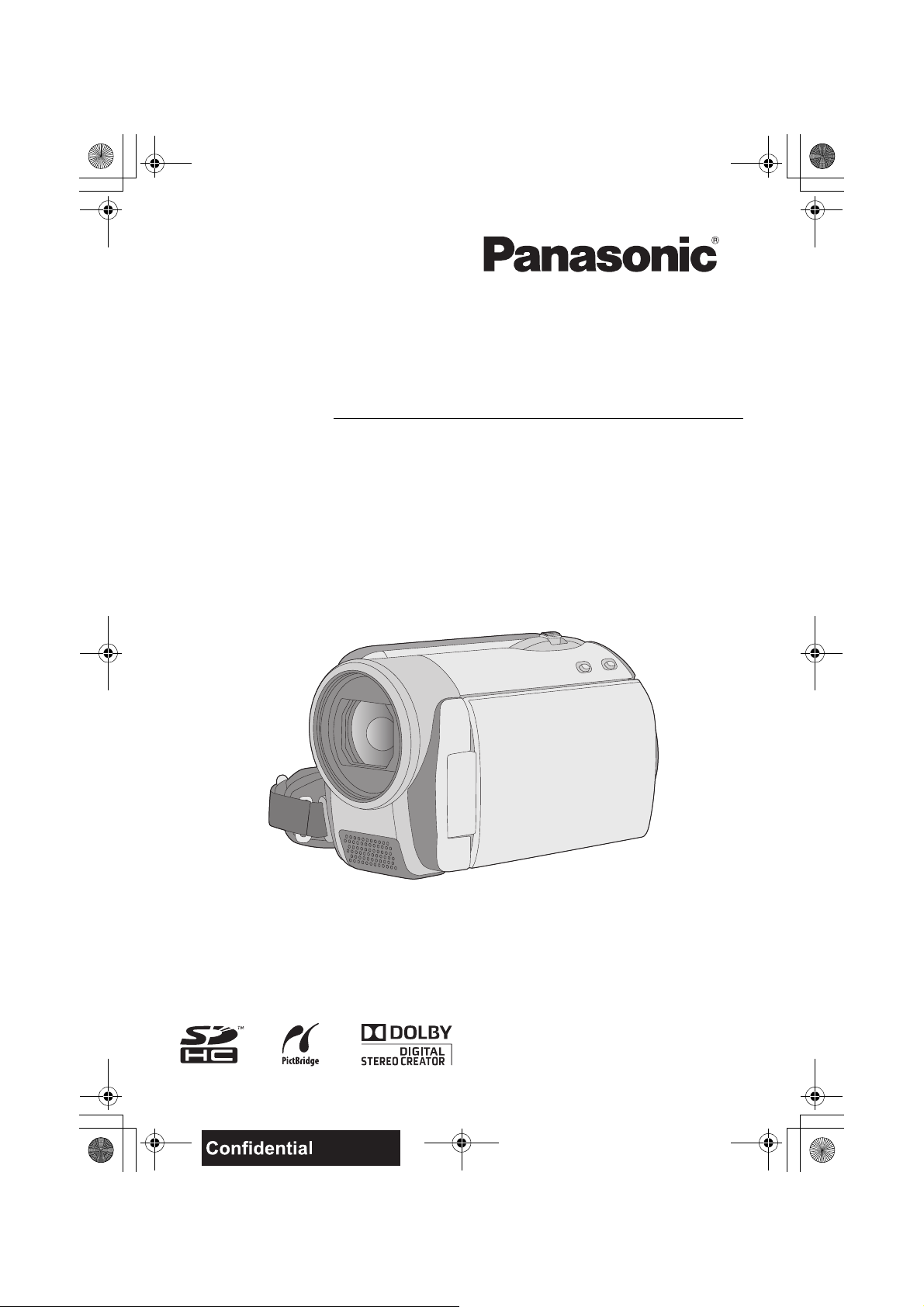
SDR-H91&90&81&80EE-LSQT1483_rus.book 1 ページ 2008年11月27日 木曜日 午前10時35分
Инструкция по эксплуатации
Інструкції з експлуатації
SD Card/Hard Disk Video Camera
Model No. SDR-H91EE
SDR-H90EE
SDR-H81EE
SDR-H80EE
≥ На иллюстрации показано SDR-H80.
≥ На ілюстрації показано SDR-H80.
≥ У SDR-H91/SDR-H81 имеется подсветка.
≥ SDR-H91/SDR-H81 має підсвітку.
Перед пользованием прочтите, пожалуйста, эту инструкцию полностью.
Перед використанням повністю прочитайте інструкції.
until
2008/12/26
LSQT1483 A
Page 2
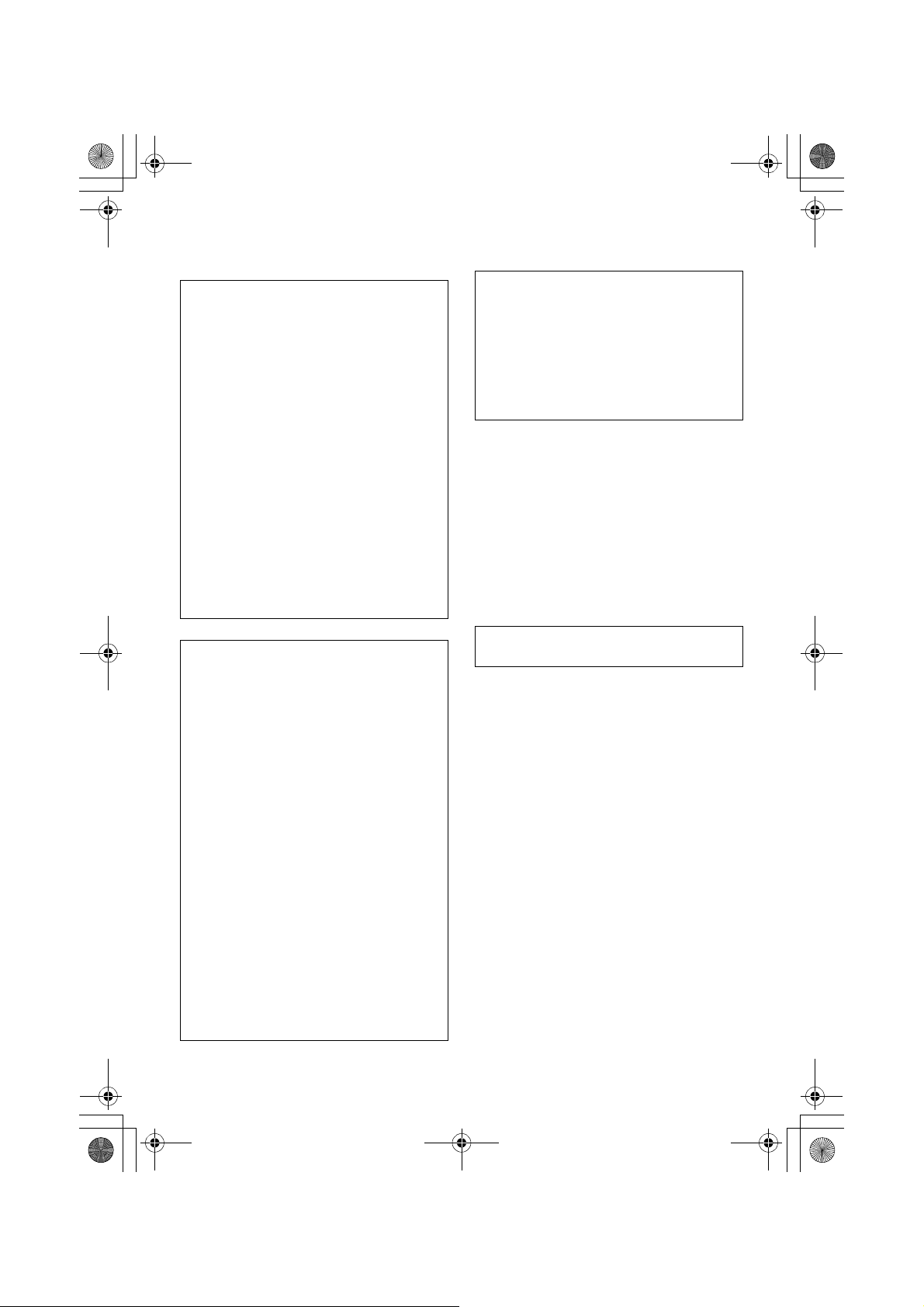
SDR-H91&90&81&80EE-LSQT1483_rus.book 2 ページ 2008年11月27日 木曜日 午前10時35分
Информация для вашей безопасности
ПРЕДУПРЕЖДЕНИЕ:
ЧТОБЫ УМЕНЬШИТЬ ОПАСНОСТЬ
ВОЗНИКНОВЕНИЯ ПОЖАРА,
ПОРАЖЕНИЯ ЭЛЕКТРИЧЕСКИМ ТОКОМ
ИЛИ ПОВРЕЖДЕНИЯ ИЗДЕЛИЯ,
≥ НЕ ПОДВЕРГАЙТЕ ЭТОТ АППАРАТ
ВОЗДЕЙСТВИЮ ДОЖДЯ, ВЛАГИ,
КАПЕЛЬ ИЛИ БРЫЗГ, И НЕ
ПОМЕЩАЙТЕ НА АППАРАТ НИКАКИЕ
ПРЕДМЕТЫ, НАПОЛНЕННЫЕ ВОДОЙ,
НАПРИМЕР, ВАЗЫ .
≥ ИСПОЛЬЗУЙТЕ ТОЛЬКО
РЕКОМЕНДУЕМЫЕ
ПРИНАДЛЕЖНОСТИ.
≥ НЕ СНИМАЙТЕ КРЫШКУ (ИЛИ
ЗАДНЮЮ КРЫШКУ); ВНУТРИ НЕТ
ЧАСТЕЙ ДЛЯ ОБСЛУЖИВАНИЯ
ПОЛЬЗОВАТЕЛЕМ. ЗА
ОБСЛУЖИВАНИЕМ ОБРАЩАЙТЕСЬ К
КВАЛИФИЦИРОВАННОМУ
ОБСЛУЖИВАЮЩЕМУ ПЕРСОНАЛУ.
ПРЕДOCTEРЕЖЕНИЕ!
≥ НЕ СЛЕДУЕТ УСТАНАВЛИВАТЬ ИЛИ
РАЗМ Е Щ АТЬ ДАННЫЙ АППАРАТ В
КНИЖНОМ ШКАФУ, ВСТРОЕННОМ
ШКАФУ ИЛИ ДРУГОМ ОГРАНИЧЕННОМ
ПРОСТРАНСТВЕ ДЛЯ ТОГО, ЧТОБЫ
СОХРАНИТЬ УСЛОВИЯ ХОРОШЕЙ
ВЕНТИЛЯЦИИ. УДОСТОВЕРЬТЕСЬ,
ЧТО ШТОРЫ И ДРУГИЕ ПОДОБНЫЕ
ПРЕДМЕТЫ НЕ ПРЕПЯТСТВУЮТ
НОРМАЛЬНОЙ ВЕНТИЛЯЦИИ ДЛЯ
ПРЕДОТВРАЩЕНИЯ РИСКА
ПОРАЖЕНИЯ ЭЛЕКТРИЧЕСКИМ
ТОКОМ ИЛИ ВОЗНИКНОВЕНИЯ
ПОЖАРА ИЗ-ЗА ПЕРЕГРЕВА.
≥ НЕ ЗАКРЫВАЙТЕ ВЕНТИЛЯЦИОННЫЕ
ОТВЕРСТИЯ АППАРАТА ГАЗЕТАМИ,
СКАТЕРТЯМИ, ШТОРАМИ И
ПОДОБНЫМИ ПРЕДМЕТАМИ.
≥ НЕ РАЗ МЕЩАЙ Т Е НА АППАРАТ
ИСТОЧНИКИ ОТКРЫТОГО ПЛАМЕНИ,
ТАК ИЕ, КАК ГОРЯЩИЕ СВЕЧИ.
≥ ВЫБРАСЫВАЙТЕ БАТАРЕИ В МУСОР,
УЧИТЫВАЯ ОХРАНУ ОКРУЖАЮЩЕЙ
СРЕДЫ.
Сетевая розетка должна быть расположена
вблизи оборудования, и быть легко
доступной.
Вилка сетевого шнура питания должна
оставаться быстро доступной.
Чтобы полностью отсоединить этот
аппарат от сети переменного тока,
отсоедините вилку сетевого шнура питания
от розетки переменного тока.
Используйте только рекомендуемые
принадлежности.
≥ Используйте только входящие в постаку
кабели AV и USB.
≥ При использовании кабелей, поставляемых
отдельно, убедитесь, что их длина не
превышает 3 метров.
≥ Храните карту памяти в недоступном для
детей месте во избежание ее
проглатывания.
Идентификационная маркировка
продукции находится на дне приборов.
2
LSQT1483
Page 3
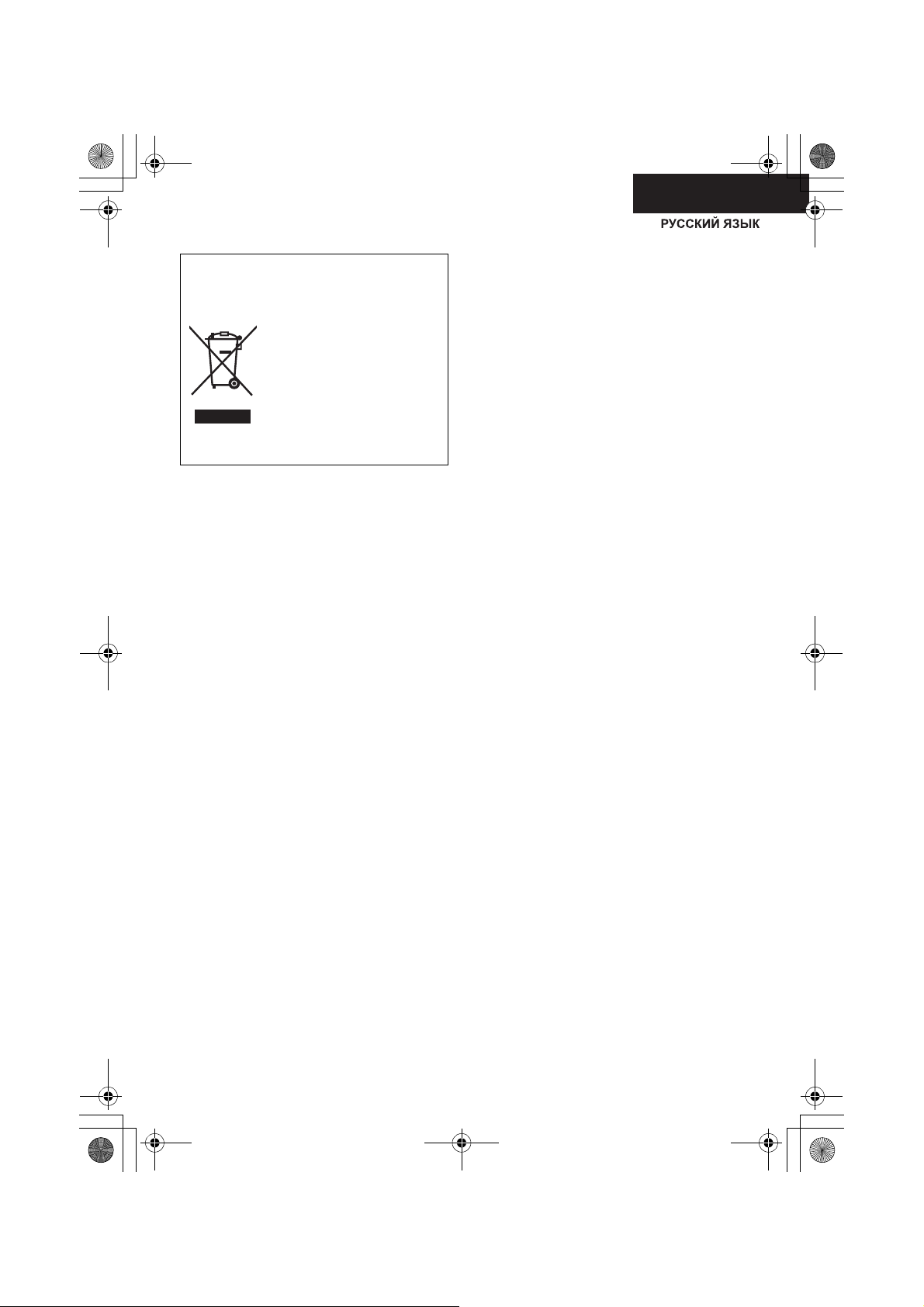
SDR-H91&90&81&80EE-LSQT1483_rus.book 3 ページ 2008年11月27日 木曜日 午前10時35分
-Если Вы увидите такой символИнформация по обращению с отходами
для стран, не входящих в Европейский
Союз
Действие этого символа
распространяется только на
Европейский Союз.
Если Вы собираетесь
выбросить данный продукт,
узнайте в местных органах
власти или у дилера, как
следует поступать с отходами
такого типа.
∫ Гарантия относительно
содержания записи
Производитель не несет никакой
ответственности за потерю записей в связи с
поломкой или выходом из строя данного
устройства, вспомогательного оборудования
или носителей информации.
∫ Помните об авторских правах
Запись с предварительно записанных
видеокассет или дисков, а также других
печатных или телерадиоматериалов с
целью, отличной от вашего личного
использования, может являться
нарушением закона об авторских правах.
Даже с целью вашего личного
использования запись определенного
материала может быть ограничена.
∫ Карты, которые вы можете
использовать с данным
устройством
Карта памяти SD и карта памяти SDHC
≥ Карты памяти с емкостью 4 ГБ или более,
на которых отсутствует логотип SDHC, не
имеют спецификаций карт памяти SD.
≥ Более подробная информация о картах SD
приведена нас странице 17.
∫ В настоящей инструкции по
эксплуатации
≥ Карта памяти SD и карта памяти SDHC
носят название “карта SD”.
≥ Страницы для справки обозначаются
стрелкой, например: l 00
≥ Данная инструкция по эксплуатации
предназначена для использования с
моделями SDR-H91, SDR-H90, SDR-H81 и
SDR-H80. Изображения могут слегка
отличаться от исходных.
jИллюстрации в данной инструкции
относятся к модели SDR-H80, однако,
некоторые объяснения относятся к
различным моделям.
jВ некоторых моделях недоступны
некоторые функции.
jХарактеристики могут отличаться,
поэтому внимательно прочитайте данную
инструкцию.
LSQT1483
3
Page 4
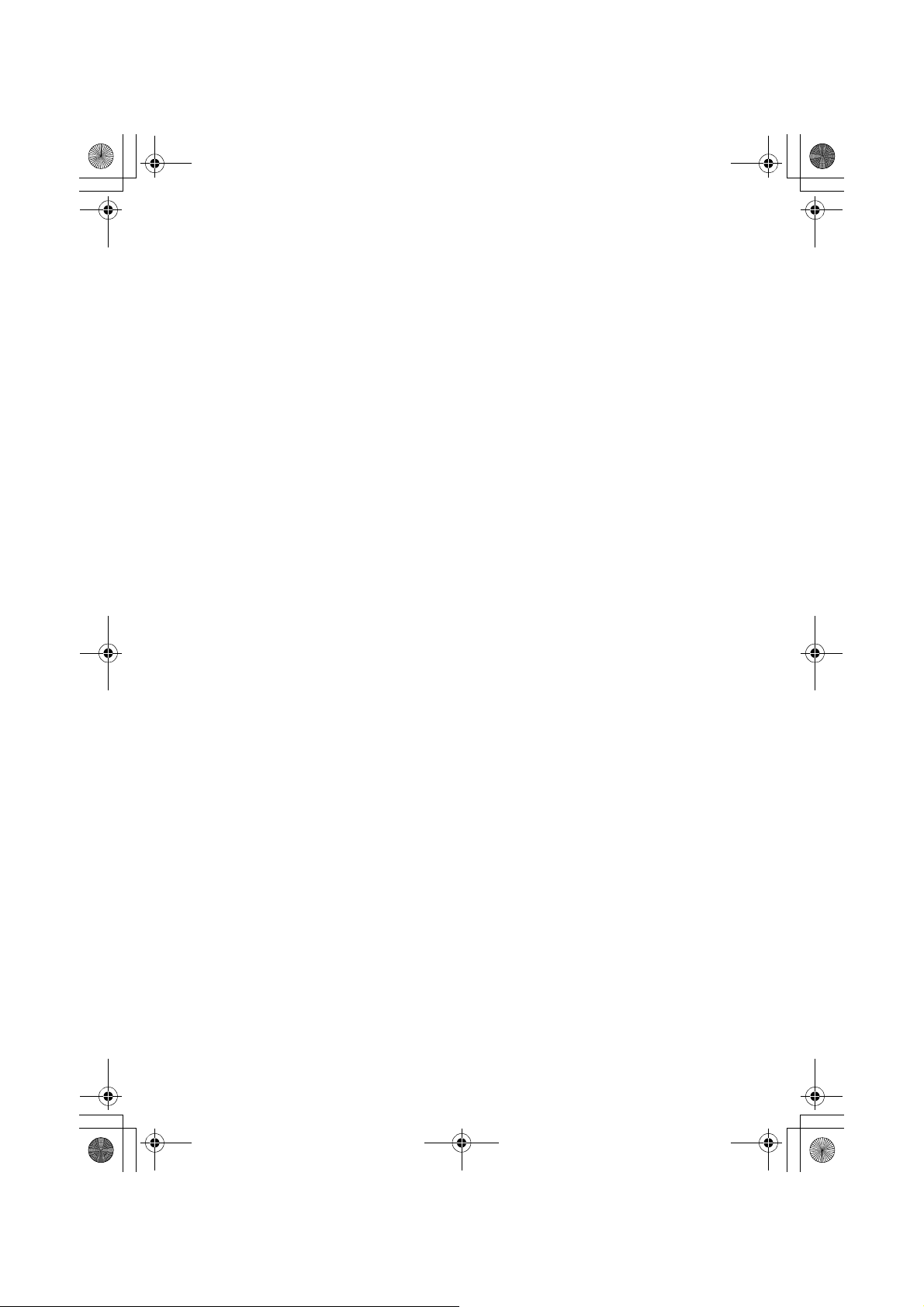
SDR-H91&90&81&80EE-LSQT1483_rus.book 4 ページ 2008年11月27日 木曜日 午前10時35分
∫ Лицензии
≥ Логотип SDHC является торговой маркой.
≥ Номера патентов США 6,836,549; 6,381,747;
7,050,698; 6,516,132; а также 5,583,936.
Данное изделие оснащено встроенной
технологией защиты авторских прав,
которая защищена патентами США и
другими правами на интеллектуальную
собственность. Использование этой
технологии защиты авторских прав должно
быть разрешено Macrovision, и она
предназначена для домашнего и другого
ограниченного использования, если иное не
разрешено со стороны Macrovision.
Запрещены обратный инжиниринг и
разборка.
≥ Изготовлено по лицензии компании Dolby
Laboratories.
Долби и знак в виде двойной буквы D
являются товарными знаками компании
Dolby Laboratories.
≥ Microsoft®, Windows®, Windows Vista®,
DirectDraw
являются зарегистрированными торговыми
марками или торговыми марками Microsoft
Corporation в США и/или других странах.
≥ Microsoft экранные снимки напечатаны с
разрешения Microsoft Corporation.
≥ IBM, PC/AT и PowerPC являются
зарегистрированными торговыми марками
International Business Machines Corporation в
США.
≥ Intel®, Core™, Pentium® и Celeron® являются
зарегистрированными торговыми марками
компании Intel Corporation в Соединенных
Штатах и других странах.
≥ YouTube и логотип YouTube являются
зарегистрированными торговыми марками
или торговыми марками YouTube LLC.
≥ Macintosh и Mac OS являются
зарегистрированными торговыми марками
или торговыми марками Apple Inc. в США и/
или в других странах.
≥ Другие названия систем и продуктов,
упомянутые в данном руководстве,
являются, как правило,
зарегистрированными торговыми марками
или торговыми марками производителей,
разработавших систему или относящиеся к
ней продукты.
®
, DirectSound® и DirectX®
4
LSQT1483
Page 5
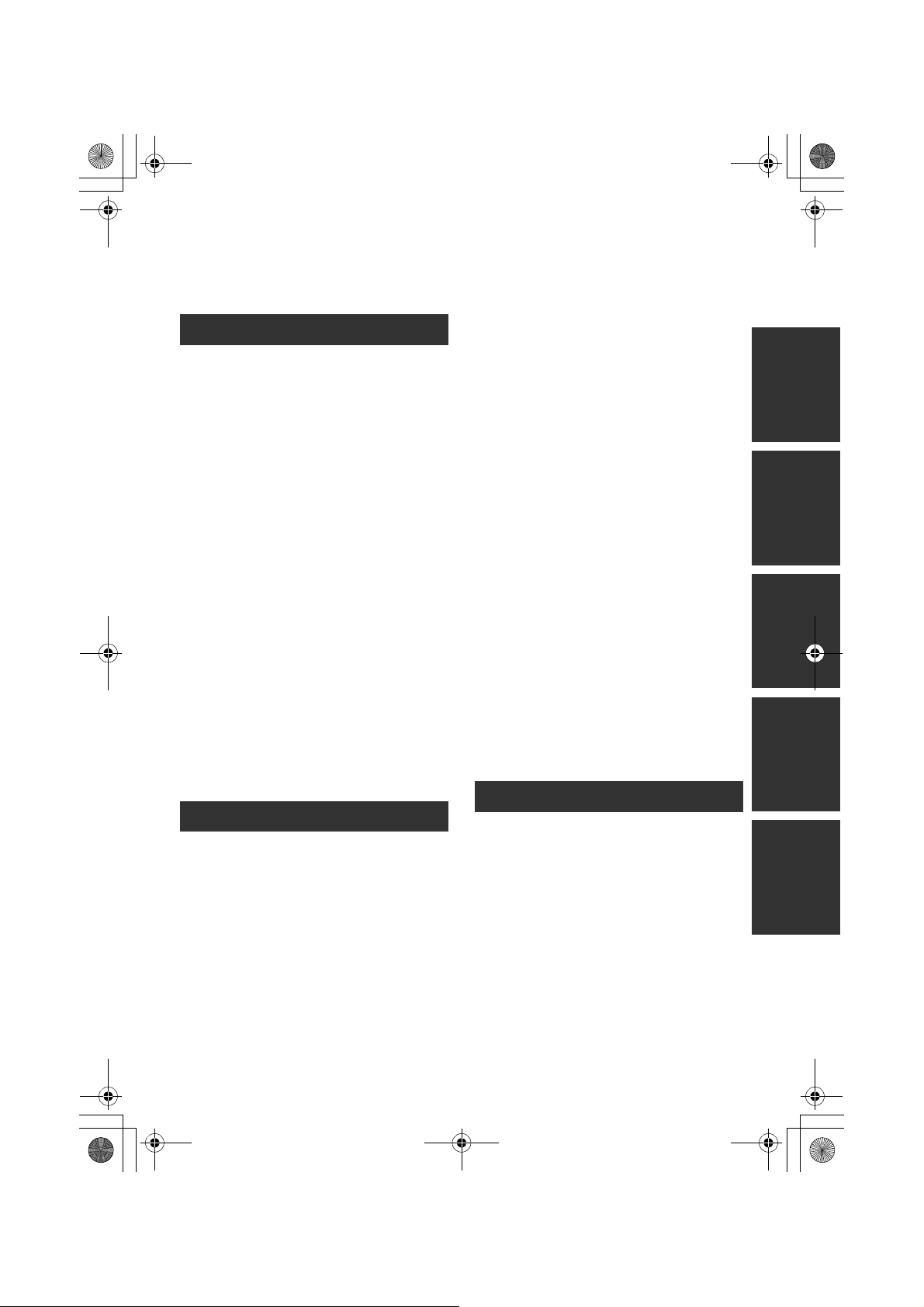
SDR-H91&90&81&80EE-LSQT1483_rus.book 5 ページ 2008年11月27日 木曜日 午前10時35分
Содержaниe
Информация для вашей безопасности.... 2
Дополнительные принадлежности .......... 7
Подготовка
Перед началом использования
[1] Обозначение и назначение частей
камеры............................................ ..... 8
[2] Блок питания .................................... 11
Зарядка аккумулятора....................... 11
Как вставить аккумулятор ................. 12
Время зарядки и время записи......... 13
Подключение к сети переменного
тока .......... ........................................ ... 14
[3] О жестком диске и SD картах......... 15
О SD картах........................................ 16
Правила обращения с жестким
диском.............. ................................... 18
Индикатор обращения....................... 18
[4] Как вставлять/извлекать SD
карту................................................... 19
Настройка
[1] Включение и выключение камеры
Выбор режима.............. .................... 20
[2] Использование экрана меню......... 21
Выбор языка....................... ................ 22
Список меню ............ .......................... 22
[3] Установ ка даты и времени............. 24
Установка мирового времени
(отображение времени в пункте
назначения путешествия) ................. 25
[4] Настройка ЖКД............. .................... 26
Запись
Запись (Базовая)
[1] Перед съемкой ................................. 27
Интеллектуальный автоматический
режим............................................. ..... 27
[2] Запись фильмов.............................. 29
Запишите видео для загрузки на
YouTube.......................... .................... 30
Режимы записи и время записи ........ 31
[3] Фотосъемка...................................... . 32
Количество пикселей......................... 33
[4] Функции записи ............................... 34
Функция наезд/отъезд ....................... 34
Съемка самого себя.. ........................ 35
Запись с видеолампой (SDR-H91/
SDR-H81)............................................ 35
Быстрый старт ................................... 36
Функция оптического стабилизатора
изображения ...................... .. .............. 36
Запись (С дополнительными
функциями)
[1] Функции записи для рабочих
иконок................................................ 37
Рабочие иконки...... .. ............ .. ............ 38
Компенсация переотраженного
света/Затемнение/Режим помощи/
Ночная съемка в цвете/Режим
мягкой фокусировки на зонах
телесного цвета/PRE-REC/
Распознавание лиц/Автоспуск
[2] Функции записи меню .................... 43
Меню .................................................. 43
Соотношение размеров/Снижение
шума ветра/Контрольная линия/
Автоматическое замедление затвора
[3] Функции ручной съемки ................ 45
Режим съемки . ....................... . ........... 46
Ручная регулировка фокусного
расстояния ......................................... 46
Баланс белого... ........... .. .................... 47
Ручная установка
выдержки/диафрагмы ....................... 48
Воспроизведение
Воспроизведение
[1] Воспроизведение видео ................ 49
[2] Воспроизведение снимков............ 52
Редактирование
[1] Удаление сцен/файлов................... 54
Удаление сцен/файлов по одному
за раз.................................................. 54
Удаление нескольких
сцен/файлов ..... . ................................ 54
Совместное удаление
скопированных сцен.......... ........... .. ... 55
[2] Редактирование сцен ..................... 56
ПодготовкаЗаписьВоспроизведениеС ПКПрочее
LSQT1483
5
Page 6
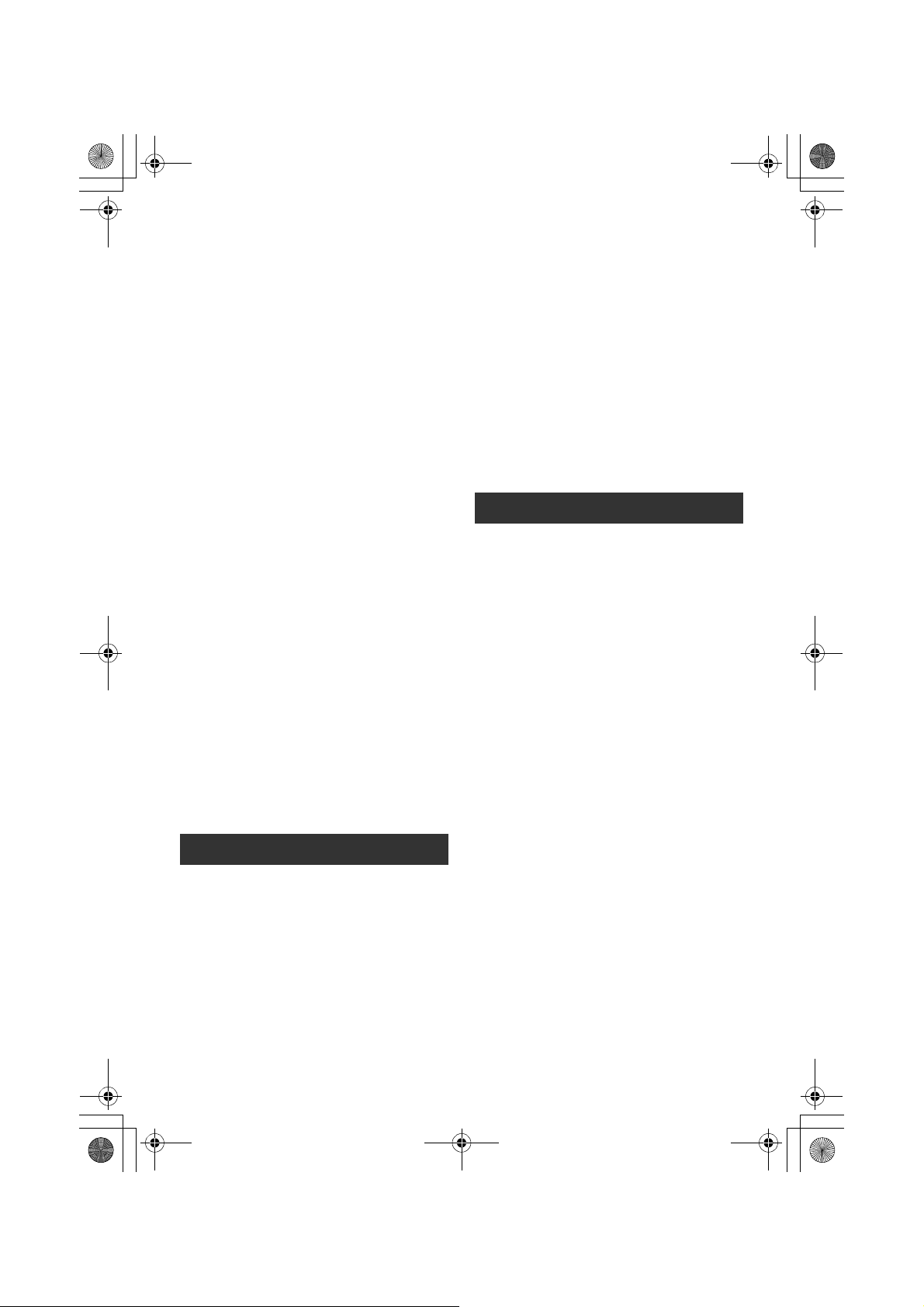
SDR-H91&90&81&80EE-LSQT1483_rus.book 6 ページ 2008年11月27日 木曜日 午前10時35分
[3] Использование списков
воспроизведения............................. 59
Создание нового списка
воспроизведения ............................... 59
Редактирование списка
воспроизведения ............................... 60
[4] Редактирование фотоснимков...... 62
Управление носителем
[1] Работа с жестким диском и SD
картой ............. ................................... 66
Форматирование жесткого диска...... 66
Отображение информации о
жестком диске .................................... 66
Форматирование карты SD ............... 66
Использование с другими
устройствами
[1] Воспроизведение на ТВ ................. 67
[2] Работа с устройством для записи
DVD дисков ................................ ....... 69
Подсоедините видеокамеру к
устройству для записи DVD
дисков ..................................... ............ 70
Функция КОП. НА DVD ...................... 71
Функция ИЗБРАН. СЦЕНЫ................ 72
Примечания относительно
копирования даных на диски с
использованием устройства для
записи DVD дисков ........................... . 74
Воспроизведение диска,
вставленного в устройство для
записи DVD дисков ........................... . 75
[3] Работа с другими видео
устройствами ....................... ............ 76
Перезапись изображений на другие
видео устройства ............................... 76
[4] С принтером (PictBridge)................ 77
[2] Подключение и распознание ........ 85
О дисплее ПК..................................... 85
Безопасное отсоединение кабеля
USB..................................................... 86
Использование программного
обеспечения
[1] Использование VideoCam Suite.... 87
Чтение инструкции по
использованию программного
обеспечения....................................... 87
Функция КОП. НА DVD...................... 87
Загрузка на YouTub e....................... .. 88
Использование Macintosh
[1] При использовании Macintosh...... 89
Прочее
Индикация
[1] Индикация......................................... 90
[2] Сообщения ....................................... 93
Полезные советы
[1] Функции, которые не могут быть
использованы одновременно ...... 95
[2] Устранение неисправностей ......... 96
На что необходимо обратить
внимание при использовании .............. 101
Определение терминов.......... .. .............. 104
Технические условия........ .. .................... 106
Количество записываемых
изображений ........................ .. .......... 109
С ПК
Перед началом использования
[1] Что можно сделать с ПК ................. 79
[2] Операционная среда....................... 80
Лицензионное соглашение с
пользователем ............................ ....... 82
Настройка
[1] Установ ка ................................... ....... 83
Установка VideoCam Suite................. 83
Деинсталяция программного
обеспечения....................................... 84
6
LSQT1483
Page 7
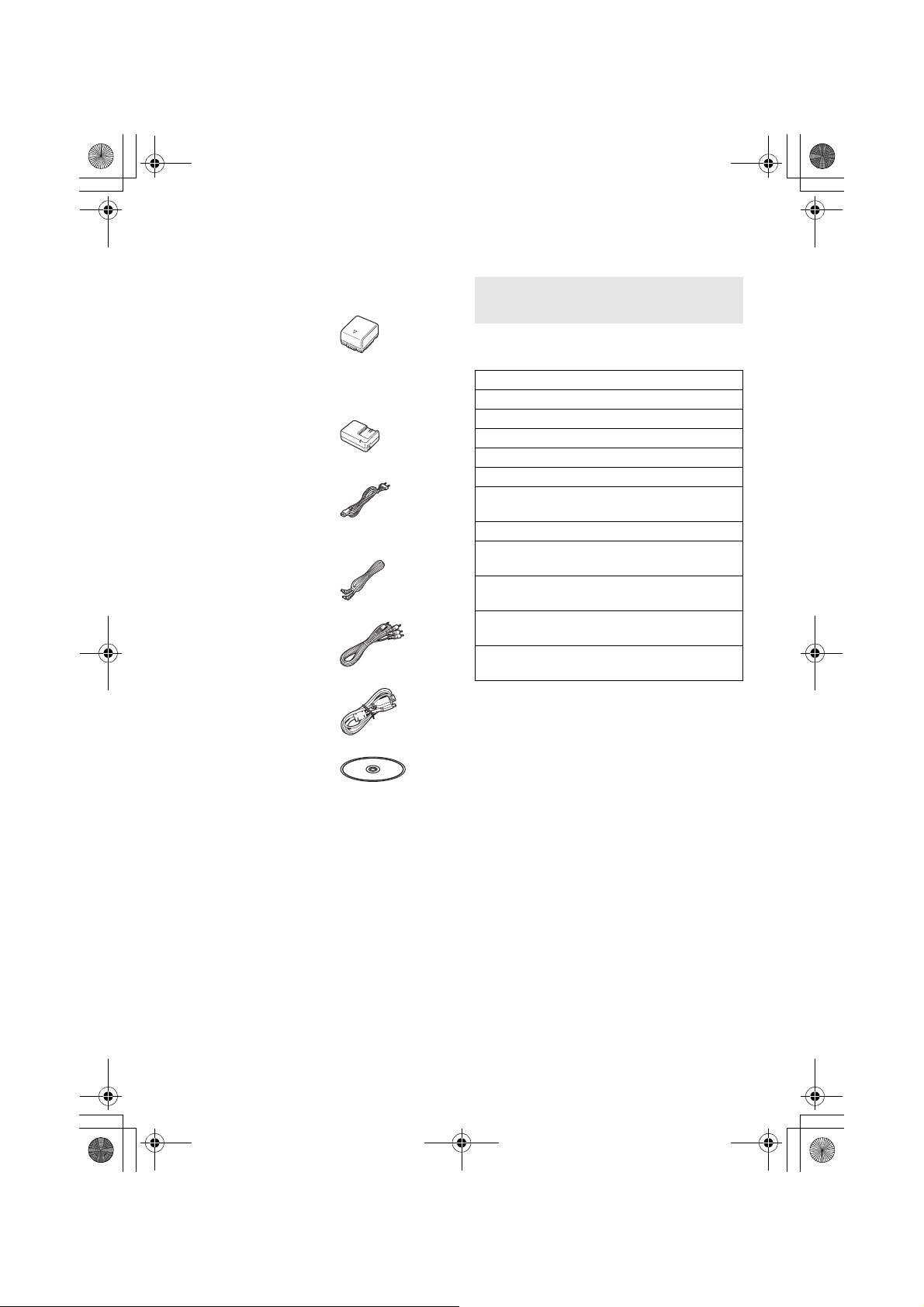
SDR-H91&90&81&80EE-LSQT1483_rus.book 7 ページ 2008年11月27日 木曜日 午前10時35分
Дополнительные принадлежности
Перед началом использования камеры
проверьте вспомогательное оборудование.
Аккумулятор
VW-VBG070
≥ Аккумулятор не заряжен. Обязательно
зарядите его перед использованием
устройства. (l 11)
Адаптер переменного
тока
VSK0698
Кабель электропитания
переменного тока
K2CQ2CA00006 или
K2CR2DA00004
Кабель электропитания
постоянного тока
K2GJ2DC00015
AV кабель
K2KC4CB00022
Кабель USB
K1HA05AD0006
CD-ROM
Дополнительные
принадлежности
Отдельные дополнительные принадлежности
могут быть недоступны в некоторых странах.
Адаптер переменного тока (VW-AD21E-K)
Блок аккумулятора (литий/VW-VBG070)
Блок аккумулятора (литий/VW-VBG130)
Блок аккумулятора (литий/VW-VBG260)
Блок аккумулятора (литий/VW-VBG6)
Держатель блока аккумулятора (VW-VH04)
Ширококонверсионный объектив
(VW-W3707H)
Комплект фильтров (VW-LF37WE)
Устройство для записи DVD дисков
(VW-BN1)
Адаптер для провода подсветки
(VW-SK12E)
Видеолампа постоянного тока
(VW-LDC103E)
Лампочка для накамерного света
(VZ-LL10E)
*1 Необходим держатель дополнительного
аккумулятора VW-VH04 (поставляется
отдельно).
*2 Необходим адаптер скобы крепления
VW-SK12E (поставляется отдельно).
*2
*1
LSQT1483
7
Page 8
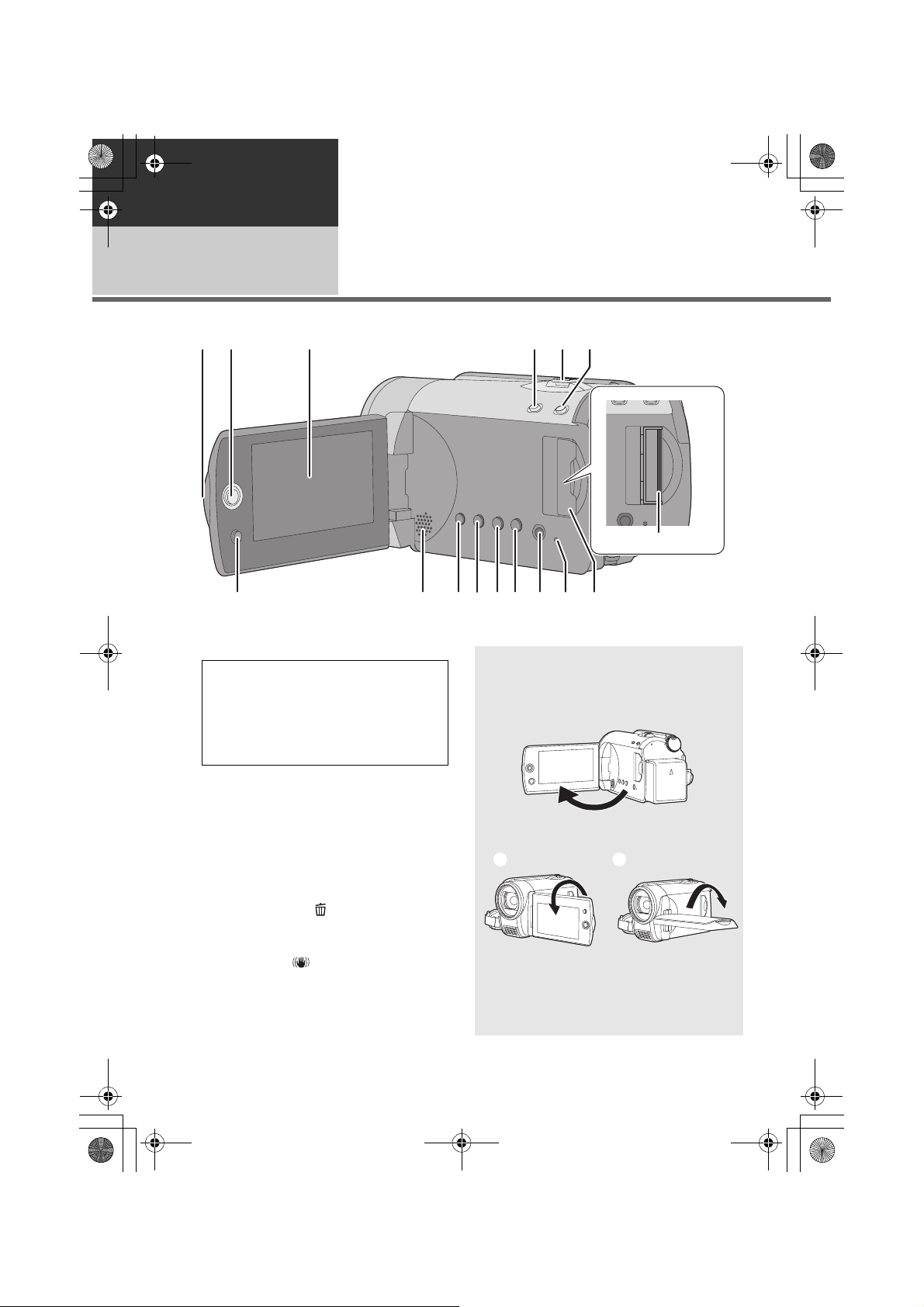
16
8
6
7 9 10 1 112 13 14 15
12 3 54
SDR-H91&90&81&80EE-LSQT1483_rus.book 8 ページ 2008年11月27日 木曜日 午前10時35分
Подготовка
Перед началом
использования
1
1 Выступ для открывания монитора ЖКД
2 Джойстик
3 ЖКД
По причине ограничений технологии
производства жидкокристаллических
экранов на экране ЖКД может быть
несколько мелких ярких или темных
точек. Тем не менее, это не является
неисправностью и не влияет на
записанные изображения.
4 Кнопка режима Интернет [WEB MODE]
(l 30)
5 При записи: Ручка изменения
фокусного расстояния [W/T] (l 34)
В процессе воспроизведения: Ручка
громкости [sVOLr] (l 50)
6 Кнопка интеллектуального
автоматического режима [iA] (l 27)
7 Кнопка вызова меню [MENU] (l 21)
8 Динамик
9 Кнопка стирания [] (l 54)
10 Кнопка ручного режима [MANUAL AF/
MF] (l 45)
11 Кнопка оптического стабилизатора
изображения [ , O.I.S.] (l 36)
12 Кнопка видеолампы [LIGHT] (SDR-H91/
SDR-H81) (l 35)
13 Терм инал вывода аудио-видео [A/V]
(l 67, 76)
14 Индикатор доступа к карте SD [ACCESS]
(l18)
Обозначение и назначение
частей камеры
15 Крышка слота SD карты [SD CARD] (l19)
16 Слот для SD карты (l 19)
ЖКД
Вытолкните пальцами
жидкокристаллический монитор наружу
в направлении стрелки.
≥ Он может открываться на 90o.
≥ Он может поворачиваться на 180o A в
направлении объектива или на 90o B в
обратном направлении.
≥
Уровень яркости и цветовой насыщенности
ЖКД можно настраивать. (l26)
8
LSQT1483
Page 9
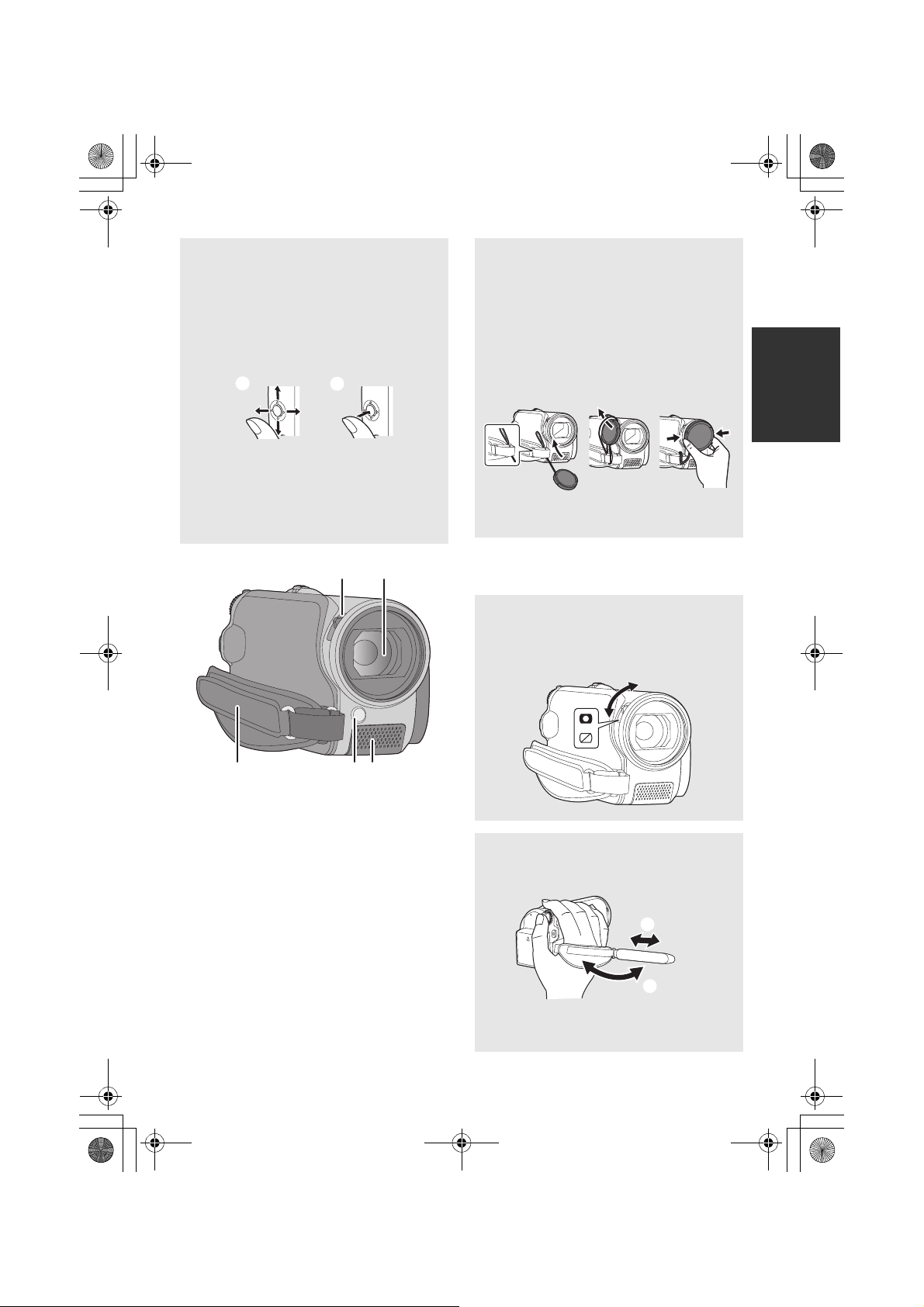
SDR-H91&90&81&80EE-LSQT1483_rus.book 9 ページ 2008年11月27日 木曜日 午前10時35分
Джойстик
Используйте джойстик для выбора
функций записи и операций по
воспроизведению, а также для выполнения
операций на экране меню.
Перемещайте джойстик вверх, вниз,
влево или вправо для выбора параметра
или сцены, после чего нажмите на
джойстик для подтверждения.
1 Сделайте выбор движением вверх,
вниз, влево или вправо.
2 Подтвердите, нажав в центре.
≥ Работа с экранным меню (l 21)
≥ Для выбора функций записи (l 37)
≥ Для ручной настройки (l 45)
≥ Операции по воспроизведению (l 49, 52)
17 18
Прикрепление крышки объектива
(Включен в набор фильтров
(VW-LF37WE; поставляется
отдельно))
≥ При использовании комплекта фильтров
(VW-LF37WE; поставляется отдельно)
следует защищать поверхность линзы,
когда камера не используется, при
помощи крышки объектива, поставляемой
в комплекте с фильтрами.
≥
Чтобы надеть или снять крышку объектива,
удерживайте обе стороны крышки объектива
кончиками указательного и большого пальцев.
19 Крепежный ремешок
20 Видеолампа (SDR-H91/SDR-H81) (l 35)
21 Микрофон (встроенный, стерео)
Крышка объектива
Для защиты объектива следует закрывать
его крышку, когда он не используется.
Передвиньте переключатель открытия/
закрытия крышки объектива.
19 2120
17 Переключатель открытия/закрытия
крышки объектива
18 Объектив
≥ Присоедините защитное устройство MC или
фильтр ND из комплекта фильтров
(VW-LF37WE; поставляется отдельно) или
широкоугольный объектив (VW-W3707H;
поставляется отдельно) спереди объектива
камеры.
≥ При использовании широкоугольного
объектива, если увеличение превышает
20k качество изображения ухудшается.
≥ Телеобъектив использовать нельзя.
Крепежный ремень
Отрегулируйте длину ремня и
положение подушечки.
1 Переверните ремешок.
2 Отрегулируйте длину.
3 Закрепите снова ремешок.
LSQT1483
9
Page 10
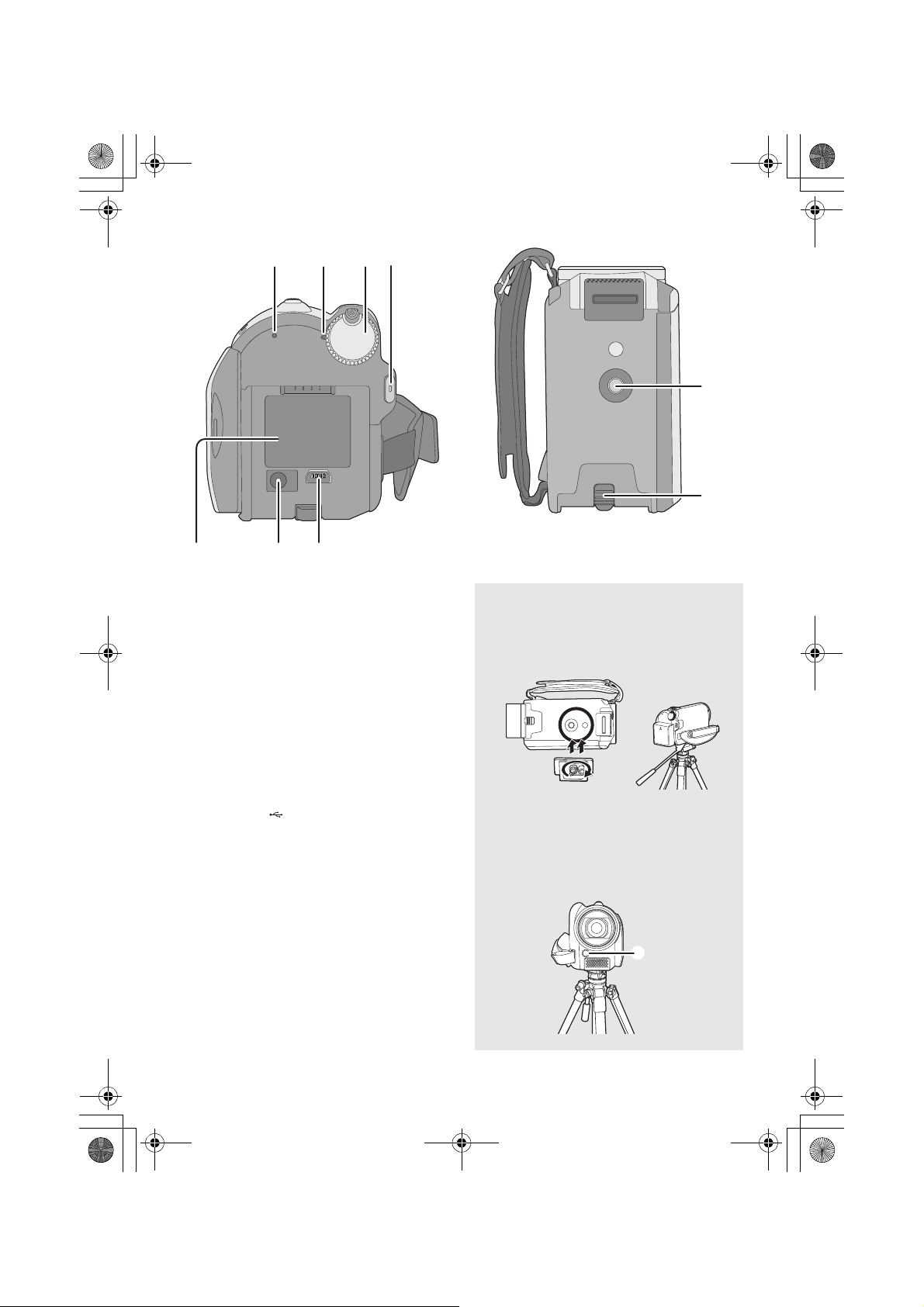
29
30
SDR-H91&90&81&80EE-LSQT1483_rus.book 10 ページ 2008年11月27日 木曜日 午前10時35分
24
22
26
22 Индикатор доступа к жесткому диску
[ACCESS HDD] (l 18)
23 Индикатор состояния (l 20)
24 Дисковый переключатель режимов
(l 20)
25 Кнопка пуска/остановки записи (l29,
32)
26 Крепление аккумулятора (l 12)
27 Входная клемма постоянного тока
[DC IN] (l 14)
≥ Всегда используйте только адаптер
переменного тока, входящий в комплект
поставки, либо подлинный адаптер
переменного тока Panasonic (VW-AD21E-K;
не входит в комплект поставки).
28 USB порт [] (l 70, 77, 85)
23
2827
25
29 Гнездо для штатива
30 Рычажок изъятия аккумулятора
[BATTERY] (l 12)
Гнездо для штатива
Гнездо для штатива представляет собой
отверстие для подсоединение
видеокамеры к штативу, поставляемому по
запросу.
SDR-H91/SDR-H81
Убедитесь, что при подсоединении
штатива способом, указанным ниже,
крепежный ремень не закрывает
встроенную светодиодную подсветку A.
10
LSQT1483
Page 11
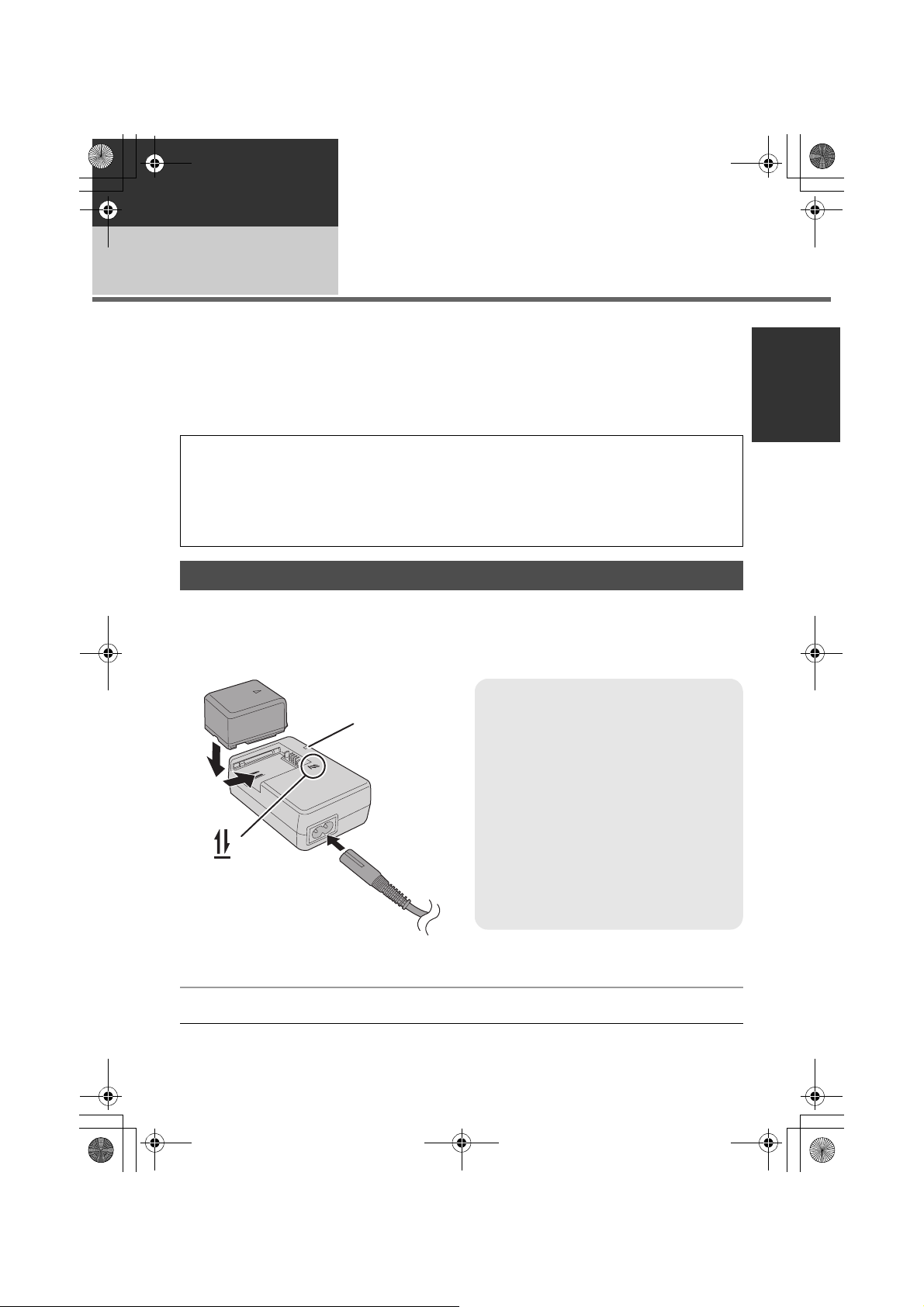
SDR-H91&90&81&80EE-LSQT1483_rus.book 11 ページ 2008年11月27日 木曜日 午前10時35分
Подготовка
Перед началом
использования
Блок питания
2
∫ О типах аккумуляторов, которые вы можете использовать для
данного устройства
Данную камеру можно использовать только с аккумулятором, поставляемым в комплекте
/VW-VBG070/VW-VBG130/VW-VBG260/VW-VBG6.
≥ Держатель дополнительного аккумулятора VW-VH04 (поставляется отдельно)
необходим при использовании VW-VBG6.
Выяснилось, что на некоторых рынках в продаже появились поддельные аккумуляторные
блоки, которые очень похожи на оригинальные. Некоторые из этих блоков не имеют
надлежащей встроенной защиты, отвечающей требованиям соответствующих стандартов
безопасности. Возможно эти аккумуляторы пожаро- и взрывоопасны. Пожалуйста, имейте в
виду, что мы не несем никакой ответственности за несчастные случаи или отказ оборудования
в результате использования поддельных аккумуляторов. Чтобы гарантировать использование
безопасной продукции, мы рекомендуем оригинальные аккумуляторные блоки Panasonic .
Зарядка аккумулятора
Устройство продается с незаряженным аккумулятором. Зарядите аккумулятор перед
включением камеры.
Важная информация:
Если к сетевому адаптеру подключен кабель постоянного тока, аккумулятор не будет
заряжаться. Извлеките кабель постоянного тока из сетевого адаптера.
Лампа зарядки [CHARGE] A
Горит:
Зарядка (l 13, время зарядки)
Гаснет:
Зарядка завершена
Мигает:
≥ При слишком высокой или низкой
температуре аккумулятора лампа мигает,
а время зарядки может увеличиться.
≥ Удали те грязь, посторонние предметы
или пыть с терминалов аккумулятора или
сетевого адаптера.
Если лампа продолжает мигать,
возможно, неисправно работает
аккумулятор или сетевой адаптер.
Свяжитесь с вашим дилером.
1 Подключите кабель переменного тока к адаптеру переменного тока и
к электрической розетке.
2
Вставьте аккумулятор в адаптер переменного тока, совместив стрелки.
≥ Рекомендуется использовать аккумуляторы Panasonic. (l 7, 13)
≥ При использовании других аккумуляторов мы не можем гарантировать качество изделия.
11
LSQT1483
Page 12
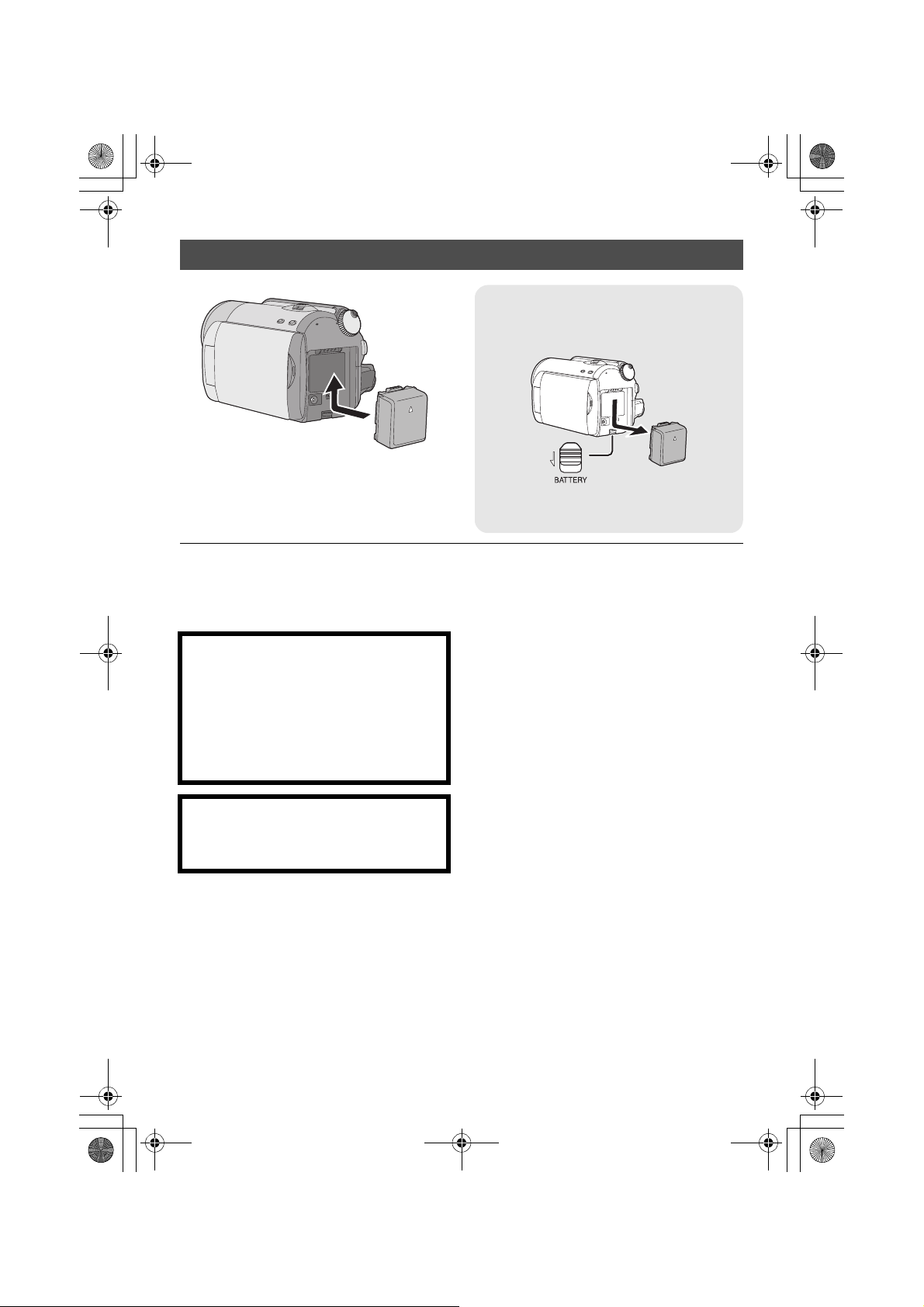
SDR-H91&90&81&80EE-LSQT1483_rus.book 12 ページ 2008年11月27日 木曜日 午前10時35分
Как вставить аккумулятор
Как извлечь аккумулятор
Сдвинув рычажок BATTERY, выдвиньте
аккумулятор и извлеките его.
Нажмите аккумулятором на
держатель аккумулятора и
задвиньте его до щелчка.
≥ Перед извлечением аккумулятора убедитесь в том, что вы установили переключатель режимов
на OFF и проверьте, чтобы индикатор статуса не горел.
≥ Не нагревайте и не подвергайте воздействию огня.
≥ Не оставляйте батарею(-и) в автомобиле в месте, подверженном воздействию прямых
солнечных лучей, в течение длительного периода при закрытых окнах и дверях.
ВНИМАНИЕ
Опасность взрыва батарей при
неправильной установке. Замена батареи
выполняется только на идентичную или
эквивалентную батарею, рекомендованную
производителем. Утилизация
отработанных батарей выполняется в
соответствии с инструкциями
производителя.
≥ Чтобы не уронить аккумулятор,
удерживайте его руками.
Внимание
Риск пожара, взрыва и ожогов. Не
разбирайте и не нагревайте выше 60 xC и
не бросайте в огонь.
12
LSQT1483
Page 13
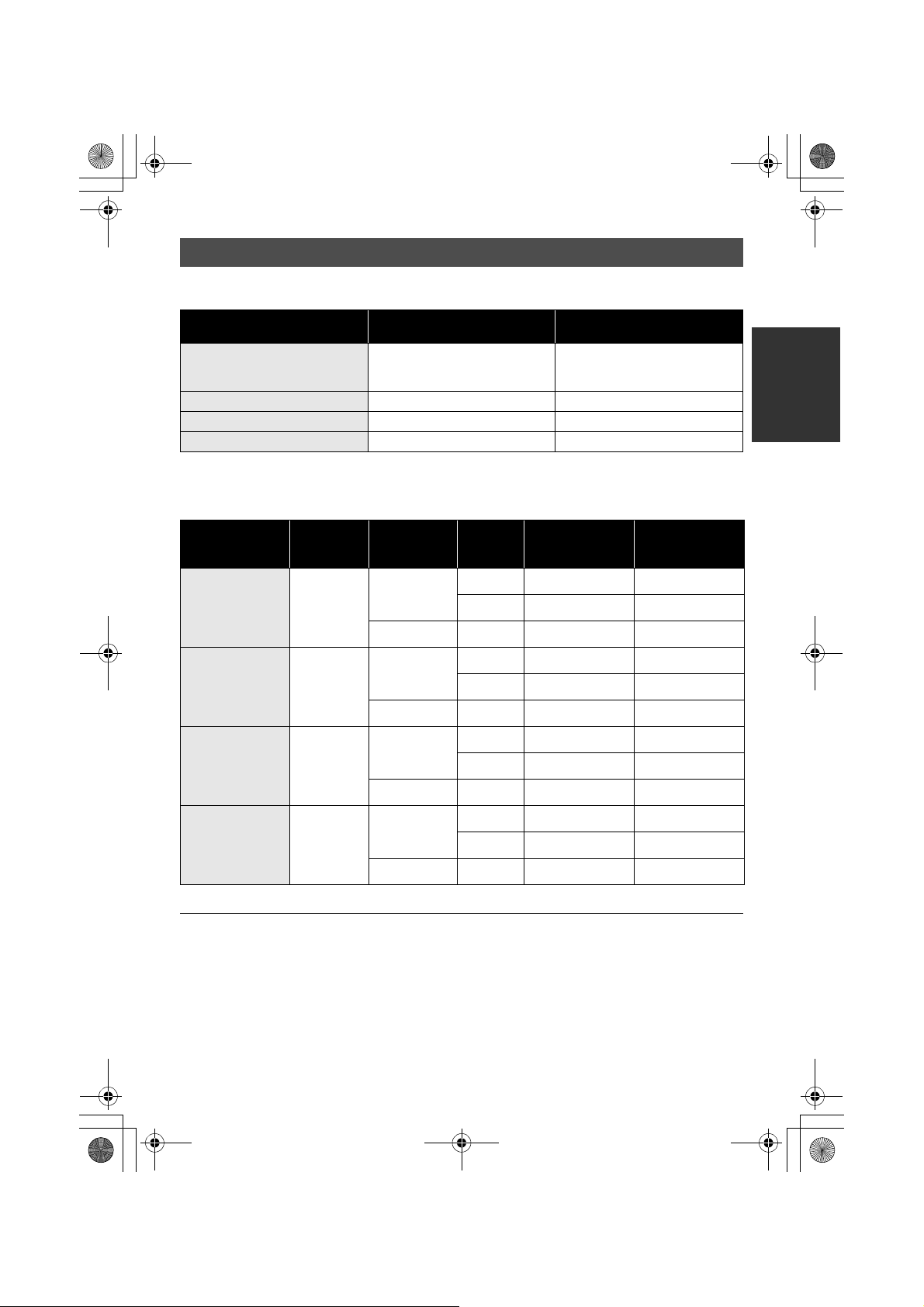
SDR-H91&90&81&80EE-LSQT1483_rus.book 13 ページ 2008年11月27日 木曜日 午前10時35分
Время зарядки и время записи
∫
Время зарядки
≥
Температура: 25oC/влажность: 60%
Номер модели аккумулятора
Аккумулятор, входящий в
комплект поставки/VW-VBG070
≥
При температуре выше или нижу 25oC время зарядки увеличивается.
∫
≥
Температура: 25oC/влажность: 60%
комплект поставки/
(по запросу)
VW-VBG130 (по запросу)7,2В/1250 мАч 2h 35min
VW-VBG260 (по запросу)7,2В/2500 мАч 4h 40min
VW-VBG6* (по запросу)7,2В/5400 мАч 9h 25min
Время записи
Номер модели
аккумулятора
Аккумулятор,
входящий в
VW-VBG070
(по запросу)
VW-VBG130
(по запросу)
Напряжение
/емкость
(Минимум)
7,2 В/
725 мАч
7,2 В/
1250 мАч
Напряжение/емкость
(Минимум)
7,2 В/725 мАч 1h 35min
Назначение
записи
[HDD]
[SD]
[HDD]
[SD]
Режим
записи
XP 1h50min 55min
SP/LP 1 h 55 min 1 h
XP/SP/LP 2 h 1 h 5 min
XP 2h55min 1h30min
SP/LP 3h 1h35min
XP/SP/LP 3 h 10 min 1 h 45 min
Максимальное
непрерывное
время записи
Время зарядки
Фактическое
время записи
VW-VBG260
(по запросу)
VW-VBG6*
(по запросу)
* Необходим держатель дополнительного аккумулятора VW-VH04 (поставляется отдельно).
≥
Указано приблизительное время.
≥
Текущее время записи означает время записи с многократными пусками/остановками записи,
включениями/выключениями видеокамеры, перемещениями рычага изменения фокусного расстояния и
т.д.
≥
Время записи будет меняться в зависимости от используемого статуса. Имейте в виду, что время работы
аккумулятора уменьшается при низких температурах. Рекомендуется заряжать запасной аккумулятор для
использования во время записи.
≥
После использования или зарядки аккумуляторы нагреваются. Камера также нагревается во время
использования. Это не является неисправностью.
≥
Перезаряжаемая батарейка может перезаряжаться около 500 раз.
7,2 В/
2500 мАч
7,2 В/
5400 мАч
[HDD]
[SD]
[HDD]
[SD]
XP 5h20min 2h50min
SP/LP 5 h 35 min 2 h 55 min
XP/SP/LP 5 h 50 min 3 h 15 min
XP 13h20min 7h
SP/LP 13 h 50 min 7 h 20 min
XP/SP/LP 14 h 30 min 8 h 5 min
LSQT1483
13
Page 14
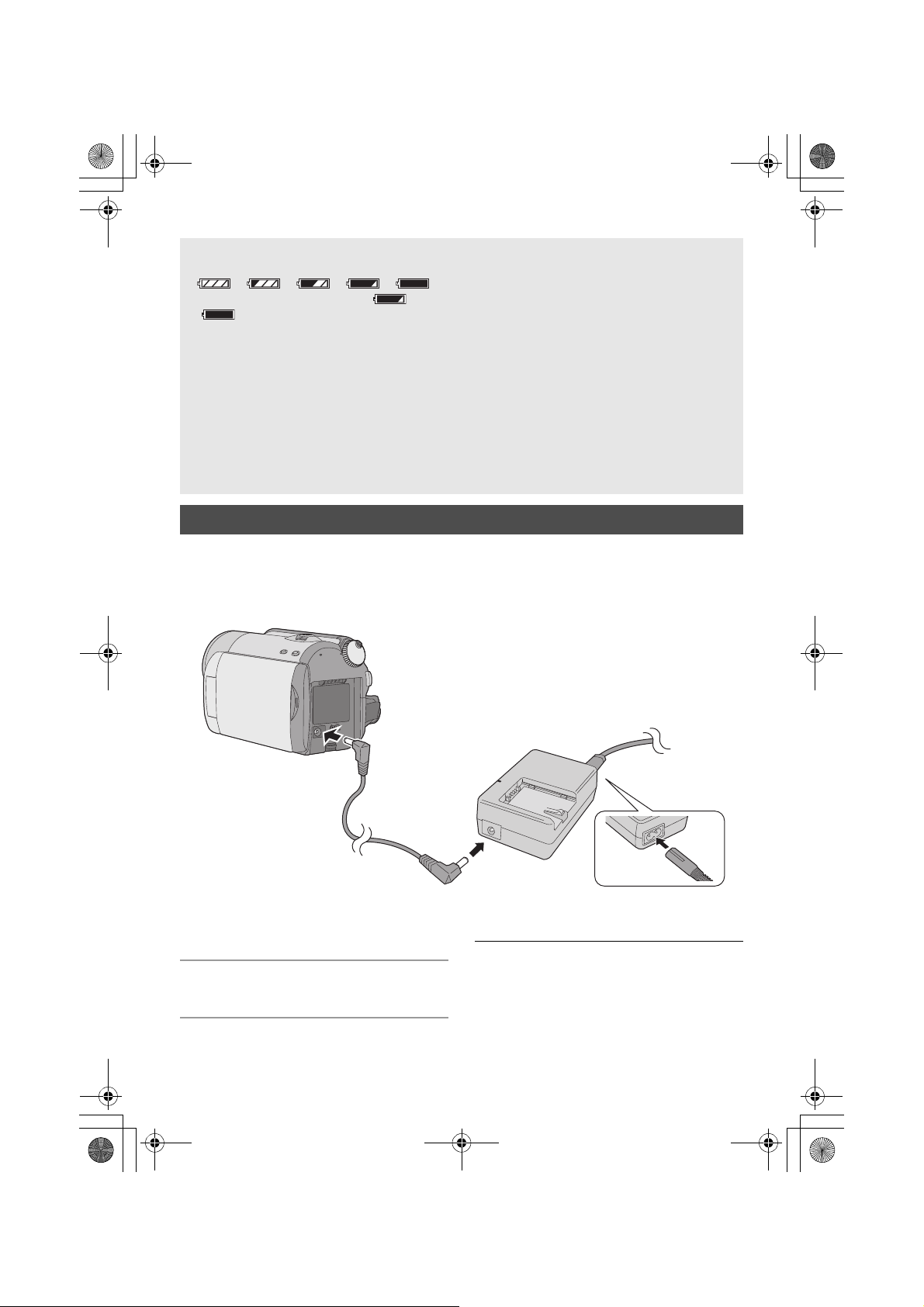
SDR-H91&90&81&80EE-LSQT1483_rus.book 14 ページ 2008年11月27日 木曜日 午前10時35分
Индикатор уровня зарядки аккумулятора
≥ По мере уменьшения емкости аккумулятора индикация на дисплее изменяется.
####
Если остается менее 3 минут, становится красным. При разрядке аккумулятора
() начинает мигать.
≥ Оставшийся уровень зарядки аккумулятора отображается при использовании аккумулятора
Panasonic , который можно использовать для данного устройства. Для отображения
оставшегося уровня зарядки аккумулятора может понадобиться некоторое время.
Фактическое время может варьироваться в зависимости от фактического использования.
≥
Максимальный возможный отображаемый показатель емкости аккумулятора составляет 9 часов
59 минут. Если фактическое оставшееся время превышает 9 часов 59 минут, индикация остается
зеленой и не изменяется, пока оставшееся время не станет 9часов 59 минут или меньше.
≥ При повороте переключателя режимов для переключения режимов индикация времени на
мгновение отключается для пересчета оставшегося времени для емкости аккумулятора.
≥ При использовании адаптера переменного тока или аккумуляторов производства других
компаний оставшийся уровень заряда аккумулятора не отображается.
Подключение к сети переменного тока
При подключенном сетевом адаптере камера находится в режиме ожидания. Первичная цепь
всегда “работает”, если адаптер переменного тока подключен к электрической розетке.
Важная информация:
Пока кабель постоянного тока подключен к адаптеру переменного тока, аккумулятор не
будет заряжаться.
1
Подключите кабель переменного
тока к адаптеру переменного
тока и к электрической розетке.
2
Подключите кабель постоянного
тока к адаптеру переменного тока.
14
LSQT1483
3
Подключите кабель постоянного
тока к данной камере.
≥ Не используйте кабель питания
переменного тока с каким-либо другим
оборудованием, т. к. он предназначен
только для данного устройства. Не
используйте с данным устройством кабель
питания переменного тока от другого
оборудования.
Page 15
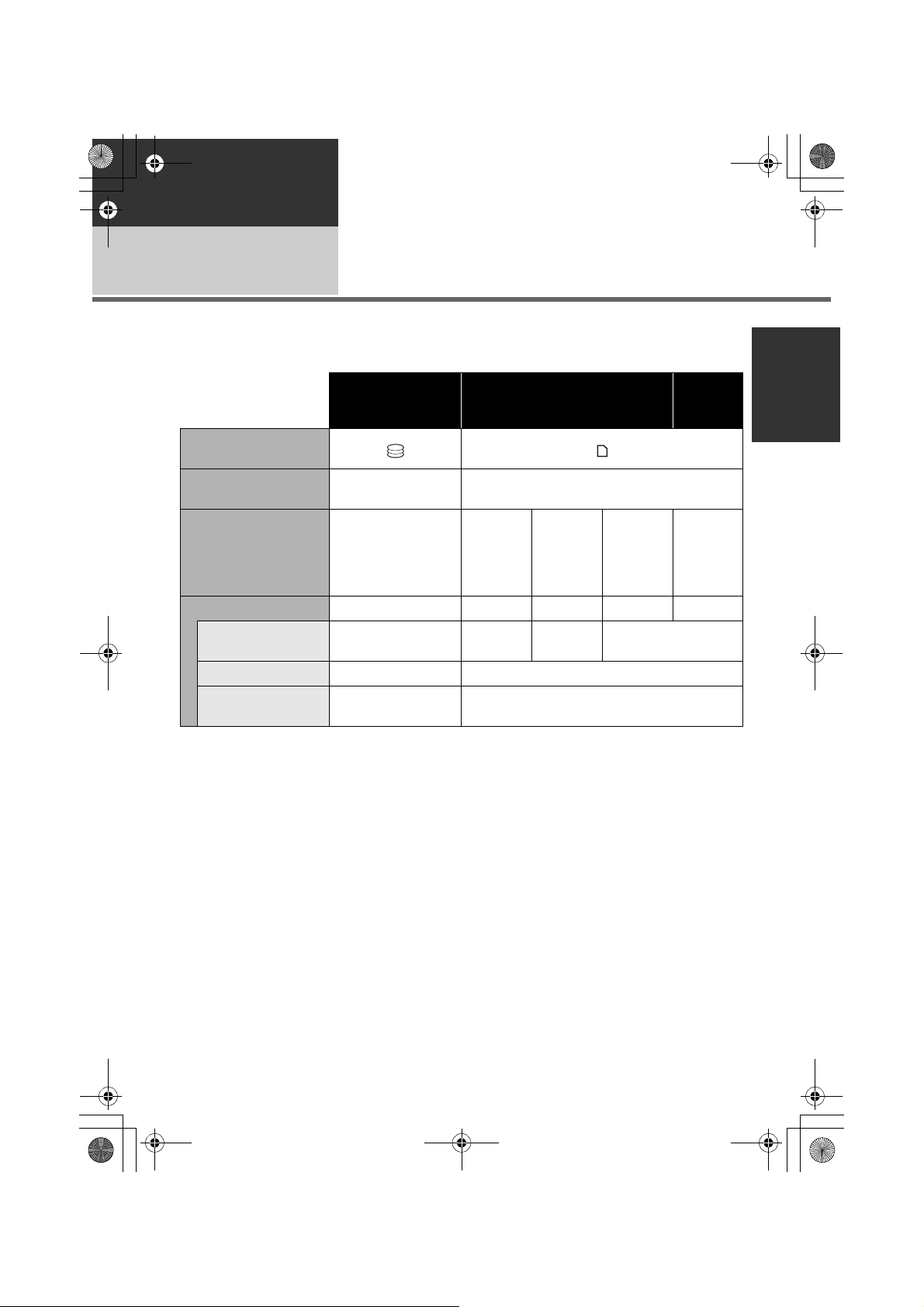
SDR-H91&90&81&80EE-LSQT1483_rus.book 15 ページ 2008年11月27日 木曜日 午前10時35分
Подготовка
Перед началом
использования
3
Эту видеокамеру можно использовать для записи фильмов и снимков на внутренний жесткий
диск и на SD карту.
Значок диска на
экране
Обозначение в
данном руководстве
Емкость
Функции
Запись
видеофильмов
Запись фотографий ¥¥
Создание списков
воспроизведения
*1 80 ГБ жесткий диск использует часть объема памяти для форматирования, работы с
файлами и для других целей. 80 ГБ равен 80.000.000.000 байтам. Полезный объем памяти
будет меньшим.
*2 60 ГБ жесткий диск использует часть объема памяти для форматирования, работы
файлами и для других целей. 60 ГБ равен 60.000.000.000 байтам. Полезный объем памяти
будет меньшим.
*3 Не может гарантировать работу.
О жестком диске и SD
картах
Внутренний
жесткий диск
(Жесткий диск)
[HDD] [SD]
80 ГБ*1 (SDR-H91/
SDR-H90)
60 ГБ*2 (SDR-H81/
SDR-H80)
¥ – ¥
¥ –
¥: может использоваться –: не может использоваться
Карта памяти SD
8 МБ/
16 МБ
32 МБ/
64 МБ/
128 МБ
*3
256 MБ/
512 MБ/
1 ГБ/2 ГБ
Карта
памяти
SDHC
4 ГБ/6 ГБ/
8 ГБ/
12 ГБ/
16 ГБ/
32 ГБ
¥
с
15
LSQT1483
Page 16
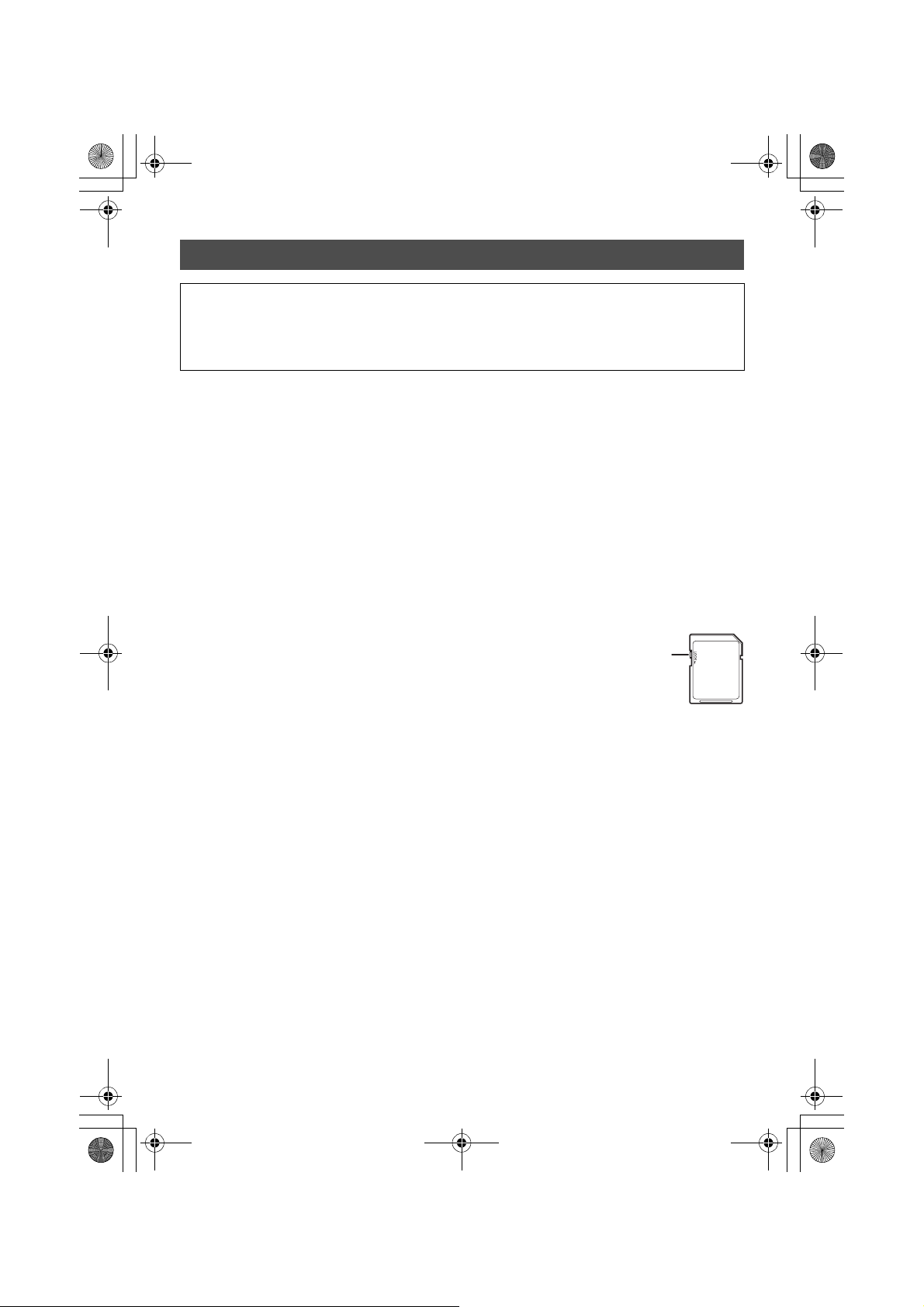
SDR-H91&90&81&80EE-LSQT1483_rus.book 16 ページ 2008年11月27日 木曜日 午前10時35分
О SD картах
Данное устройство совместимо с картами памяти как формата SD, так и формата SDHC.
Можно использовать только карты формата SDHC на устройствах, совместимых с ними.
Нельзя использовать карты формата SDHC на устройствах, совместимых только с картами
формата SD. (При использовании карты памяти формата SDHC на другом устройстве
необходимо сначала ознакомиться с инструкциями по эксплуатации этого устройства.)
≥ Пожалуйста, обратитесь за последней информацией к следующему веб-сайту. (Сайт
представлен только на английском языке.)
http://panasonic.jp/support/global/cs/e_cam
≥ Данная видеокамера поддерживает карты SD, отформатированные в системе FAT12 и системе
FAT16, в соответствии с техническими условиями карт памяти SD и карт памяти SDHC,
отформатированных в системе F AT32.
≥ Если необходимо использовать карты памяти емкостью 4 ГБ или более, можно использовать
только карты памяти SDHC.
≥ Карты памяти с емкостью 4 ГБ или более, на которых отсутствует логотип SDHC, не имеют
спецификаций карт памяти SD.
≥ Для форматирования карт SD используйте данную камеру. Если SD карта отформатирована
на других устройствах (таких как ПК), потраченное на запись время может увеличиться и,
возможно, вы не сможете использовать SD карту. (l 66)
≥ Мы рекомендуем использовать SD карты с брендом Panasonic.
≥ При использовании SD карты, данные на которой записывались много раз, оставшееся время
для записи может сократиться.
≥ Если переключатель защиты от записи A на SD карте закрыт, на карте
невозможны запись, редактирование или удаление.
≥ Храните карту памяти в месте, недоступном для детей, так как они могут ее
проглотить.
≥ Карту MultiMediaCard в данной камере использовать невозможно.
16
LSQT1483
Page 17

SDR-H91&90&81&80EE-LSQT1483_rus.book 17 ページ 2008年11月27日 木曜日 午前10時35分
О SD картах, которые вы можете использовать для записи фильмов
Мы рекомендуем использовать SD карты, соответствующие Class2 или выше Классификации
SD по скорости, или следующие SD карты производства Panasonic для записи фильма. (При
использовании других типов SD карты запись фильма может неожиданно прерваться.)
Высокоскоростные
карты памяти SD
256 МБ RP-SDH256 RP-SDR256 – –
512 МБ RP-SDK512 RP-SDR512 – –
1 ГБ RP-SDH01G RP-SDR01G – RP-SDV01G
2 ГБ RP-SDK02G RP-SDR02G RP-SDM02G RP-SDV02G
4 ГБ – RP-SDR04G RP-SDM04G RP-SDV04G
6 ГБ – – RP-SDM06G –
8 ГБ – – – RP-SDV08G
12 ГБ – – RP-SDM12G –
16 ГБ – – – RP-SDV16G
32 ГБ – – – RP-SDV32G
≥ Операции по записи фильмов не гарантируются со следующими SD картами.
jSD карты объемом от 32 MБ до 128 M Б
jКарты SD емкостью от 256 МБ до 32 ГБ, отличные от вышеупомянутых
Карта памяти SD/
SDHC Class 2
Карта памяти SD/
SDHC Class 4
Карта памяти SD/
SDHC Class 6
Правила обращения с SD картами
≥ Не касайтесь терминалов обратной стороны карты.
≥ Не подвергайте контакты карт воздействию влаги, загрязнению или запылению.
≥ Не оставляйте SD карты в таких местах:
jПод воздействием прямых солнечных лучей.
jВ очень пыльных или влажных местах.
jВ непосредственной близости от нагревательных приборов.
jВ местах, подверженных значительным перепадам температуры (при этом может
образовываться конденсат).
jВ местах, где имеется статическое электричество или электромагнитное излучение.
≥ Для защиты SD карт храните их в собственных коробках, когда они не используются.
≥ Помехи от электротехнического оборудования, электростатика или повреждение этой
видеокамеры или SD карты могут повредить или стереть данные, которые хранятся на SD
карте. Мы рекомендуем сохранять данные с SD карты на ПК.
17
LSQT1483
Page 18
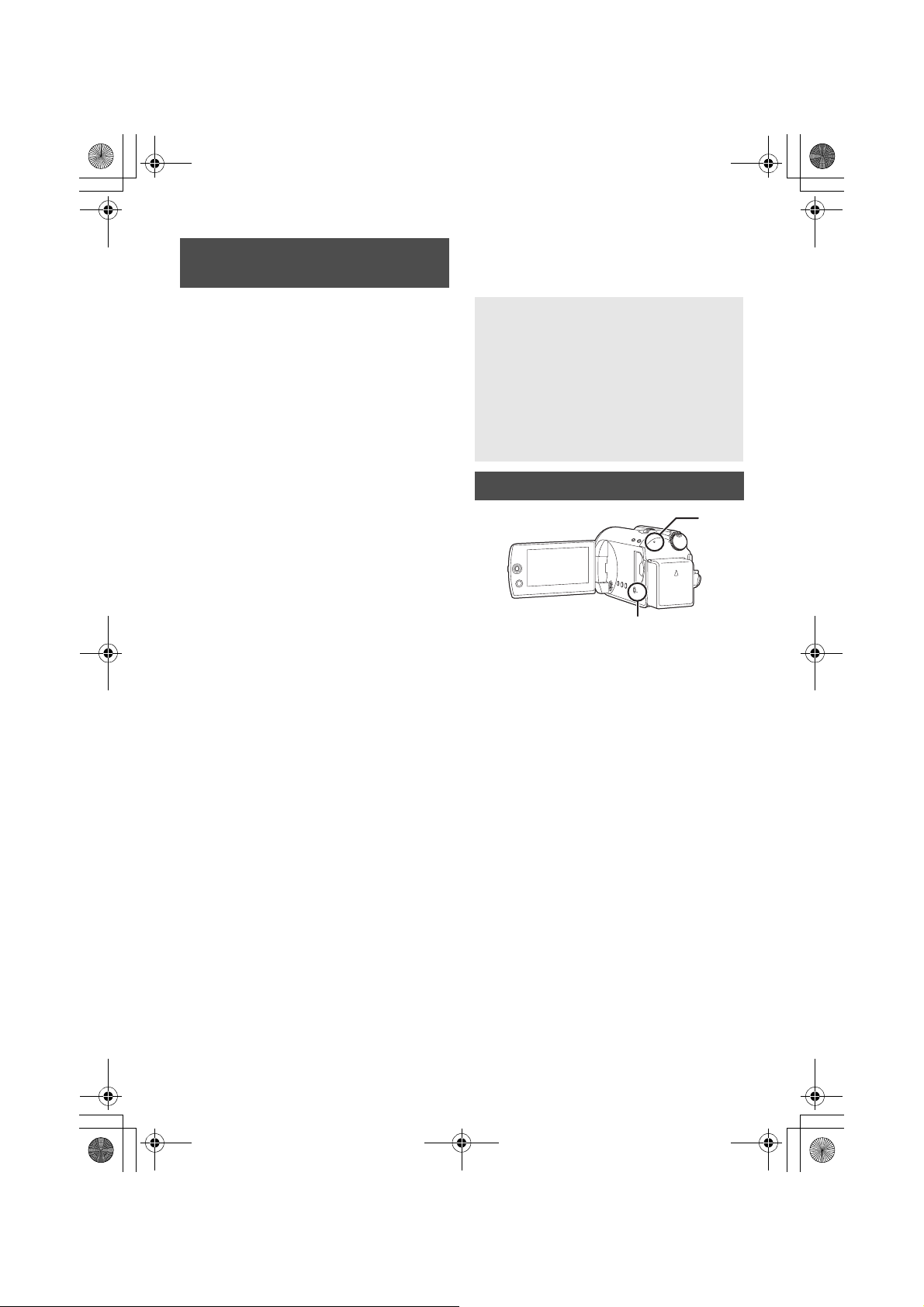
SDR-H91&90&81&80EE-LSQT1483_rus.book 18 ページ 2008年11月27日 木曜日 午前10時35分
∫
Правила обращения с жестким
диском
На данной камере имеется встроенный жесткий диск.
Жесткий диск является высокоточным устройством,
поэтому при обращении с ним следует проявлять
осторожность.
∫
Не создавайте вибраций или толчков
этой видеокамере
Удары могут привести к неисправности жесткого диска.
≥
Камера может перестать распознавать жесткий диск.
≥
Запись на жесткий диск может стать невозможной.
≥
Воспроизведение содержимого, хранящегося на
жестком диске, может стать невозможным.
Во время воспроизведения:
≥
Не допускайте вибрации или ударов жесткого диска.
∫
Не роняйте видеокамеру
Жесткий диск может быть поврежден, если на
видеокамеру воздействовал сильный удар вследствие
падения.
На данной видеокамере имеется функция защиты от
падения для предохранения жесткого диска от
повреждения при падении видеокамеры. Если
обнаруживается, что видеокамера упала во время
видеосъемки, может быть записан звуковой сигнал
системы защиты жесткого диска. Также если система
защиты
обнаруживает, что видеокамера постоянно
падает, съемка или воспроизведение могут быть
остановлены.
∫
Следите за температурой
видеокамеры
При слишком высокой или слишком низкой
температуре запись или воспроизведение могут стать
невозможными. В случае определения перепада
температуры на ЖКД видеокамеры появится
предупреждающее сообщение. (
∫
Не пользуйтесь видеокамерах в
местах с низким атмосферным
давлением
При использовании видеокамеры на высоте более
3000 м, жесткий диск может быть поврежден.
∫
Для защиты важных записей
создайте их резервную копию
Периодически сохраняйте записанные данные на ПК,
DVD диски и т.д., с целью создания резервных копий.
При повреждении жесткого диска записанные на нем
данные не восстанавливаются.
∫
Замечания по записи
Возможно, вам не удастся правильно записать
изображения на жесткий диск вблизи от динамиков с
высоким уровнем выхода вследствие вибраций от
динамиков. Во избежание этого проводите запись
вдали от динамиков или используйте SD карту.
l
93)
Утилизация или передача данной
камеры
См. страницу 102.
∫
Ответственность за записанное
содержание
Panasonic ни в коем случае не несет
ответственности за прямые или непрямые убытки,
связанные с любыми проблемами из-за потери
записанного или отредактированного содержания и
не гарантирует любое содержание, если запись или
редактирование не работают надлежащим образом.
Перечисленное выше относится также и к случаям
любого ремонта видеокамеры (включая любой
другой не
связанный с жестким диском компонент).
Индикатор обращения
A
Лампа доступа к жесткому диску [ACCESS HDD]
≥
Во время обращения видеокамеры к жесткому диску
дампа будет гореть.
≥
Когда горит лампа, нельзя
s
Подвергать видеокамеру сильной вибрации
или толчкам
s
Пользоваться дисковым переключателем
режимов
s
Извлекать аккумулятор или отсоединять
сетевой адаптер переменного тока
≥
Выполнение вышеуказанного при светящемся
индикаторе может привести к повреждению данных/
жесткого диска или данного устройства. Однако
индикатор доступа также светится при вращении
переключателя режимов. В этом случае проблем нет.
B
Индикатор доступа к карте SD [ACCESS]
≥
Во время обращения видеокамеры к SD карте лампа
будет гореть.
≥
Когда горит лампа, нельзя
s
Открывать крышку слота для SD карты и
извлекать SD карту
s
Пользоваться дисковым переключателем
s
Извлекать аккумулятор или отключать сетевой
адаптер переменного тока
≥
Выполнение вышеуказанного при светящемся
индикаторе может привести к повреждению данных/
SD карты памяти или данного устройства. Однако
индикатор доступа также светится при вращении
переключателя режимов. В этом случае проблем нет.
18
LSQT1483
Page 19
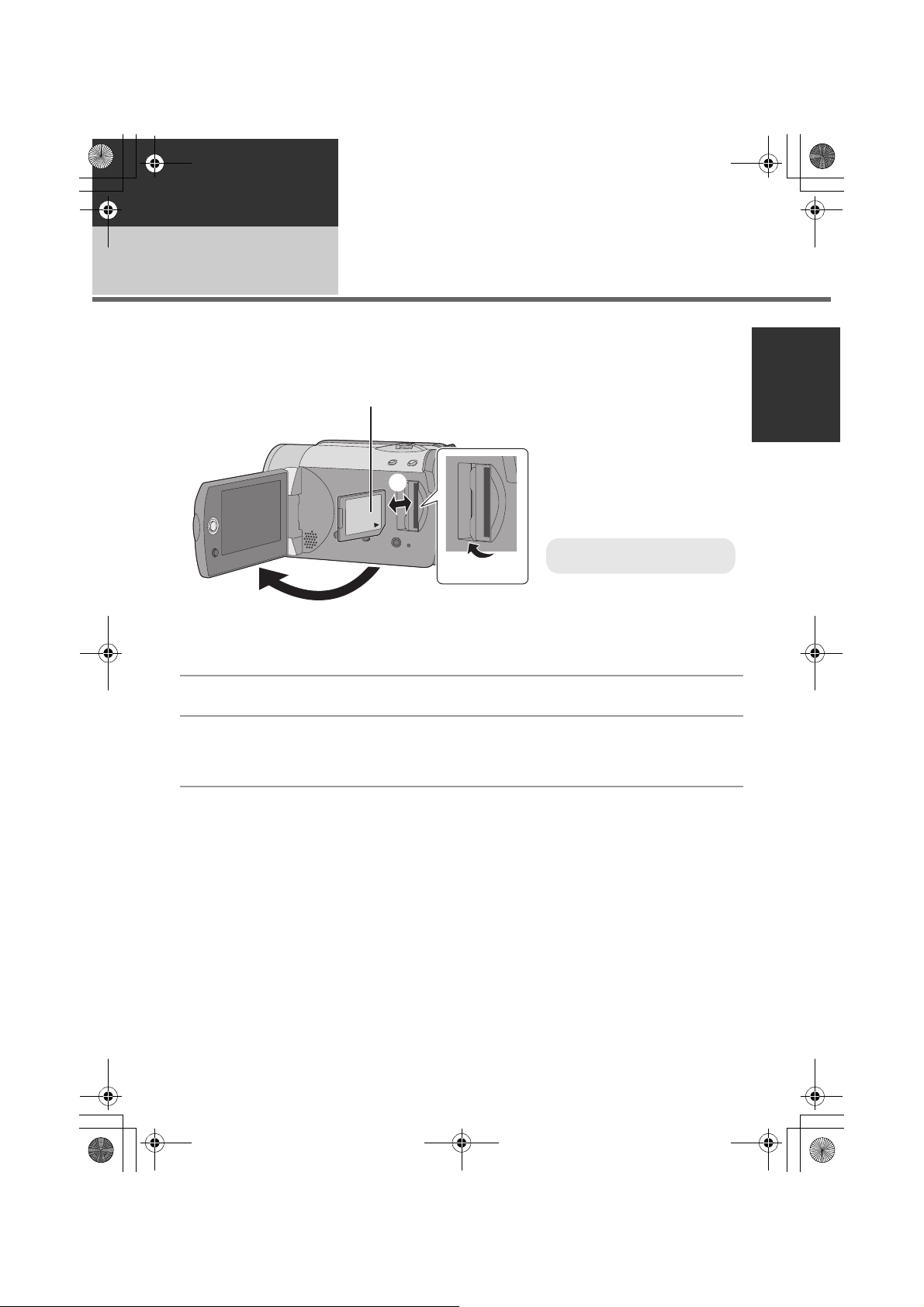
A Сторона наклейки
SDR-H91&90&81&80EE-LSQT1483_rus.book 19 ページ 2008年11月27日 木曜日 午前10時35分
Подготовка
Перед началом
использования
4
Осторожно:
Если SD карта вставляется или извлекается при включенном питании, эта видеокамера
может работать с ошибками или данные, записанные на SD карте, могут быть утрачены.
Как вставлять/извлекать
SD карту
1 Поверните дисковый переключатель на OFF.
≥ Проверьте, чтобы индикатор статуса не горел.
2 Откройте ЖКД, затем откройте крышку слота для SD карты.
3 Как вставлять/извлекать SD карту.
≥ Нажмите на SD карту прямо до упора.
≥ Нажмите на центр SD карты, затем вытолкните ее наружу.
4 Надежно закройте крышку для слота SD карты.
19
LSQT1483
Page 20
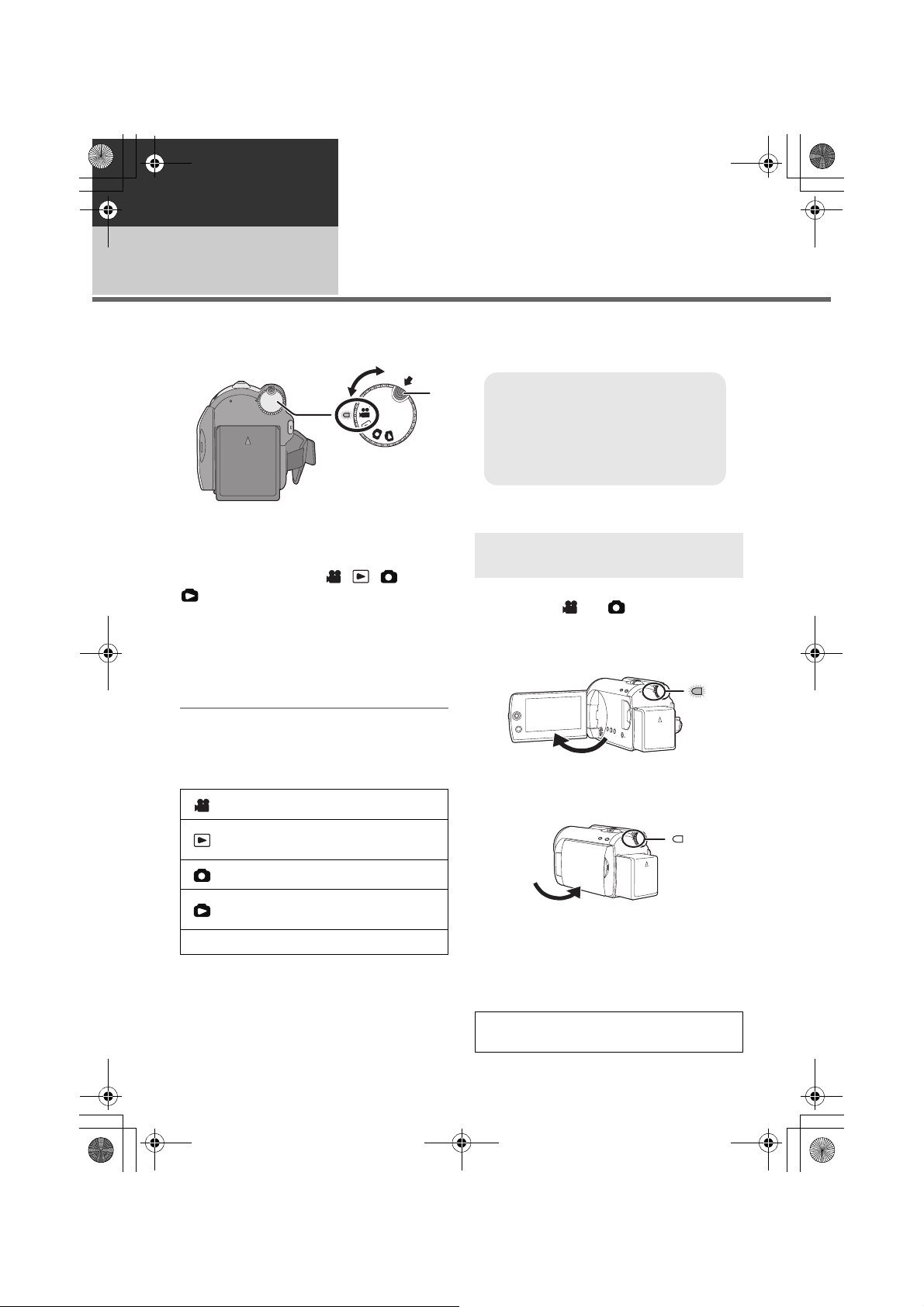
≥
Поворачивайте дисковый
переключатель режимов и
одновременно нажимайте кнопку
разблокирования A при переключении
из OFF на другой режим.
≥
Выравняйте с индикатором статуса B.
SDR-H91&90&81&80EE-LSQT1483_rus.book 20 ページ 2008年11月27日 木曜日 午前10時35分
Подготовка
Настройка
1
Поворачивайте дисковый переключатель режимов для переключения на запись,
воспроизведение или питание OFF.
Нажимая кнопку разблокирования,
поверните дисковый
переключатель на , , или
для включения питания.
Индикатор состояния загорится, и камера
включится.
≥ При первом включении видеокамеры
появится запрос о настройке даты и
времени. Выберите [ДА] и задайте
параметры даты и времени. (l 24)
Включение и выключение камеры
Выбор режима
Как включить и выключить
видеокамеру при помощи ЖКД
Если дисковый переключатель режимов
установлен на или , камеру можно
включать или выключать с помощью ЖКД.
∫ Для включения
Откройте ЖКД.
Чтобы выключить камеру
Поверните дисковый переключатель на OFF.
≥ Индикатор состояния погаснет и камера
выключится.
Режим записи фильма (l 29)
Режим воспроизведения фильма
(l 49)
Режим записи снимков (l 32)
Режим воспроизведения снимков
(l 52)
OFF
20
LSQT1483
Индикатор статуса горит.
∫ Для выключения
Закройте ЖКД.
Индикатор статуса гаснет.
≥ При установке быстрого старта на [ВКЛ]
индикатор статуса мигает зеленым светом.
Чтобы выключить питание сразу после
закрытия ЖКД, установите быстрый старт
на [ВЫКЛ]. (l 36)
Поверните дисковый переключатель режимов
на OFF, если камера не используется.
Page 21
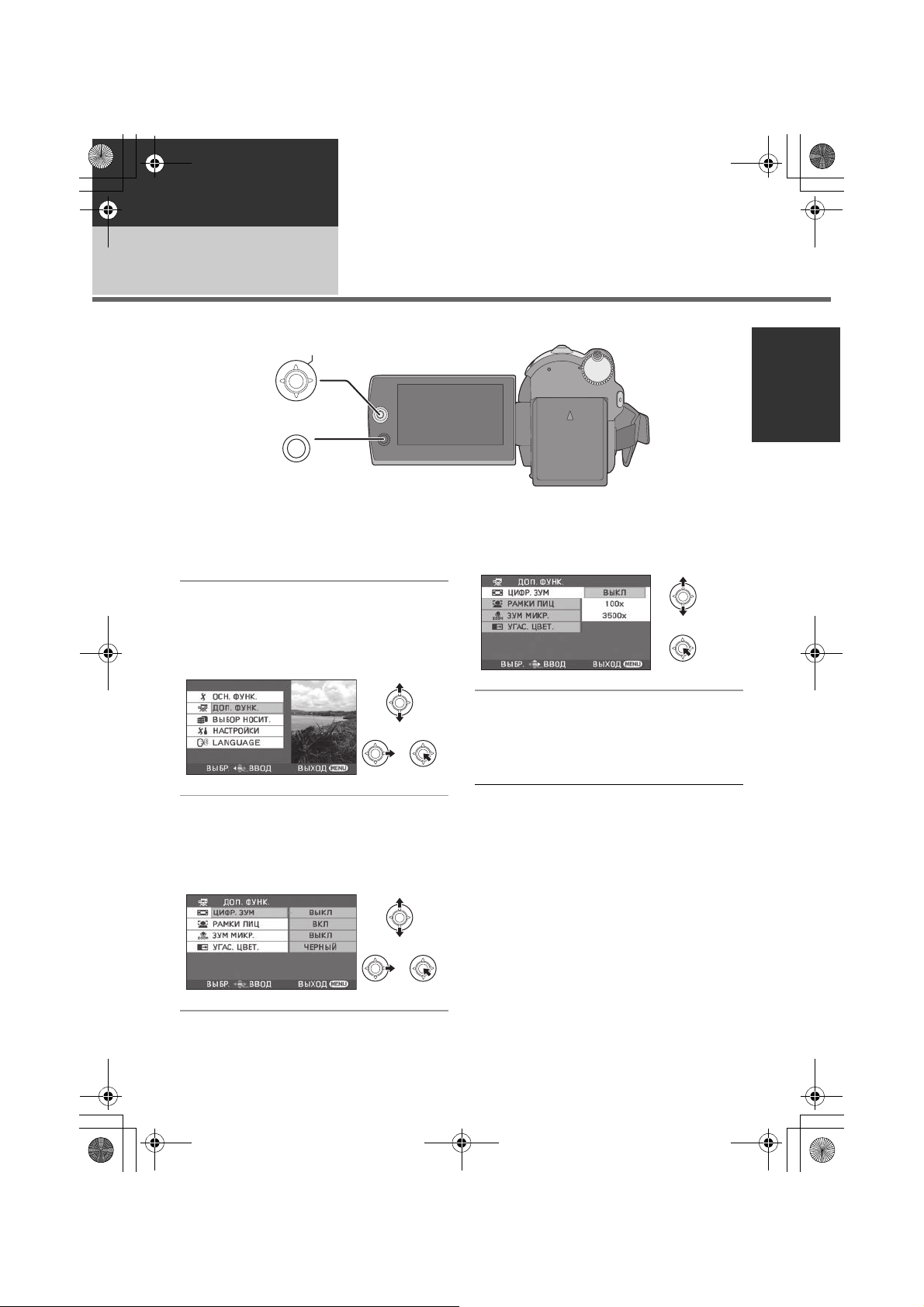
SDR-H91&90&81&80EE-LSQT1483_rus.book 21 ページ 2008年11月27日 木曜日 午前10時35分
Подготовка
Настройка
2
ENTER
MENU
Использование экрана
меню
1 Нажмите кнопку MENU.
Отображаются разные меню в зависимости от
положения дискового переключателя
режимов.
2 Выберите нужный пункт в
верхнем меню, затем
переместите джойстик вправо
или нажмите на джойстик.
4 Выберите нужную настройку,
нажмите на джойстик для
подтверждения.
3 Выберите пункт подменю,
затем перместите джойстик
вправо или нажмите на
джойстик.
Для возврата к предыдущему экрану
Наклоните джойстик влево.
Для выхода из экрана меню
Нажмите кнопку MENU.
≥ Не переключайте дисковый переключатель
режимов во время отображения меню.
≥ Экран меню не появляется во время записи
или воспроизведения. Вы не сможете
запустить другие операции, пока
отображается экран меню.
21
LSQT1483
Page 22
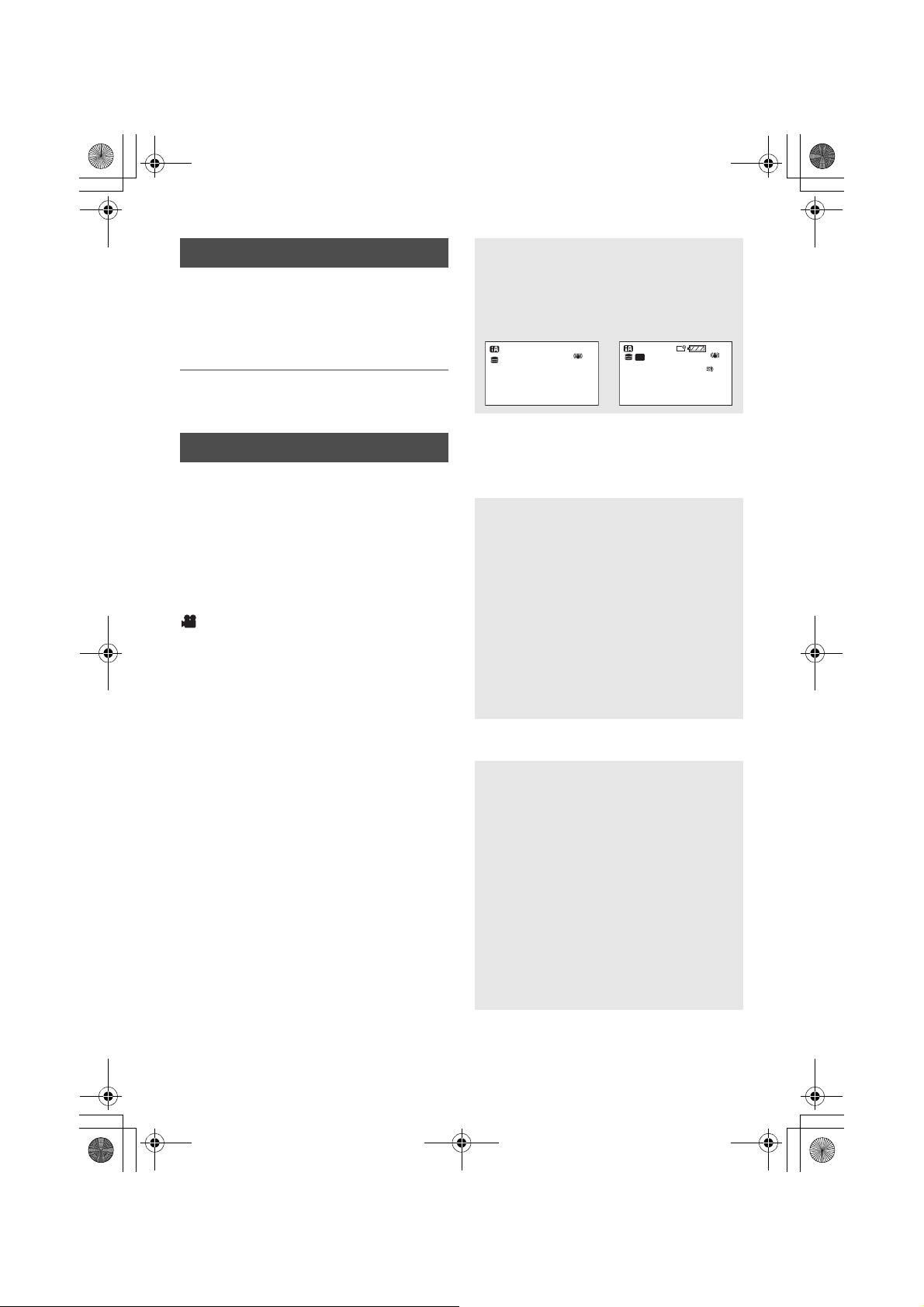
SDR-H91&90&81&80EE-LSQT1483_rus.book 22 ページ 2008年11月27日 木曜日 午前10時35分
Выбор языка
Вы можете выбрать язык, отображаемый на
экране.
1 Нажмите на кнопку MENU,
затем выберите [LANGUAGE] и
нажмите на джойстик.
2 Выберите [Русский] и нажмите
джойстик.
Список меню
*1 Отображается только в ручном режиме.
*2 Не отображается, если интеллектуальный
автоматический режим включен.
*3 Отображается только при установке
[ВЫБОР НОСИТ.] на [КАРТА SD].
*4 Отображается только при установке
[ВЫБОР НОСИТ.] на [HDD].
При использовании определенных функций
некоторые элементы меню не используются.
(l 95)
Меню записи снимков
∫ [ОСН. ФУНК.]
[РЕЖ СЪЕМКИ]*1 (l 46)
[РЕЖИМ ЗАП.] (l 31)
[ФОРМАТ] (l 43)
[УСТАН ЧАСЫ] (l 24)
[УСТ. МИР.ВР.] (l 25)
∫ [ДОП. ФУНК.]
[ЦИФР. ЗУМ] (l 34)
[РАМКИ ЛИЦ] (l 40)
[УСТР Ш.ВЕТРА]
[КОНТР.ЛИНИИ]
[ЗУМ МИКР.] (l 35)
[АВ.ЗАМ.СЪЕМ]*2 (l 43)
[УГАС. ЦВЕТ.] (l 39)
∫ [ВЫБОР НОСИТ.]
[HDD] (l 29)
[КАРТА SD] (l 29)
∫ [НАСТРОЙКИ]
[ДИСПЛЕЙ]
*2
(l 43)
*2
(l 43)
≥ [ВЫКЛ] ≥ [ВКЛ]
Режимы отображения на экране
выбираются, как показано на рисунках ниже.
[ВЫКЛ] [ВКЛ]
A
0h00m00s
SP
R 1h20m
[ДАТА/ВРЕМЯ] (l 24)
[СТИЛЬ ДАТЫ] (l 24)
[ФОРМАТИР.]
*3
(l 66)
[БЫСТР. СТАРТ] (l 36)
[ЭНЕРГОСБЕРЕЖ]
≥ [ВЫКЛ] ≥ [5 МИНУТ]
[ВЫКЛ]:
Функция энергосбережения не включается.
[5 МИНУТ]:
По прошествии примерно 5 минут без
работы эта видеокамера выключается
автоматически, чтобы продлить срок
службы аккумулятора. Чтобы начать работу
с видеокамерой, снова включите ее.
≥
При использовании адаптера переменного
тока, подключении к ПК, устройству для
записи DVD или принтеру с помощью
кабеля USB или использовании PRE-REC ,
функция энергосбережения не включается.
[АУДИО ЗАП.]*3 (l 30)
[ЗВУК.СИГН.]
≥ [ВЫКЛ] ≥ [ВКЛ]
Данная функция позволяет подавать
звуковой сигнал при таких действиях, как
начало и окончание записи.
Один звуковой сигнал
При начале записи
При включении питания
Когда эта видеокамера распознается ПК
или принтером и т.д.
2 звуковых сигнала
При временной остановке записи
При отключении питания
2 звуковых сигнала 4 раза
При возникновении ошибки, например,
запись не начинается. Проверьте
надпись
на экране. (l 93)
1h30m
[ЯРКИЙ ЖКД] (l 26)
[НАСТР. ЖКД] (l 26)
22
LSQT1483
Page 23
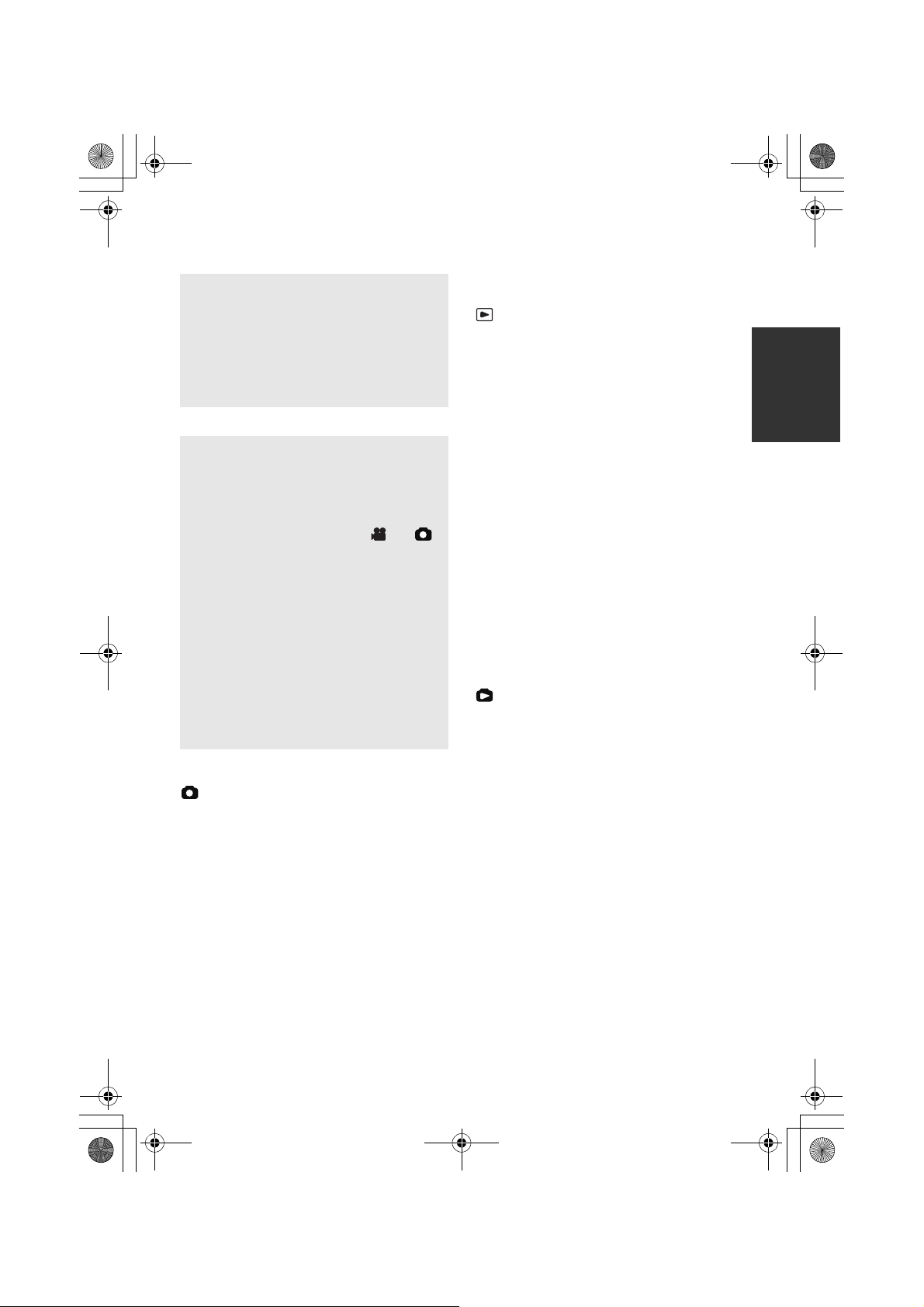
SDR-H91&90&81&80EE-LSQT1483_rus.book 23 ページ 2008年11月27日 木曜日 午前10時35分
[ВНЕШ. ДИСПЛЕЙ] (l 68)
[НАЧ. НАСТР]
≥ [ДА] ≥ [НЕТ]
При наличии меню, не выбранного из-за
активирования другой фнукции или
режима, установите на [ДА] для возврата
настроек меню в состояние по умолчанию.
(Настройка для [УСТАН ЧАСЫ] и
[LANGUAGE] не изменится.)
[РЕЖИМ ДЕМО]
≥ [ВЫКЛ] ≥ [ВКЛ]
Используются для запука демонстрации
работы видеокамеры.
(Тольк о при использовании сетевого адаптера
переменного тока и, если диск переключателя
режимов находится в положении или )
Если вы установите его на [ВКЛ], не
вставляя SD карту, эта видеокамера
автоматически перейдет в
демонстрационный режим для
ознакомления со своими функциями. При
нажатии или задействовании любой кнопки
режим выключается. Если на протяжении
приблиз. 10-ти минут камера не выполняет
никаких операций, автоматически
запускается демонстрационный режим. Для
отмены демонстрационного режима
установите его на [ВЫКЛ]. Во время обычной
работы установите эту функцию на [ВЫКЛ].
∫ [LANGUAGE] (l 22)
Меню записи снимков
∫ [ОСН. ФУНК.]
[РЕЖ СЪЕМКИ]
[РАЗМ ИЗОБР] (l 33)
[УСТАН ЧАСЫ] (l 24)
[УСТ. МИР.ВР.] (l 25)
∫ [ДОП. ФУНК.]
[РАМКИ ЛИЦ] (l 40)
[ЭФФ ЗАТВОР] (l 33)
[АВ.ЗАМ.СЪЕМ]*2 (l 43)
[КОНТР.ЛИНИИ]*2 (l 43)
*1
(l 46)
∫ [НАСТРОЙКИ]
Обратитесь к меню записи фильмов.
∫ [LANGUAGE] (l 22)
Меню воспроизведения фильма
∫ [РЕД. СЦЕН.]
[УСТАН.БЛОК.] (l 56)
[РАЗД. И УД.]*4 (l 57)
[УДАЛИТЬ] (l 54)
(в режиме воспроизведения из списка)
∫ [РЕД. СПИС.]
[ДОБАВИТЬ] (l 61)
[ПЕРЕМЕСТ.] (l 61)
[УДАЛИТЬ] (l 54, 60)
∫ [ВЫБОР НОСИТ.]
[HDD] (l 49)
[КАРТА SD] (l 49)
∫ [НАСТРОЙКИ]
[ВОЗОБН.ВОСПР.] (l 50)
[ТВ ФОРМАТ] (l 68)
[ФОРМАТ HDD]*4 (l 66)
[СОСТ. HDD]
В отношении других пунктов, обратитесь к
меню записи фильма.
∫ [LANGUAGE] (l 22)
*4
(l 66)
Меню воспроизведения снимков
∫ [НАСТР ИЗОБР]
[УСТАН.БЛОК.] (l 62)
[НАСТР DPOF]*3 (l 63)
[КОПИРОВАТЬ] (l 64)
[УДАЛИТЬ] (l 54)
[ИНТ. СЛАЙДОВ] (l 53)
∫ [ВЫБОР НОСИТ.]
[HDD] (l 52)
[КАРТА SD] (l 52)
∫ [НАСТРОЙКИ]
[ТВ ФОРМАТ] (l 68)
В отношении других пунктов, обратитесь к
меню записи фильма.
∫ [LANGUAGE] (l 22)
∫ [ВЫБОР НОСИТ.]
[HDD] (l 32)
[КАРТА SD] (l 32)
23
LSQT1483
Page 24
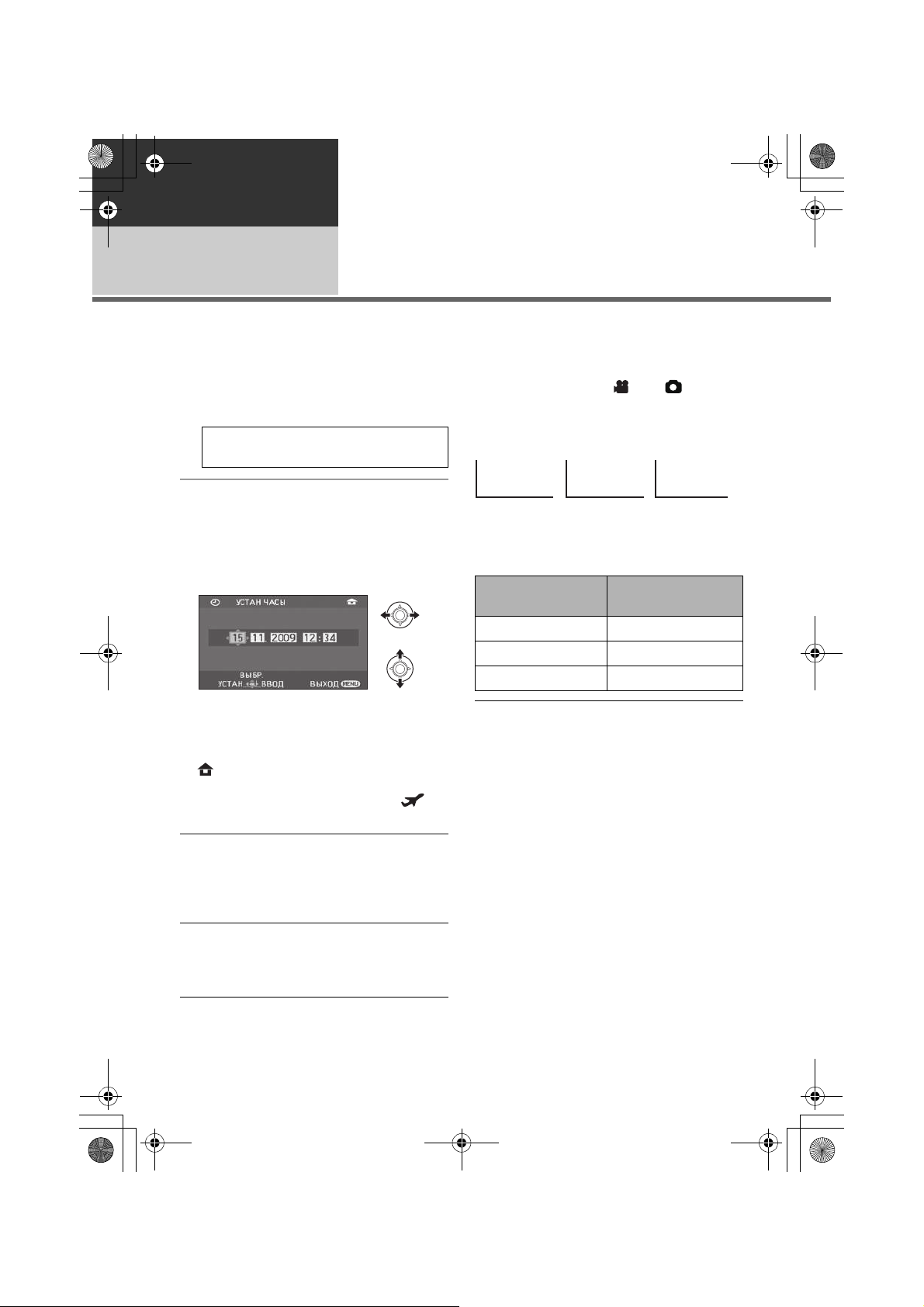
SDR-H91&90&81&80EE-LSQT1483_rus.book 24 ページ 2008年11月27日 木曜日 午前10時35分
Подготовка
Настройка
Установка даты и времени
3
При первом включении видеокамеры появляется сообщение с просьбой ввести дату и время.
Выберите [ДА] и нажмите на джойстик. Выполните нижеприведенные шаги 2 и 3, чтобы ввести
дату и время.
¬Поверните дисковый переключатель режимов для выбора или .
1 Выберите меню. (l 21)
[ОСН. ФУНК.] # [УСТАН ЧАСЫ] #
[ДА]
2 Выберите дату и время,
которые вы хотите установить,
затем настройте желаемое
значение с помощью
джойстика.
[НАСТРОЙКИ] # [ДАТА/ВРЕМЯ] #
желаемый стиль отображения
[ДАТА][ДАТА/ВРЕМЯ][ВЫКЛ]
15.11.2009 15.11.2009 12:34
∫ Смена формата даты
Выберите меню. (l 21)
[НАСТРОЙКИ] # [СТИЛЬ ДАТЫ] #
желаемый стиль отображения
Стиль
отображения
[Г/М/Д] 2009.11.15
[М/Д/Г] 11.15.2009
[Д/М/Г] 15.11.2009
Экран
≥ Год меняется следующим образом:
2000, 2001, ..., 2099, 2000, ...
≥ Для отображения времени используется 24-
х-часовая система.
≥ [] появляется в правой верхней части
экрана при [УСТ. МИР.ВР.] (l 25) на
[ГЛАВНАЯ СТР.], когда появляется []
при установке на [МЕСТО НАЗН.].
3 Для открытия выбранного
пункта нажмите джойстик.
≥ Отсчет времени начинается с [00] секунд
при нажатии на джойстик.
4 Для завершения установки
нажмите на кнопку MENU.
≥ Проверьте отображаемые дату и время.
∫ Смена режима отображения даты и
времени
Выберите меню. (l 21)
24
LSQT1483
≥ Для установки летнего времени выберите
летнее время в [ГЛАВН АЯ СТР.] для [УСТ.
МИР.ВР.] после установки часов.
≥ Часы камеры получают электропитание от
встроенного литиевого аккумулятора.
≥ При отображении времени в виде [--]
встроенный литиевый аккумулятор
необходимо зарядить. Выполните
следующие шаги для зарядки аккумулятора,
а затем установите дату и время.
Зарядка встроенного литиевого
аккумулятора
Подключите сетевой адаптер или вставьте
батарейку в камеру, и встроенный литиевый
аккумулятор зарядится. Оставьте камеру в
таком виде приблизительно на 24 часа, и
аккумулятор будет сохранять дату и время в
течение приблизительно 6 месяцев. (Даже
при установке переключателя режимов на
OFF аккумулятор продолжает заряжаться.)
Page 25
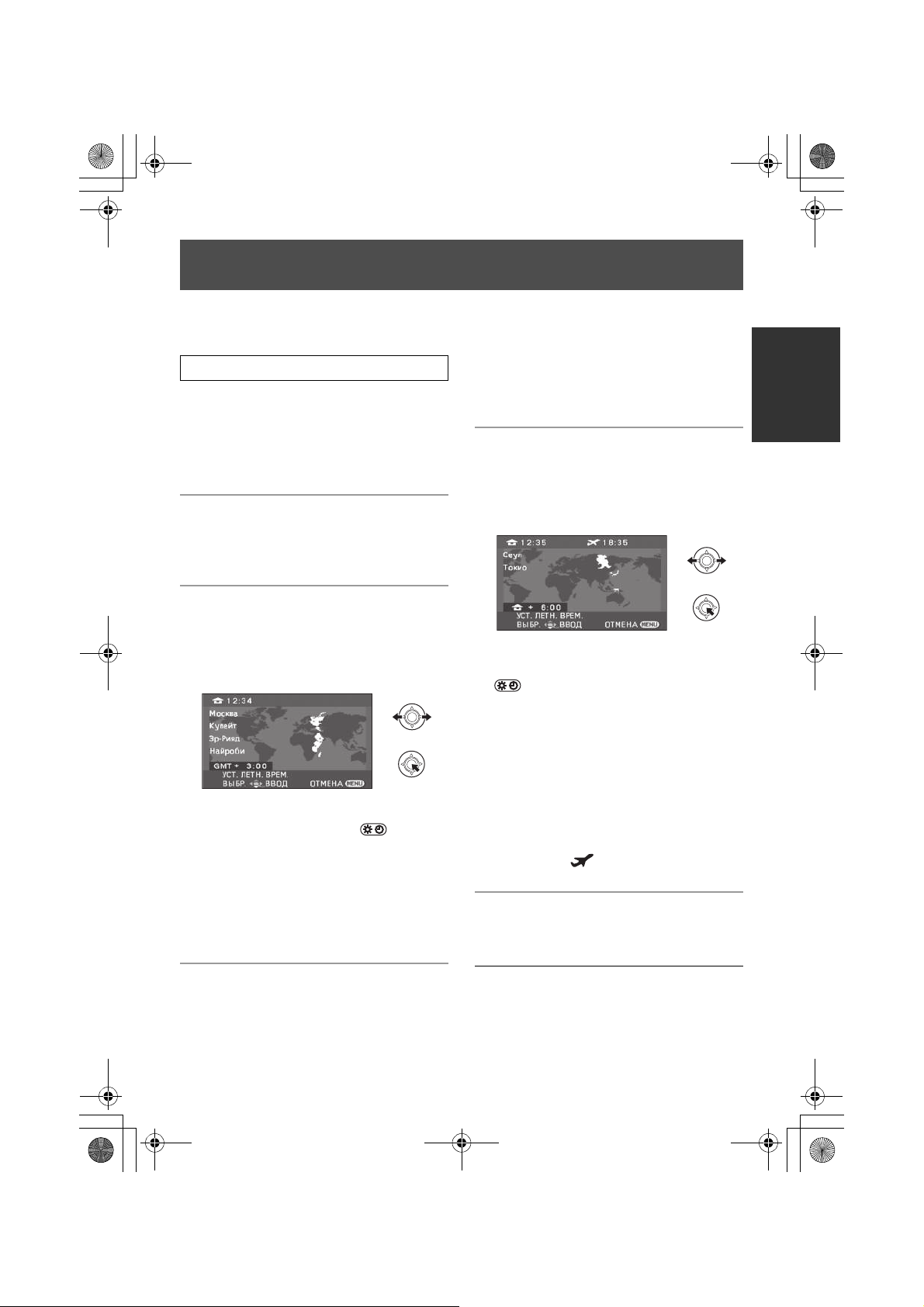
SDR-H91&90&81&80EE-LSQT1483_rus.book 25 ページ 2008年11月27日 木曜日 午前10時35分
Установка мирового времени (отображение времени в
пункте назначения путешествия)
Можно отображать и записывать значение времени в пункте назначения путем выбора
домашнего региона и пункта назначения путешествия.
≥
1 Выберите меню. (l 21)
[ОСН. ФУНК.] # [УСТ. МИР.ВР.] # [ДА]
≥ Если время не установлено, установите на
часах текущее время. (l 24)
≥
Если [ГЛАВНАЯ СТР.] (домашний регион) не
установлен, например, время для
первоначальных настроек, появится
сообщение. Нажмите джойстик для перехода к
шагу 3.
При первой установке домашнего региона
отображается экран выбора домашнего
региона/пункта назначения поездки после
успешной установки домашнего региона. Если
домашний регион уже был установлен ранее,
выполните операцию из меню для шага 1.
5 (Только при установке региона пункта
назначения)
Выберите пункт назначения и
введите выбранный вариант с
2 (Только при установке домашнего
региона)
помощью джойстика.
Выберите [ГЛАВНАЯ СТР.] и
нажмите джойстик.
3 (Только при установке домашнего
региона)
Выберите домашний регион и
введите выбранный вариант с
помощью джойстика.
≥
Если в домашнем регионе применяется
переход на летнее время, переместите
джойстик вверх. Появится [], и
включится настройка летнего времени;
часы переводятся на один час вперед. Для
возвращения к обычной настройке часов
переместите джойстик вверх еще раз.
≥ Текущее время отобразится в верхней
левой части экрана. Разница во времени с
GMT (время по Гринвичу) отображается в
левой нижней части экрана.
≥ Если в регионе пункта назначения
применяется переход на летнее время,
переместите джойстик вверх. Появится
[], и включится настройка летнего
времени; часы переводятся на один час
вперед. Для возвращения к обычной
настройке часов переместите джойстик
вверх еще раз.
≥ Местное время в выбранном пункте
назначения путешествия отобразится в
правой верхней части экрана. Разница во
времени между пунктом назначения
путешествия и домашним регионом
отображается в левой нижней части экрана.
≥ Завершите настройку, нажав кнопку MENU.
Отобразится [ ], и будет указано время
в пункте назначения путешествия.
Возврат к отображению настройки
домашнего региона
Установите домашний регион, выполнив шаги с 1
по 3, и завершите настройку, нажав кнопку MENU.
4 (Только при установке региона пункта
назначения)
Выберите [МЕСТО НАЗН.] и
нажмите джойстик.
≥
Если пункт назначения путешествия
отсутствует в отображаемой на экране
области, установите его, используя разницу
во времени с домашним регионом.
LSQT1483
25
Page 26
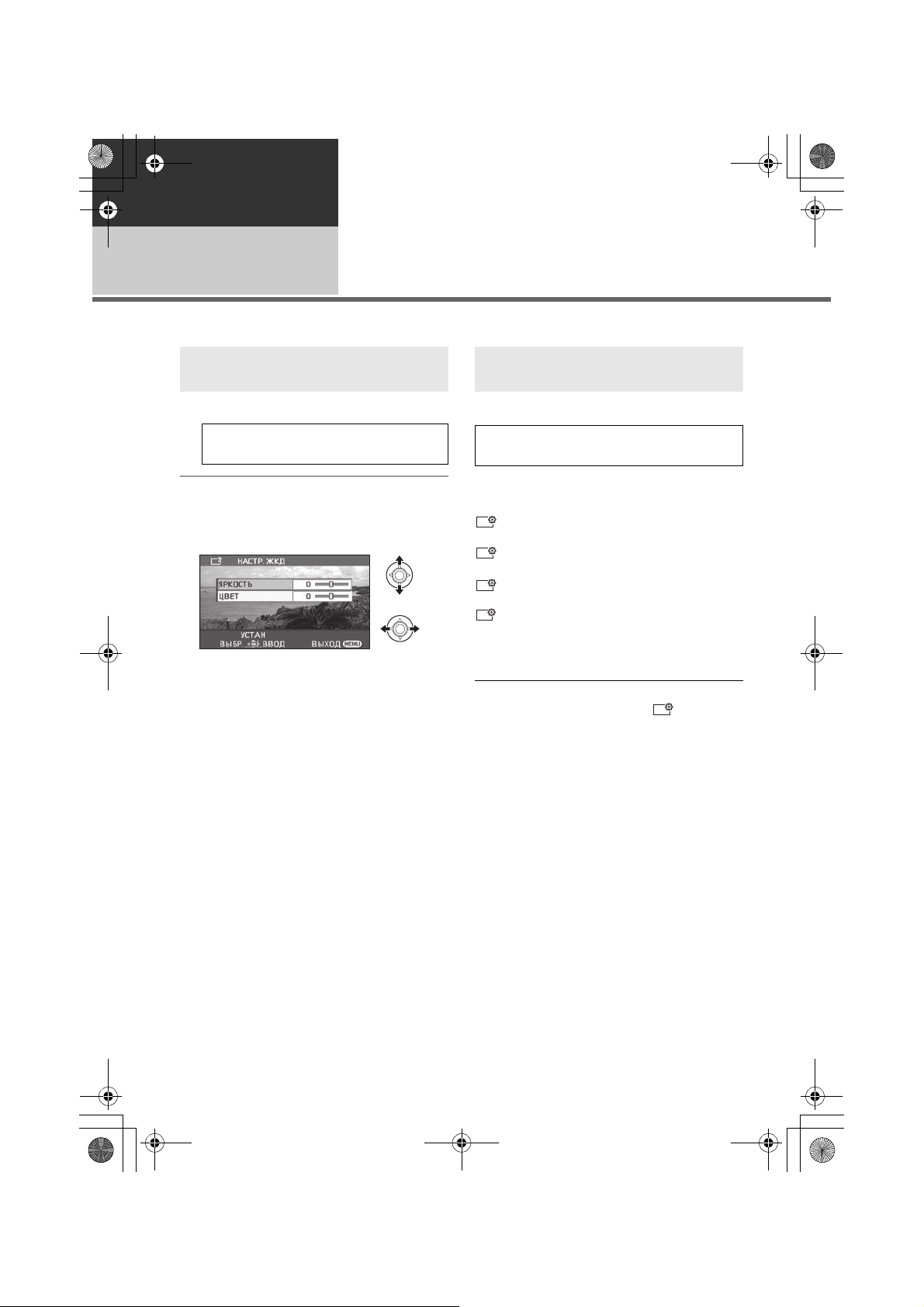
+2
+1
-
1
SDR-H91&90&81&80EE-LSQT1483_rus.book 26 ページ 2008年11月27日 木曜日 午前10時35分
Подготовка
Настройка
Настройка ЖКД
4
≥ Эти настройки не влияют на качество снимаемого изображения.
Настройка яркости и уровня
цветовой насыщенности
1 Выберите меню. (l 21)
[НАСТРОЙКИ] # [НАСТР. ЖКД] #
[ДА]
2 Выберите пункт меню, затем
настройте параметры с
помощью джойстика.
[ЯРКОСТЬ]:
Яркость ЖКД
[ЦВЕТ]:
Цветовая насыщенность ЖКД
≥ Выйдите из настройки нажатием кнопки
MENU.
Увеличение и уменьшение
яркости всего монитора ЖКД
Выберите меню. (l 21)
[НАСТРОЙКИ] # [ЯРКИЙ ЖКД] #
Установка
[АВТО]*:
Яркость ЖКД регулируется автоматически в
зависимости от окружающей яркости.
:
Дополнительное повышение яркости
:
Повышение яркости
± 0
:
Без настройки (обычный)
:
Затемнение
* Не отображается в ручном режиме или в
режиме воспроизведения.
≥ При использовании адаптера переменного
тока появляется индикация [ ], и экран
автоматически становится ярче при
включении питания.
≥ Время записи с использованием
аккумулятора сократится при
использовании данной камеры со
светящимся монитором ЖКД.
+1
26
LSQT1483
Page 27
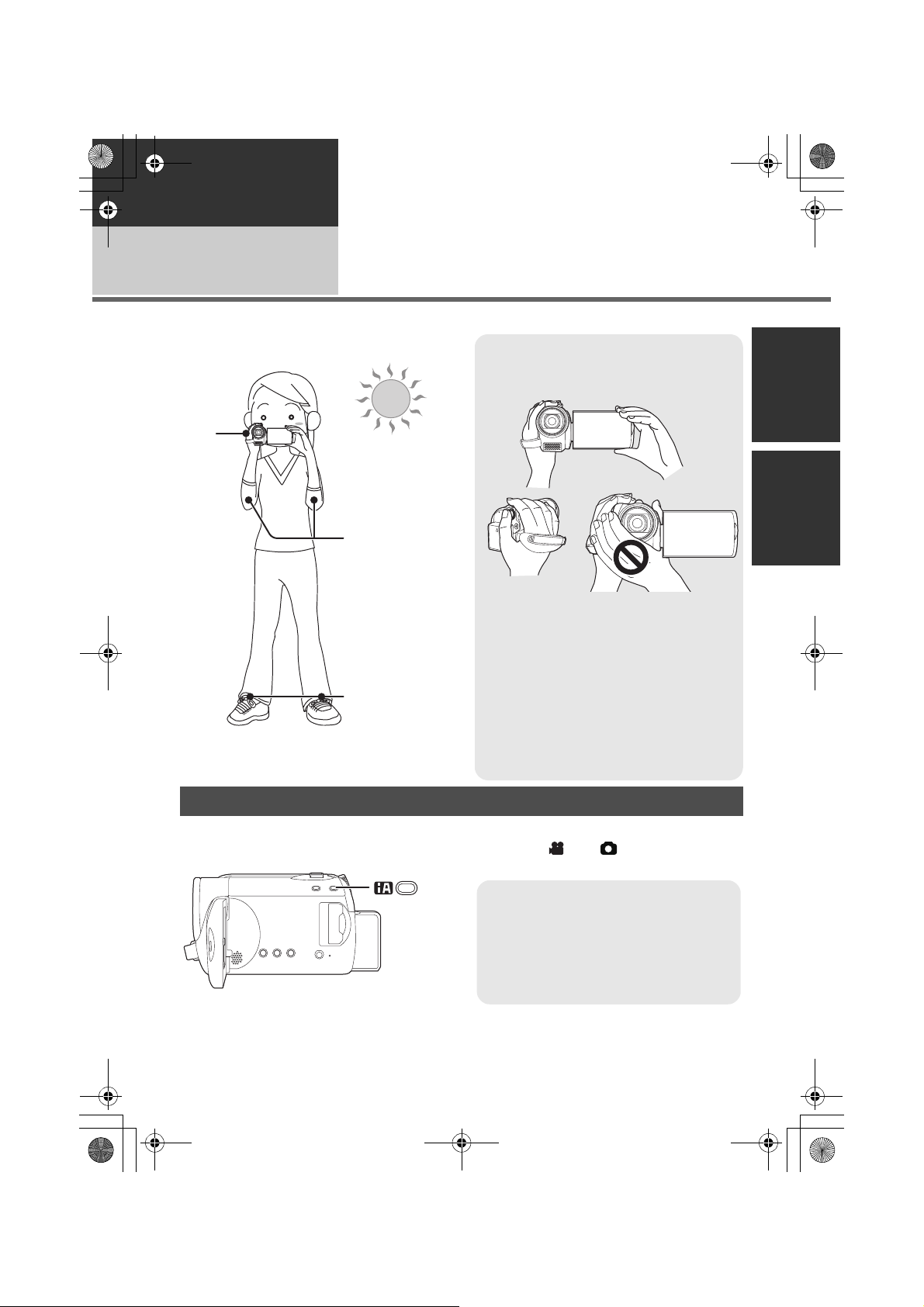
Кнопка интеллектуального
автоматического режима
Нажмите данную кнопку для
включения/выключения
интеллектуального автоматического
режима.
SDR-H91&90&81&80EE-LSQT1483_rus.book 27 ページ 2008年11月27日 木曜日 午前10時35分
Запись
Запись (Базовая)
Перед съемкой
1
∫ Исходное положение камеры
1 Держите камеру двумя руками.
Проденьте руку через ременную ручку.
Не закрывайте микрофоны.
2 Прижимайте локти к телу.
3 Для лучшего равновесия расставьте
ноги.
≥ Вне помещения выполняйте съемку так,
чтобы солнце светило вам в спину. Если
объект съемки освещен сзади, на записи
он получится темным.
≥ Во время съемки убедитесь, что вы
находитесь в устойчивом положении и
нет опасности столкновения с другими
людьми или предметами.
Интеллектуальный автоматический режим
Автоматическая установка оптимальных настроек в зависимости от объектов и условий съемки.
¬Установите переключатель режимов в положение или .
LSQT1483
27
Page 28
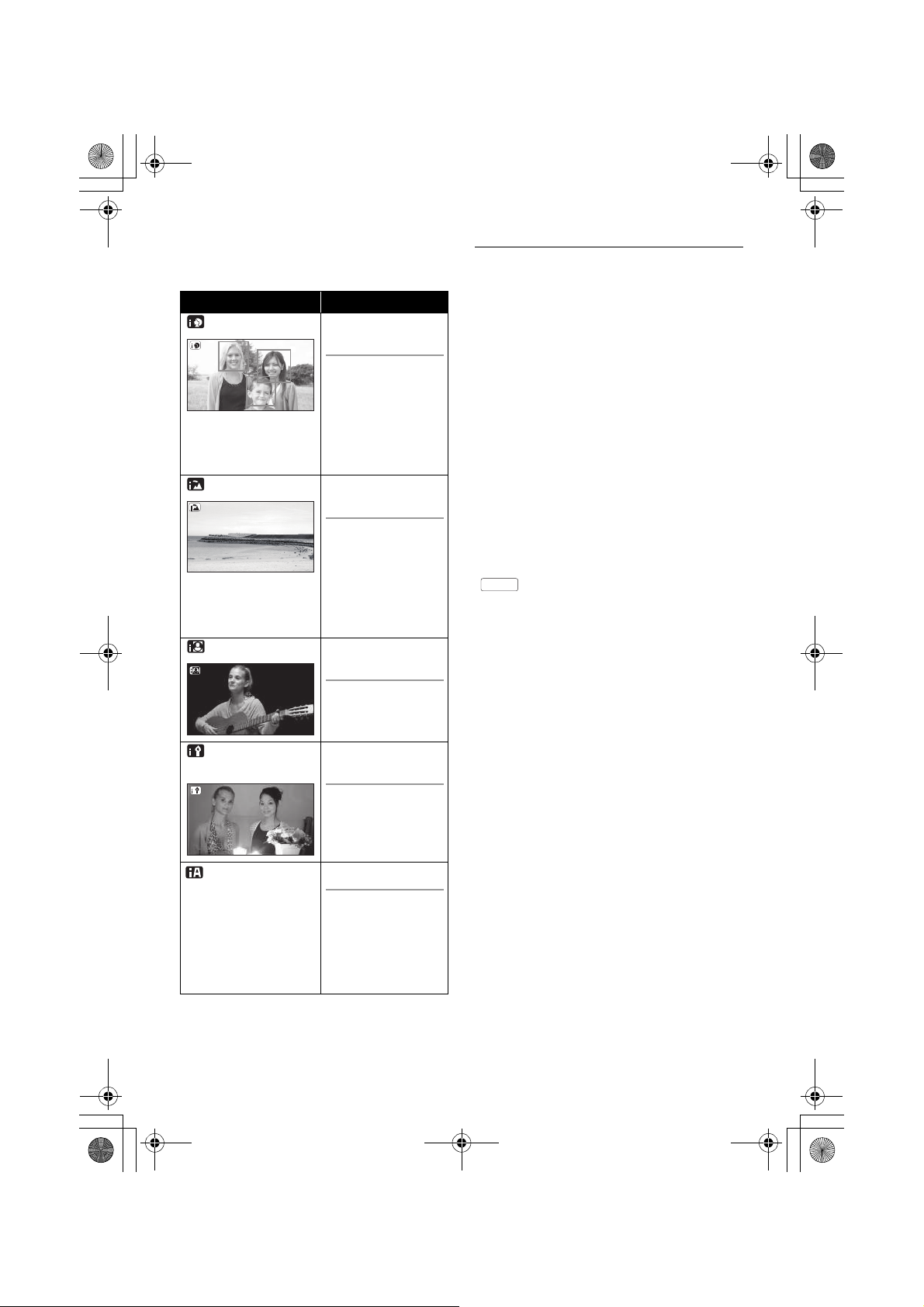
SDR-H91&90&81&80EE-LSQT1483_rus.book 28 ページ 2008年11月27日 木曜日 午前10時35分
Автоматически устанавливается в следующие
режимы в зависимости от объектов и условий
записи.
Режим Сцена/Эффект
Портрет Если объектом
является человек
Лица распознаются
автоматически, а
яркость
регулируется таким
образом, что
получается четкая
запись.
Пейзаж Съемка вне
Прожектор В свете
Низкая
освещенность
Нормальный Другие условия
помещения
Весь пейзаж будет
снят без
затемнения
находящегося на
заднем фоне неба,
которое может быть
слишком ярким.
прожектора
Очень светлый
объект снимается
четко.
Темная комната
или сумерки
Возможна четкая
запись даже в
темном помещении
или в сумерках.
≥ При некоторых условиях может быть
определен другой режим для того же
объекта.
≥ Режимы выбираются камерой
автоматически, поэтому невозможно
выбрать нужный режим в зависимости от
условий съемки.
≥ При включении яркость может внезапно
измениться или быстро меняться
постоянно.
≥ Функция оптического стабилизатора
изображения (l 36) включается во всех
режимах.
≥ При включении функция контрольных линий
отключается.
∫ Когда интеллектуальный
автоматический режим
отключен.
Появляется значок автоматического режима
[].
AUTO
Цветовой баланс (баланс белого) и
фокусировка настроятся автоматически.
jАвтоматическая установка баланса
белого (l 104)
jАвтоматическая фокусировка (l 104)
В зависимости от яркости объекта и т.п.,
диафрагма и выдержка затвора
автоматически настраиваются на
оптимальную яркость.
(При переходе в режим записи фильма:
Выдержка затвора настраивается на
максимум 1/350.)
≥ Баланс
цвета и фокус могут не
настраиваться автоматически: это зависит
от источников света или сцен. В таком
случае настройте эти параметры вручную.
(l 45)
28
LSQT1483
Для четкости
изображения
автоматически
регулируются
яркость и цветовой
баланс.
Page 29
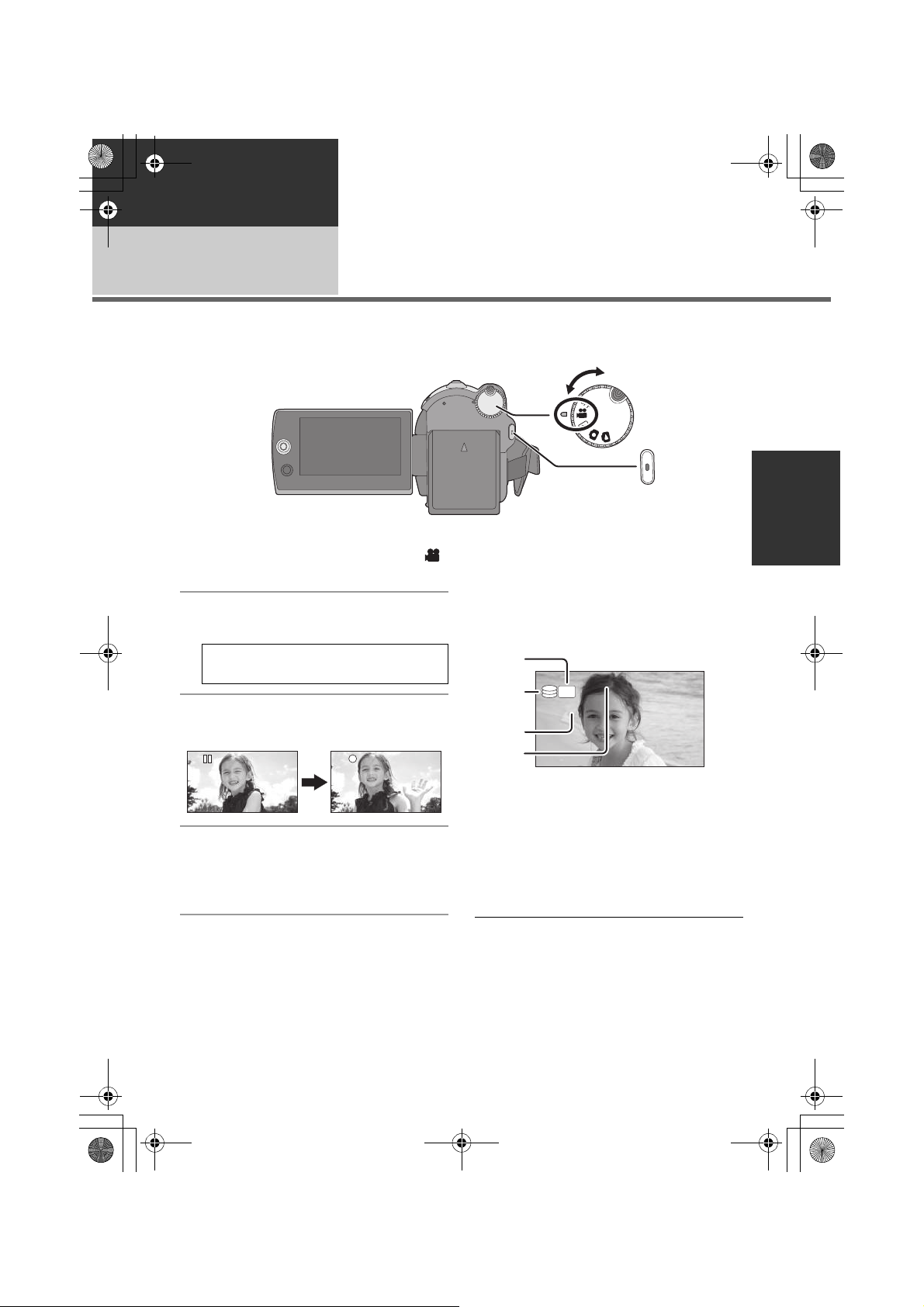
R 12h45mR 12h45mR 12h45m
0h00m10s0h00m10s0h00m10s
SP
SDR-H91&90&81&80EE-LSQT1483_rus.book 29 ページ 2008年11月27日 木曜日 午前10時35分
Запись
Запись (Базовая)
Запись фильмов
2
≥ Перед включением видеокамеры откройте крышку объектива.
1 Поверните дисковый
переключатель для выбора
и откройте ЖКД.
2 Выберите назначение записи с
помощью меню. (l 21)
[ВЫБОР НОСИТ.] # [HDD] или
[КАРТА SD]
никакие операции, камера автоматически
выключается для экономии заряда
аккумулятора.
Для использования камеры включите ее снова.
Данную функцию экономии можно также
установить на [ВЫКЛ]. (l22,
[ЭНЕРГОСБЕРЕЖ])
∫ Индикации на экране
[HDD] [SD]
3
Нажмите кнопку пуска/остановки
записи, чтобы начать запись.
Для завершения записи
Снова нажмтте на кнопку пуска/остановки записи.
≥ [¥] и [;] горят красным во время съемки.
Не перемещайте камеру до тех пор, пока
[;] не станет зеленым.
≥
Изображения, записанные между нажатием
кнопки пуска/остановки записи в начале записи
и повторным ее нажатием для перехода в
режим паузы, записываются в одну сцену.
Сцена автоматически разделяется, если
записанные данные превысят 3,9 ГБ. (При
этом запись продолжается.)
≥
Если в режиме приостановки записи в течение
приблизительно 5 минут не выполняются
A Режим съемки
B Выбранное место хранения записи
C Оставшееся время
Когда оставшееся время записи
составляет менее 1 минуты, [R 0h00m]
мигает красным цветом.
D Прошедшее время съемки
При каждом переходе в режим паузы записи
счетчик будет сброшен на “0h00m00s”.
≥ Съемка видео не прекращается даже, когда
закрывается ЖКД.
≥ Не отключайте адаптер переменного тока и
не извлекайте аккумулятор, если камера
находится в режиме записи. Это может
привести к появлению сообщения о
восстановлении при повторном включении
питания. (l
94
, О восстановлении)
29
LSQT1483
Page 30
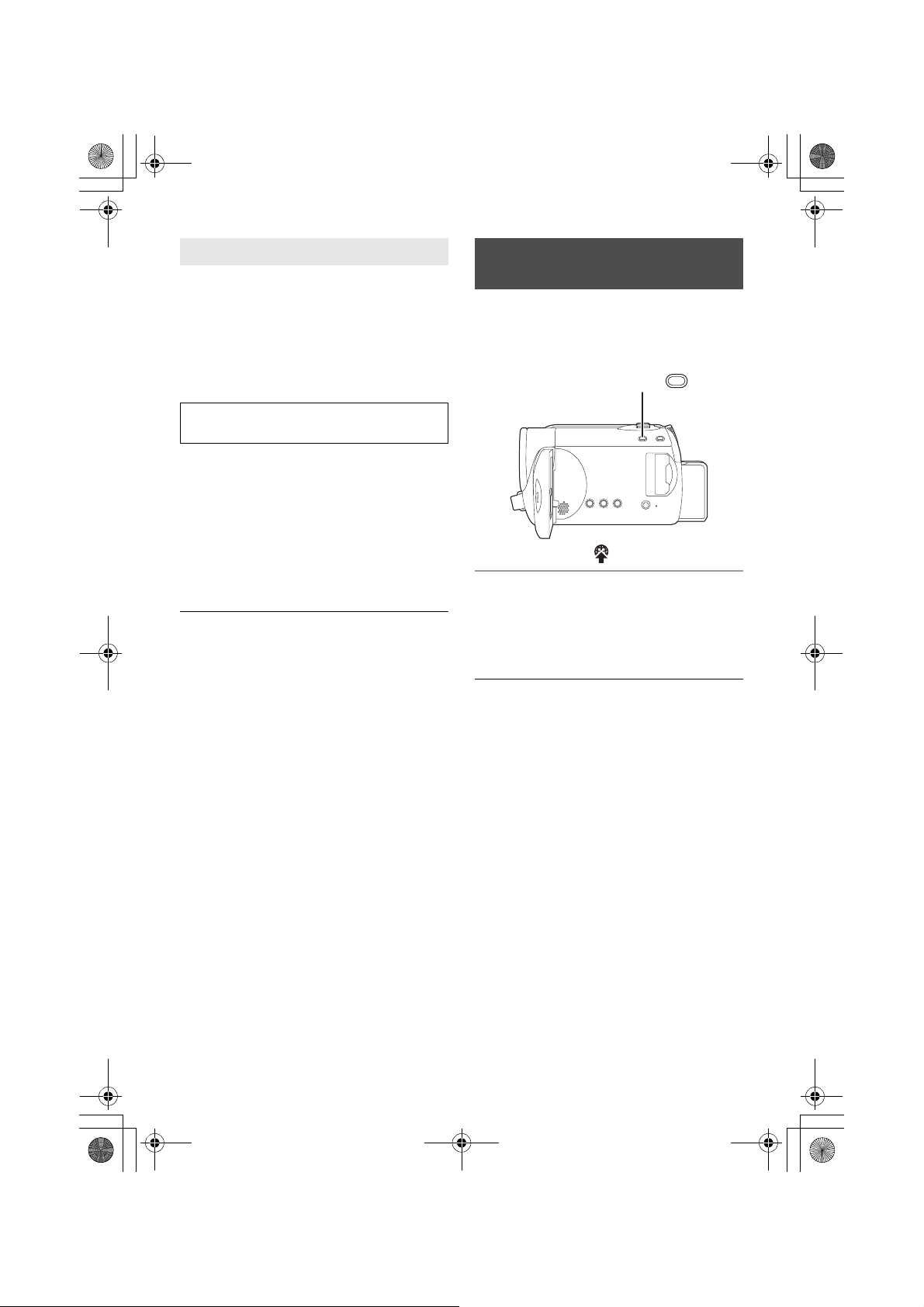
WEB MODE
SDR-H91&90&81&80EE-LSQT1483_rus.book 30 ページ 2008年11月27日 木曜日 午前10時35分
Режимы звукозаписи
[SD]
Данный режим переключает метод записи
звука на карту SD.
¬Выберите [КАРТА SD] в [ВЫБОР
НОСИТ.].
Выберите меню. (l 21)
[НАСТРОЙКИ] # [АУДИО ЗАП.] #
[DOLBY] или [MPEG]
[DOLBY] (Dolby AC-3):
Это метод записи, подходящий для создания
диска DVD-Video с помощью DVD рекордера.
(l 69)
[MPEG] (MPEG-1 Audio Layer 2):
Это метод записи, подходящий для
воспроизведения с карты SD с помощью
устройства устройства, соответствующего
стандарту SD-Video.
≥ Данная камера не позволяет
преобразовывать метод аудиозаписи после
видеосъемки.
С помощью прилагаемого программного
обеспечения звук можно записать в режиме
[DOLBY] на диске DVD-Video и в режиме
[MPEG] на карте SD.
≥ Установк а по умолчанию для этой функции
[MPEG].
Запишите видео для
загрузки на YouTube
Можно записывать видео
продолжительностью до 10, подходящее для
загрузки на YouTube.
1 Нажмите кнопку WEB MODE.
Появляется значок [] режима Интернет.
2 Нажмите кнопку пуска/
остановки записи, чтобы
начать запись.
Обратный отсчет оставшегося времени
начинается с “9m59s”.
≥ Запись будет приостановлена
автоматически через 10 минут с момента
начала записи.
≥ Для загрузки видео на YouTube. (l 88)
≥ При выключении камеры режим Интернет
отменяется.
30
LSQT1483
Page 31

SDR-H91&90&81&80EE-LSQT1483_rus.book 31 ページ 2008年11月27日 木曜日 午前10時35分
Режимы записи и время записи
Чтобы изменить качество изображения фильма
Выберите меню. (l 21)
[ОСН. ФУНК.] # [РЕЖИМ ЗАП.] #
желаемый параметр
∫ Жесткий диск
Режим записи
Емкость
80 ГБ
(SDR-H91/SDR-H90)
60 ГБ
(SDR-H81/SDR-H80)
∫ SD карта
Емкость
256 МБ 3min 6min 12min
512 МБ 6min 12min 25min
1 ГБ 12 min 25 min 50 m in
2 ГБ 25 min 50 min 1 h 40 min
4 ГБ 50 min 1 h 40 min 3 h 20 min
6 ГБ 1h15min 2h30min 5h
8 ГБ 1h40min 3h20min 6h40min
12 ГБ 2h30min 5h 10h
16 ГБ 3h20min 6h40min 13h20min
32 ГБ 6h40min 13h20min 26h40min
≥ Время записи, указанное в таблице, является приблизительным.
≥ Даная видеокамера записывает в VBR (Variable Bit Rate – это переменная скорость потока
данных). При VBR записи автоматически меняется битовая скорость потока данных
(количество данных в определенное время), в зависимости от снимаемого объекта. Это
означает, что при съемке быстро движущегося объекта время записи уменьшится.
(Высокое качество)
качество изображения
(Высокое качество)
качество изображения
XP
18 h 36 h 72 h
14 h 27 h 54 h
Предпочтительное
XP
Предпочтительное
SP
(Нормальное)
Режим записи
SP
(Нормальное)
воспроизведение)
Предпочтительное
воспроизведение)
Предпочтительное
LP
(Длительное
время записи
LP
(Длительное
время записи
≥ В следующих случаях при воспроизведении изображения может появляться мозаичный фон от
шумов.
jПри наличии сложного рельефа на заднем плане
jЕсли камера перемещается слишком быстро
jПри съемке объекта, производящего резкие движения
(Особенно, если запись была сделана в режиме [LP].)
≥ Если вы записываете снимки на жесткий диск или на SD карту, имеющееся время записи для
фильма может сократиться.
31
LSQT1483
Page 32

R 12345R 12345R 12345
0.2
SDR-H91&90&81&80EE-LSQT1483_rus.book 32 ページ 2008年11月27日 木曜日 午前10時35分
Запись
Запись (Базовая)
Фотосъемка
3
≥ Перед включением видеокамеры откройте крышку объектива.
1 Поверните дисковый
переключатель для выбора
и откройте ЖКД.
2 Выберите назначение записи с
помощью меню. (l 21)
[ВЫБОР НОСИТ.] # [HDD] или
[КАРТА SD]
∫ Индикации на экране
[HDD] [SD]
3 Нажмите кнопку начала/
остановки съемки.
Видеокамера автоматически фокусируется на
объекте в центре экрана (при выборе
автофокусировки).
≥ Информация о количестве записываемых
стоп-кадров (l 109)
32
LSQT1483
A Размер фотографий
B Выбранное место хранения записи
C Оставшееся количество фотографий
Мигает красным светом при появлении
[R 0].
∫ Для получения четких фотографий
≥ При наезде на объект с увеличением 4k
или более, трудно избежать небольшого
дрожания, возникающего, когда камера
держится в руках. Рекомендуется при
съемке уменьшить приближение объекта и
подойти к нему ближе.
≥ При фотографировании крепко держите
камеру двумя руками и прижмите локти к
бокам, чтобы камера не дрожала.
≥ Вы можете записать стабильные
изображения без тряски, если используете
штатив.
Page 33
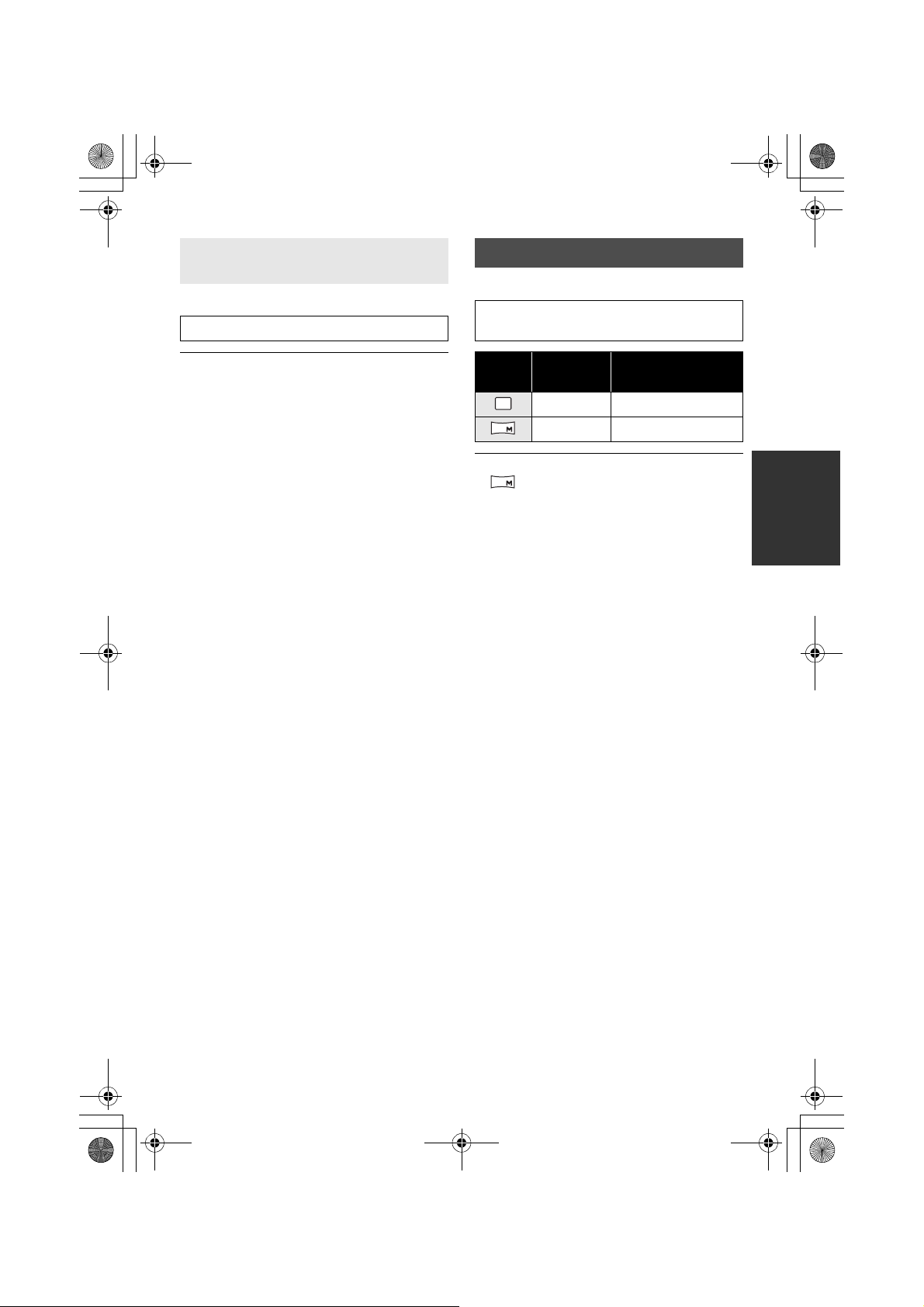
0.3
M
0.2
0.2
SDR-H91&90&81&80EE-LSQT1483_rus.book 33 ページ 2008年11月27日 木曜日 午前10時35分
Запись со звуковым эффектом
затвора
Выберите меню. (l 21)
[ДОП. ФУНК.] # [ЭФФ ЗАТВОР] # [ВКЛ]
≥ Установк а этой функции по умолчанию
[ВКЛ].
Количество пикселей
Выберите меню. (l 21)
[ОСН. ФУНК.] # [РАЗМ ИЗОБР] #
желаемый параметр
Значок
≥ Установк а [РАЗМ ИЗОБР] по умолчанию:
[]. Края изображений, записанных в
форматном соотношении 16:9, могут быть
обрезаны при печати. Проверьте перед
печатью.
Соотношение
сторон
4:3 640k480
16:9 640k360
Количество
пикселей
33
LSQT1483
Page 34

SDR-H91&90&81&80EE-LSQT1483_rus.book 34 ページ 2008年11月27日 木曜日 午前10時35分
Запись
Запись (Базовая)
Функции записи
4
Функция наезд/отъезд
Возможность оптического увеличения до 70k.
¬Поверните дисковый
переключатель режимов для
выбора или .
Сдвиньте ручку наезд/отъезд.
[HDD] [SD]
ручку наезд/отъезд в первоначальное
положение бесшумно.
≥ При приближении отдаленных объектов они
поме щаются в фокус на расстоянии
примерно 1,5 м или более.
≥ Если коэффициент увеличения будет 1k,
эта видеокамера сможет навести резкость
на объект с расстояния приблиз. 2 см от
объектива. (Функция макросъемки)
≥ При высокой скорости наезда объект
сложно поместить в фокус.
Функция цифрового увеличения
Если кратковременное увеличение
превышает 70k, тогда необходимо
активировать функцию цифрового зума. При
цифровом увеличении задается
максимальное значение увеличения.
¬Поверните дисковый
переключатель режимов для
выбора .
Выберите меню. (l 21)
707070
В сторону T:
Съемка с приближением (наезд)
В сторону W:
Широкоугольная съемка (отъезд)
≥ Скорость увеличения меняется в
зависимости от расстояния, на которое
перемещается рычаг изменения фокусного
расстояния.
≥ Если во время управления наездом снять
палец с ручки наезд/отъезд, может
записаться звук ее работы. Возвращайте
34
LSQT1483
[ДОП. ФУНК.] # [ЦИФР. ЗУМ] #
желаемый параметр
[ВЫКЛ]: Только оптическое увеличение (До
70k)
[100k]: До 100k
[3500k]: До 3500k
≥ Если выбрано [100k] или [3500k], диапазон
цифрового увеличения при увеличении
отображается синим цветом.
≥ Чем больше цифровое приближение, чем
хуже качество изображения.
≥ Данная функция не может использоваться в
режиме фотосъемки.
Page 35

SDR-H91&90&81&80EE-LSQT1483_rus.book 35 ページ 2008年11月27日 木曜日 午前10時35分
¬
Для использования функции
вариомикрофона
Вариомикрофон связан с наездом/отъездом
таким образом, что звуки дальнего плана
съемки и звуки при съемке ближнего плана
записываются чище.
¬
Поверните дисковый переключатель
Поверните дисковый переключатель
для выбора или .
Нажмите на кнопку LIGHT.
режимов для выбора .
Выберите меню. (l 21)
[ДОП. ФУНК.] # [ЗУМ МИКР.] # [ВКЛ]
Съемка самого себя
¬
Поверните дисковый переключатель
режимов для выбора или .
Поверните ЖКД в сторону объектива.
Каждый раз при нажатии кнопки:
1 Видеолампа включена
2
Автоматический режим работы видеолампы
Видеолампа включится автоматически при
недостаточном освещении.
3 Видеолампа выключена
LIGHT
≥
Изображение будет перевернуто по
горизонтали, как бы в зеркальном отражении.
(Тем не менее записанные изображения
будут такими же, как и при обычной записи.)
≥ Когда ЖКД повернут в направлении
объектива, значок функций не отображается
даже при нажатии джойстика.
≥ На экране отображается только некоторая
индикация. Когда отображается значок [°],
верните ЖКД в нормальное положение и
проверьте наличие предупреждающего/
аварийного сигнала. (l 93)
Запись с видеолампой
(SDR-H91/SDR-H81)
Подсветка позволяет повысить яркость
изображений, снятых в плохо освещенных
местах.
≥ Объект съемки должен находиться на
расстоянии 1,3 м от видеокамеры.
≥ Использование подсветки уменьшает время
работы аккумулятора.
≥ Не смотрите прямо на подсветку.
≥
Одновременное использование функции ночной
съемки в цвете создаст еще большее освещение.
≥ Мы рекомендуем использовать подсветку в
светлых местах для получения
высококачественных изображений.
≥ При отключении питания или работе с
дисковым переключателем режимов
подсветка выключается.
≥ При включенной подсветке ЖКД может
слегка потемнеть.
Видеолампу нельзя использовать при
≥
использовании преобразовательного
объектива, поскольку лампа загораживается.
≥ Выключайте виделампу в местах, где
использование видеолампы запрещено или
в случае, если автоматический режим
видеолампы нельзя отключить в условиях
достаточного освещения.
35
LSQT1483
Page 36
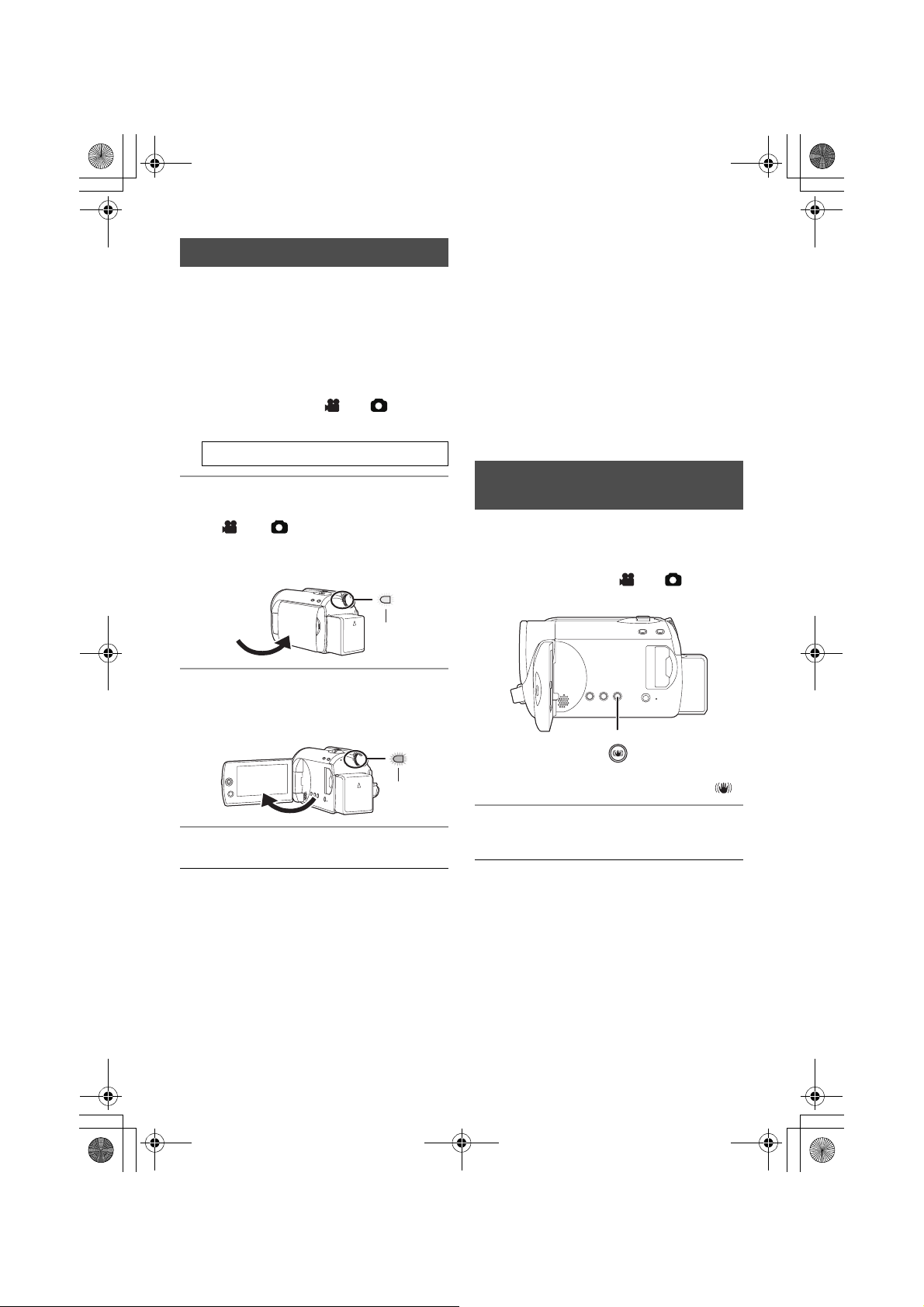
SDR-H91&90&81&80EE-LSQT1483_rus.book 36 ページ 2008年11月27日 木曜日 午前10時35分
≥
Быстрый старт
Видеокамера продолжит работу в режиме записи/
паузы около 0,8 секунды после повторного открытия
ЖКД монитора.
≥
В режиме ожидания быстрого старта
потребляется 60% питания, используемого в
режиме паузы записи, поэтому время записи
будет сокращено.
¬
Поверните дисковый переключатель
режимов для выбора или .
1
Выберите меню. (l21)
[НАСТРОЙКИ] # [БЫСТР. СТАРТ] # [ВКЛ]
При быстром старте камеры может потребоваться
время для настройки автоматического баланса
белого, в случае если источник света в
записываемой сцене отличается от источника света
в предыдущей записанной сцене. (Однако при
использовании функции ночной съемки в цвете
баланс белого последней записанной сцены
сохраняется.)
≥
В режиме быстрого старта коэффициент
трансфокационного увеличения устанавливается
равным 1
k
отличаться от заданного до режима быстрого старта.
≥
Если [ЭНЕРГОСБЕРЕЖ] (l22) установлена на
[5 МИНУТ] и устройство автоматически переходит в
режим ожидания быстрого старта, закройте ЖКД
монитор и затем откройте его снова.
, а размер изображения может
Функция оптического
2
Закройте ЖКД в то время как
дисковый переключатель установлен
на или .
Индикатор статуса A
видеокамера переходит в режим ожидания быстрого
старта.
мигает зеленым светом, и
стабилизатора изображения
Уменьшает колебания изображения (дрожание),
возникающие из-за движения рук во время съемки.
¬
Поверните дисковый переключатель
режимов для выбора
Нажмите на кнопку O.I.S..
или .
3
Откройте ЖКД.
Индикатор статуса A горит красным светом и
устройство переводится в режим паузы записи
примерно через 0,8 секунды после включения.
Для отмены быстрого старта
Выберите [НАСТРОЙКИ] # [БЫСТР. СТАРТ] # [ВЫКЛ]
≥
По умолчани установлено включение.
≥
Режим ожидания быстрого старта выключится если
j
истекло около 5 минут
j
задействовать дисковый переключатель режимов
j
извлечь аккумулятор или отсоединить адаптер
переменного тока
O.I.S.
O.I.S.: Optical Image Stabilizer
Появляется иконка стабилизатора изображения [].
Отмена функции оптической стабилизации
изображения
Снова нажмите кнопку O.I.S.
≥
По умолчани установлено включение.
≥
Выключайте интеллектуальный автоматический
режим перед отключением функции оптического
стабилизатора изображения.
≥
При использовании штатива рекомендуется
отключить стабилизатор изображения.
≥
Функция стабилизатора изображения может
работать неэффективно в приведенных ниже
случаях.
j
При использовании цифрового приближения
j
При сильной тряске камеры
j
При съемке движущегося объекта, при движении
камеры за ним
36
LSQT1483
Page 37
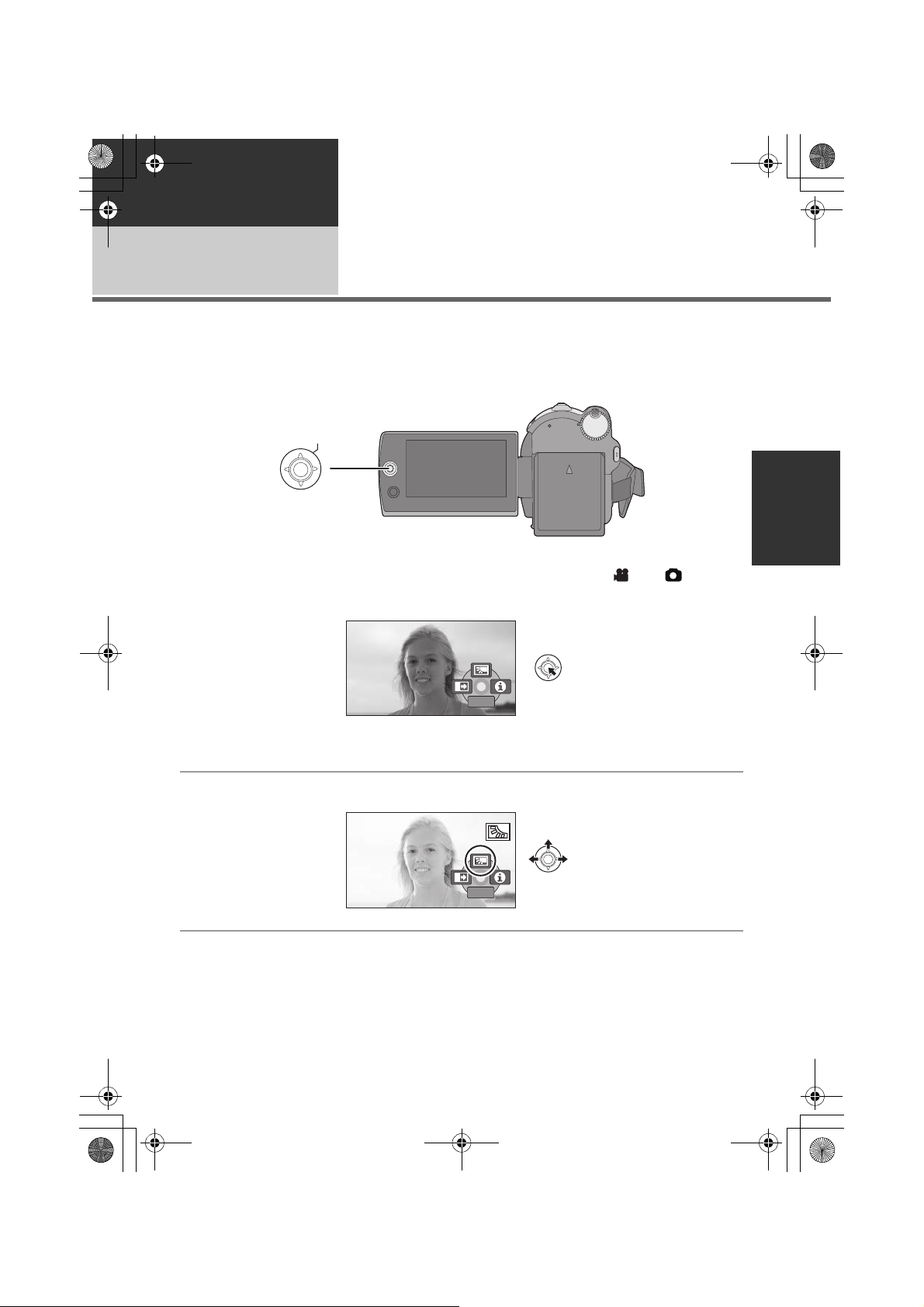
ENTER
1/31/3 NEXTNEXT1/3 NEXT
1/3NEXT1/3NEXT1/3NEXT
SDR-H91&90&81&80EE-LSQT1483_rus.book 37 ページ 2008年11月27日 木曜日 午前10時35分
Запись
Запись (С
дополнительными
функциями)
Задайте функции записи путем выбора рабочих иконок для добавления раличных эффектов к
записываемым изображениям.
¬Поверните дисковый переключатель режимов для выбора или .
1
Функции записи для
рабочих иконок
[HDD] [SD]
1 Нажмите на джойстик, и иконки отобразятся на экране.
≥ Изображение на экране изменяется при каждом наклоне джойстика вниз.
≥ При повторном нажатии на середину джойстика иконки исчезнут.
2 Выберите иконку с помощью джойстика.
Для отмены функции
Снова выберите иконку.
37
LSQT1483
Page 38

1/31/3 NEXTNEXT1/3 NEXT
1/31/3 NEXTNEXT1/3 NEXT
1/31/3 NEXTNEXT1/3 NEXT
1/3
NEXT
2/32/3 NEXTNEXT2/3 NEXT
2/22/2 NEXTNEXT2/2 NEXT
2/32/3 NEXTNEXT2/3 NEXT
2/3
NEXT
3/33/3 NEXTNEXT3/3 NEXT
3/33/3 NEXTNEXT3/3 NEXT
SDR-H91&90&81&80EE-LSQT1483_rus.book 38 ページ 2008年11月27日 木曜日 午前10時35分
Рабочие иконки
Компенсация переотраженного света/Затемнение/Режим помощи/Ночная
съемка в цвете/Режим мягкой фокусировки на зонах телесного цвета/PREREC/Распознавание лиц/Автоспуск
Режим записи фильма
Компенсация
переотраженного света
Ночная съемка в
цвете
Распознавание
*2
лиц
Затемнение Режим помощи
Режим мягкой
PRE-REC
фокусировки на зонах
телесного цвета
*1
PRE-REC
1/3
NEXT
1/3 NEXT
2/3
NEXT
2/3 NEXT
*1 Отображается только при установке [ВЫБОР НОСИТ.] на [КАРТА SD].
*2 Не отображается, если интеллектуальный автоматический режим включен.
≥ Оттененные рабочие иконки не отображаются во время записи.
≥ Если вы отключите питание или
воспользуетесь дисковым переключателем
режимов, функции компенсации
переотраженного света и ночной съемки в
цвете будут отменены.
≥ После выключения камеры функция
плавной смены изображения отменяется.
≥ PRE-REC отменяется, если
jотключить питание
jзадействовать диск режимов
jоткрыть крышку слота для SD карты
jизвлечь аккумулятор или отсоединить
сетевой адаптер переменного тока
jнажать кнопку MENU
j3 часа прошло
38
LSQT1483
Page 39

1/31/3 NEXTNEXT1/3 NEXT
1/31/3 NEXTNEXT1/3 NEXT
1/31/3 NEXTNEXT1/3 NEXT
1/3
NEXT
2/32/3 NEXTNEXT2/3 NEXT
2/32/3 NEXTNEXT2/3 NEXT
3/33/3 NEXTNEXT3/3 NEXT
3/33/3 NEXTNEXT3/3 NEXT
SDR-H91&90&81&80EE-LSQT1483_rus.book 39 ページ 2008年11月27日 木曜日 午前10時35分
Режим фотосъемки
Компенсация
переотраженного света
Режим мягкой
фокусировки на зонах
телесного цвета
Ø Автоспуск Режим помощи
1/3
NEXT
1/3 NEXT
Распознавание лиц
*
* Не отображается, если интеллектуальный автоматический режим включен.
≥ Если вы отключите питание или воспользуетесь дисковым переключателем режимов, функция
компенсации переотраженного света будет отменена.
≥ Если вы отключите питание, функция автоспуска будет отменена.
Функция Эффект
Компенсация
переотраженного света
Затемнение
Делает изображение ярче для предотвращения
затеменения объекта, освещенного сзади.
Когда вы начинаете запись, изображение/звук
постепенно появляются. (Плавное появление)
При переходе в режим паузы изображение/звук
постпенно исчезают. (Плавное исчезновение)
≥ После полного исчезновения изображения/звука запись
остановится и настройки фейдера будут отменены.
∫ Для выбора цвета плавной смены изображения
Выберите меню. (l 21)
[ДОП. ФУНК.] # [УГАС. ЦВЕТ.] # [БЕЛЫЙ] или [ЧЕРНЫЙ]
39
LSQT1483
Page 40

EXIT
1/3
NEXT
PRE-REC
SDR-H91&90&81&80EE-LSQT1483_rus.book 40 ページ 2008年11月27日 木曜日 午前10時35分
Функция Эффект
Режим помощи
Здесь объясняются функции записи.
Выберите нужную иконку с помощью джойстика,
чтобы объяснение появилось на экране.
EXIT
EXIT
1/3
NEXT
1/3 NEXT
Ночная съемка в
цвете
Режим мягкой
фокусировки на зонах
телесного цвета
PRE-REC
[SD]
Распознавание лиц
Для выхода из режима справки
Нажмите на кнопку MENU или выберите [EXIT].
Позволяет вам снимать цветные объекты в темных
помещениях, выделяя их на фоне.
≥ Необходимое минимальное освещение: прибл. 2 лк
≥ Установите камеру на штатив, после этого можно снимать
без вибраций.
≥ Если сфокусировать камеру трудно, наведите резкость
вручную. (l 46)
Цвета кожи делаются мягче, что делает внешность
более привлекательной.
Более эффективно, если вы снимаете человека вблизи и в
направлении от туловища вверх.
Запись изображения и звука начинается приблизительно
за 3 секунды до нажатия кнопки начала/остановки записи.
[] появляется на экране, и камера повторяет
обновление, записывая видеофайлы в течение около
3 секунд на встроенную память, а затем удаляя их.
≥ Направьте камеру на объект и придайте ей надежное
положение.
Для начала съемки нажмите кнопку начала/
остановки.
≥ Изображения и звук записываются приблизительно за
3 секунды до нажатия кнопки начала/остановки записи.
≥ Звуковой сигнал отсутствует.
≥ После начала записи настройка PRE-REC отменяется.
Когда объект освещен сзади и выглядит темнее, данная
функция распознаёт лицо и автоматически регулирует
яркость и качество изображения для четкой записи лица.
В режиме распознавания лиц распознанные лица
отображаются в рамках.
≥ Указывается до 5 рамок. Более крупные лица и лица,
расположенные ближе к центру экрана, имеют более
высокий приоритет по сравнению с остальными.
≥ Лица, которые не полностью попадают в кадр, не
распознаются.
∫ Отображение рамок распознанных лиц
Выберите меню. (l 21)
[ДОП. ФУНК.] # [РАМК И ЛИЦ] # [ВКЛ]
≥ Установк а этой функции по умолчанию [ВКЛ].
≥ При установке на [ВЫКЛ] рамки распознанных лиц не
отображаются.
40
LSQT1483
Page 41

SDR-H91&90&81&80EE-LSQT1483_rus.book 41 ページ 2008年11月27日 木曜日 午前10時35分
Функция Эффект
Автоспуск
Для фотосъемки с использованием таймера. Используя
эту функцию, вы сможете заснять самого себя.
Нажмите на кнопку пуска/остановки записи,
индикация [
Ø
] мигает приблизительно
10 секунд, после чего начинается фотосъемка.
≥ После съемки режим автоспуска отменяется.
Для остановки запущенного таймера автоспуска
Нажмите кнопку MENU. (Установка автоспуска отменится.)
Затемнение:
≥ Пиктограммы сцен, записанных с помощью
функции фейдера, становятся черными
(или белыми).
Режим помощи:
≥ При работе в режиме справки функции не
устанавливаются.
≥ В режиме справки видео – и фотосъемка
невозможна.
Ночная съемка в цвете:
≥ Снятая сцена выглядит, как будто были
потеряны кадры.
≥
Функция ночной съемки в цвете делает время
зарядки сигнала ПЗС приблизительно в 25
больше обычного, поэтому темные сцены могут
записываться ярко. По этой причине могут быть
видны яркие точки, которые обычно невидимы,
но это не является неисправностью.
≥ при ярком освещении экран некоторое
время может выглядеть бледным.
Режим мягкой фокусировки на зонах
телесного цвета:
≥ Если фон или еще что-либо в сцене имеет
цвета, аналогичные цвету кожи, они также
будут смягчаться.
≥ Если яркость недостаточна, эффект может
проявиться не полностью.
≥
При съемке человека на расстоянии его лицо
на фотографии может выглядеть нечетко. В
этом случае отмените режим смягчения
телесных оттенков или сделайте наезд на лицо.
k
PRE-REC:
≥
Если оставшееся для записи время составляет
менее 1 минуты, PRE-REC установить нельзя.
≥ Если после установки PRE-REC съемка
начнется менее, чем через 3 секунды, или
если после начала быстрого старта
индикация PRE-REC будет мигать примерно
3 секунды, вы не сможете записать фильмы
продолжительностью в 3 секунды, если не
нажмете кнопку пуска/остановки записи.
≥ При нажатии кнопки начала/остановки
записи изображение трясется, и может
записаться рабочий звук.
≥ Миниатюрное изображение сцен,
записанных с помощью функции PRE-REC,
станет верхним изображением в снятых на
данный момент сценах.
≥
Датой, указанной на сценах, записанных с
помощью функции PRE-REC, будет дата
нажатия кнопки пуска/остановки. Тем не менее,
при отображении экрана миниатюр или во
время воспроизведения, указанная дата может
отличаться от реальной даты начала записи.
41
LSQT1483
Page 42

SDR-H91&90&81&80EE-LSQT1483_rus.book 42 ページ 2008年11月27日 木曜日 午前10時35分
Распознавание лиц:
≥ В некоторых условиях съемки лица не могут
быть определены.
jЛица отображаются не полностью
jЛица наклонены
jЛица слишком яркие или темные
jНедостаточное количество теней на лицах
jЛица не полностью открыты (например, в
солнечных очках)
jЛицо на экране слишком маленькое
jОбъект быстро движется
jДрожание рук
jПри использовании цифрового
приближения
При наклоне камеры
j
≥ В следующих случаях данная функция
может не работать надлежащим образом,
даже если лица распознаны. Если это
происходит, отключите данную функцию.
jОбъекты, не являющиеся людьми,
распознаны как лица.
jЕсли яркость или качество нельзя точно
отрегулировать, поскольку сцены
слишком темные, либо области вокруг лиц
или фон слишком яркие.
≥ Функция приоритетной фокусировки на
распознанном лице не предусмотрена.
≥ Поскольку яркость всего изображения
регулируется для более выразительной
записи лиц, яркость может внезапно
измениться, или изображения могут
мерцать при определенных условиях
съемки.
≥ Если рамка обнаружения лиц исчезнет из-за
масштабирования, яркость может внезапно
измениться или изображения могут
мерцать.
42
LSQT1483
Page 43

SDR-H91&90&81&80EE-LSQT1483_rus.book 43 ページ 2008年11月27日 木曜日 午前10時35分
Запись
Запись (С
дополнительными
функциями)
2
Функции записи меню
Меню
Соотношение размеров/Снижение шума ветра/Контрольная линия/
Автоматическое замедление затвора
¬Поверните дисковый переключатель режимов для выбора или .
Функция Эффект/Метод установки
Формат
изображения
(Только когда дисковый
переключатель режимов
установлен на .)
Функция
снижения шума
ветра
(Только когда дисковый
переключатель режимов
установлен на .)
Функция
контрольных
линий
Режим
автоматического
снижения
скорости затвора
Он позволяет снимать изображение, совместимое с
широкоформатными (16:9) и обычными (4:3) телевизорами.
Выберите меню. (l 21)
[ОСН. ФУНК.] # [ФОРМАТ] # [16:9] или [4:3]
≥ По умолчанию задано [16:9].
Уменьшает шум ветра в микрофоне.
≥ Интеллектуальный автоматический режим отключен. (l 27)
Выберите меню. (l 21)
[ДОП. ФУНК.] # [УСТР Ш.ВЕТРА] # [ВКЛ]
≥ По умлочанию задано [ВКЛ].
≥ Для отмены этой функции выберите [ВЫКЛ].
Можно проверить, является ли ровным изображение во время
записи с помощью контрольных линий на экране.
≥ Интеллектуальный автоматический режим отключен. (l 27)
Выберите меню. (l 21)
[ДОП. ФУНК.] # [КОНТР.ЛИНИИ] # [ВКЛ]
≥ Для отмены функции выберите [ВЫКЛ].
Вы можете записать якрие изображения даже в темных местах,
поменяв скорость затвора.
≥ Интеллектуальный автоматический режим отключен. (l 27)
Выберите меню. (l 21)
[ДОП. ФУНК.] # [АВ.ЗАМ.СЪЕМ] # [ВКЛ]
≥ Для отмены этой функции выберите [ВЫКЛ].
[HDD] [SD]
Функция контрольных линий:
≥ Направляющие линии не записываются на
изображение.
≥ Направляющие линии не отображаются
пока ЖКД повернут вперед для съемки
самого себя.
Функция уменьшения шума ветра:
≥
В интеллектуальном автоматическом режиме
включается уменьшение шума ветра.
≥ Степень снижения шума ветра зависит от
его силы. (Если данная функция
активирована при очень сильном ветре,
стерео эффект может снизиться. При
ослаблении ветра стерео эффект
восстанавливается.)
LSQT1483
43
Page 44
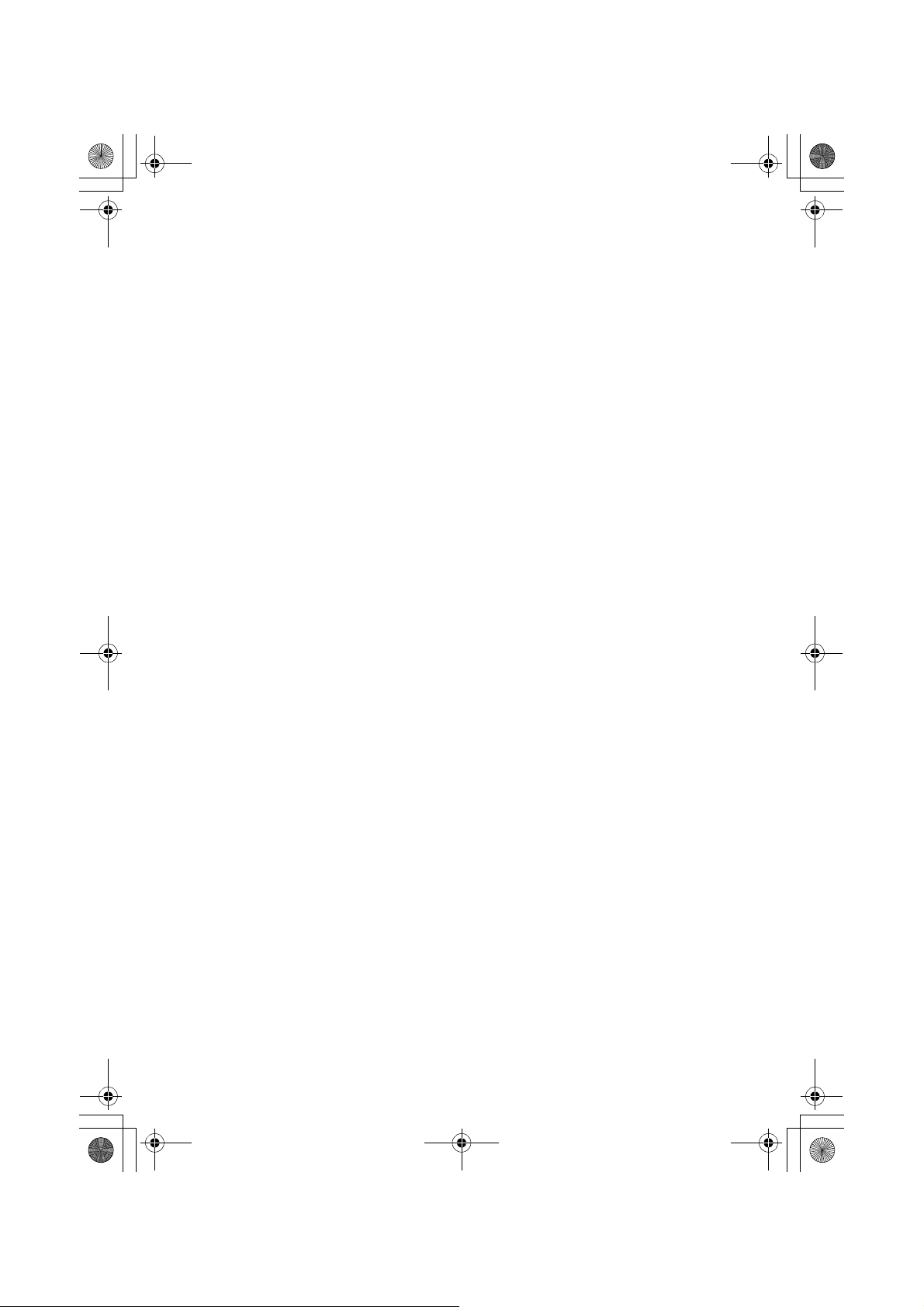
SDR-H91&90&81&80EE-LSQT1483_rus.book 44 ページ 2008年11月27日 木曜日 午前10時35分
Режим автоматического снижения
скорости затвора:
≥
При выборе режима автоматического
снижения скорости затвора наименьшая
скорость затвора изменяется от 1/50 до 1/25.
≥ Когда скорость затвора становится 1/25,
экранный дисплей может выглядеть как бы
с пропущенными кадрами и могут появиться
остаточные изображения.
≥ Если в сцене низкая яркость или контраст,
возможно, на объект не наведена резкость.
44
LSQT1483
Page 45

MANUAL
AF/MF
5/55/5 NEXTNEXT5/5 NEXT
MNL
MNL
4/44/4 NEXTNEXT4/4 NEXT
Каждый раз при нажатии на кнопку MANUAL AF/MF:
1 Ручной режим
Появляется иконка, как на иллюстрации.
Баланс белого
Настройка диафрагмы
Скорость затвора
2 Ручная фокусировка
Отобразится значок ручной фокусировки [MF],
показанный на рисунке.
Ручная фокусировка
4/44/4 NEXTNEXT4/4 NEXT
5/55/5 NEXTNEXT5/5 NEXT
SDR-H91&90&81&80EE-LSQT1483_rus.book 45 ページ 2008年11月27日 木曜日 午前10時35分
Запись
Запись (С
дополнительными
функциями)
Функции ручной съемки
3
[HDD] [SD]
¬Поверните дисковый переключатель режимов для выбора или .
Нажмите на кнопку MANUAL AF/MF.
45
LSQT1483
Page 46

MNL
5/55/5 NEXTNEXT5/5 NEXT
SDR-H91&90&81&80EE-LSQT1483_rus.book 46 ページ 2008年11月27日 木曜日 午前10時35分
Режим съемки
При съемках в различных условиях, данный
режим автоматически устанавливает
оптимальные выдержку и диафрагму.
1 Выберите ручной режим. (l 45)
2 Выберите меню. (l 21)
[ОСН. ФУНК.] # [РЕЖ СЪЕМКИ] #
желаемый параметр
Иконка
5
Для отмены функции режима сцен
Установите [РЕЖ СЪЕМКИ] на [ВЫКЛ].
≥ Вы можете также отключить функцию
режима съемки путем нажатия кнопки iA.
Режим/Условия записи
Спорт
Для съемки спортивных сцен или
сцен с быстрыми движениями
Портрет
Чтобы люди выделялись на фоне
Слабое освещение
Чтобы сделать изображение ярче
при слабом освещении
Прожектор
Чтобы объект, освещенный лампой
освещения, выглядел
привлекательнее
Серфинг и снег
Для съемки в ярко освещенных
местах, например, на горнолыжных
трассах или пляжах
воспроизводимого изображения может
измениться.
≥ При съемке объекта, освещенного ярким
светом, или объекта, сильно отражающим
свет, моут появиться вертикальные линии
света.
≥ Если яркость недостаточна, режим
спортивной съемки не работает. Дисплей
[] мигает.
≥ Если данный режим используется в
помещении, экран может мерцать.
Режим портрета
≥ Если использовать это режим внутри
помещений, экран может мигать. В таком
случае поменяйте настройку режима сцены
на [ВЫКЛ].
Режим слабого освещения
≥ Очень темные сцены могут быть сняты
нечетко.
Режим подсветки лампой освещения
≥ При съемке слишком яркого объекта он
может получиться бледным, а на
периферии слишком темным.
Режим пляж и снег
≥ При съемке слишком яркого объекта снятое
изображение может получиться бледным.
Ручная регулировка
фокусного расстояния
Если автофокусировка затруднепна из-за
условий съемки, наведите резкость вручную
1 Выберите режим наведения
резкости вручную. (l 45)
2 Наведите резкость на предмет
с помощью джойстика.
.
Режим спорта
≥ При замедленном воспроизведении или
приостановке воспроизведения записанных
изображений данный режим помогает
сократить колебания камеры.
≥ Во время нормального воспроизведения
движения могут выглядеть неплавными.
≥ Избегайте съемки в освещении
флуоресцентными, ртутными или
натриевыми лампами, т.к. цвет и яркость
46
LSQT1483
Для восстановления автоматической
регулировки
Снова нажмите на кнопку MANUAL AF/MF.
≥ Вы можете также восстановить
автофокусировку путем нажатия кнопки iA.
Page 47

4/4
NEXT
BACK
AWB
BACK
MNL
BACKBACKBACK
SDR-H91&90&81&80EE-LSQT1483_rus.book 47 ページ 2008年11月27日 木曜日 午前10時35分
Баланс белого
Функция автоматического баланса белого может не
воспроизводить натуральные цвета в зависимости
от снимаемых сцен и условий освещения. В данном
случае баланс белого можно установить вручную.
1
Выберите ручной режим. (l45)
2
Выберите [] с помощью
джойстика.
MNL
4/4
NEXT
4/4 NEXT
3
Выберите режим баланса белого с
помощью джойстика.
MNL
BACK
BACK
Иконка Режим/Условия записи
Автоматическая настройка баланса
AWB
белого
Режим съемки в помещении (для
съемки с освещением лампами
накаливания)
Лампы накаливания, галогенные лампы
Режим съемки вне помещения
Вне помещения под ясным небом
Режим ручной регулировки
≥
Ртутные лампы, натриевые лампы,
некоторые флуоресцентные лампы
≥
Освещение, используемое на
свадебных приемах в гостиницах, рампы
в театрах
≥
Восход, закат солнца и т.д.
Для ручной настройки баланса
белого
1
Выберите [] с помощью
джойстика и наведите камеру на
белый предмет, так чтобы он занял
весь экран.
MNL
BACK
BACK
BACK
2
Выберите [] с помощью
джойстика.
Когда [] дисплей прекратит мигать, настройка
завершена.
≥
Если дисплей [] продолжает мигать, баланс
белого не может быть установлен из-за слишком
темных условий съемки. В этом случае
используйте автоматический баланс белого.
≥
Если включить видеокамеру с закрытой крышкой
объектива, автоматическая настройка белого
может работать неправильно. Пожалуйста,
включайте видеокамеру, предварительно открыв
крышку объектива.
≥
Если дисплей [] мигает, сохраняется
предварительно настроенный ручной баланс
белого.
Каждый раз при смене условий съемки,
перенастраивайте баланс белого для правильной
работы.
≥
При одновременной установке баланса белого и
диафрагмы/усиления, сначала необходимо
установить баланс белого.
Для восстановления автоматической
регулировки
Установите режим баланса белого на [].
≥
Вы можете также восстановить автоматическую
настройку путем нажатия кнопки iA.
47
LSQT1483
Page 48

MNL
4/44/4 NEXTNEXT4/4 NEXT
OPEN
1/
100
BACK
SDR-H91&90&81&80EE-LSQT1483_rus.book 48 ページ 2008年11月27日 木曜日 午前10時35分
Ручная установка
выдержки/диафрагмы
Скорость затвора:
Настройте ее при съемки быстро
двигающихся объектов.
Диафрагма:
Регулируется при сильно ярком или темном
экране.
1 Выберите ручной режим. (l 45)
2 Выберите [] или [] с
помощью джойстика.
3 Отрегулируйте настройки с
помощью джойстика.
MNL
100
1/100
OPEN
OPEN
BACK
BACK
≥ Если значение ирисовой диафрагмы
настраивается ярче, чем [OPEN], оно
меняется на коэффициент усиления.
Для восстановления автоматической
настройки
Нажмите кнопку iA.
≥ При одновременной установке выдержки и
значения диафрагмы/усиления, сначала
установите выдержку, а затем значение
диафрагмы/усиления.
∫ Ручная установка выдержки
≥ Избегайте съемки в освещении
флуоресцентными, ртутными или
натриевыми лампами, т.к. цвет и яркость
воспроизводимого изображения может
измениться.
≥ Если вы увеличите скорость затвора
вручную, помехи на экране могут возрасти.
≥ При воспроизведении изображения ярко
освещенного объекта или объекта,
обладающего большой отражающей
способностью, могут появиться
вертикальные линии света, но это не
является неисправностью камеры.
≥ Во время нормального воспроизведения
движение изображения может выглядеть
неплавным.
≥ При съемке в очень ярко освещенном
месте, экран может изменить цвет или
мерцать. В данном случае установите
выдержку вручную на [1/50] или [1/100].
A Скорость затвора:
от 1/50 до 1/8000
от 1/50 до 1/500
≥ Чем выдержка ближе к 1/8000, тем она
быстрее.
≥ При установке [АВ.ЗАМ.СЪЕМ] на [ВКЛ],
наименьшей скоростью затвора станет 1/25.
B Ирисовая диафрагма/Значение
коэффициента увеличения:
CLOSE # (F16 до F2.2) # OPEN #
(0dB до 18dB)
≥ Значение, более близкое к [CLOSE],
затемняет изображение.
≥ Значение, более близкое к [18dB], осветляет
изображение.
48
LSQT1483
∫ Ручная регулировка диафрагмы/
усиления
≥ При увеличении значения усиления шумы
на экране увеличиваются.
≥ В зависимости от величины приближения,
некоторые значения диафрагмы не
отображаются.
Page 49
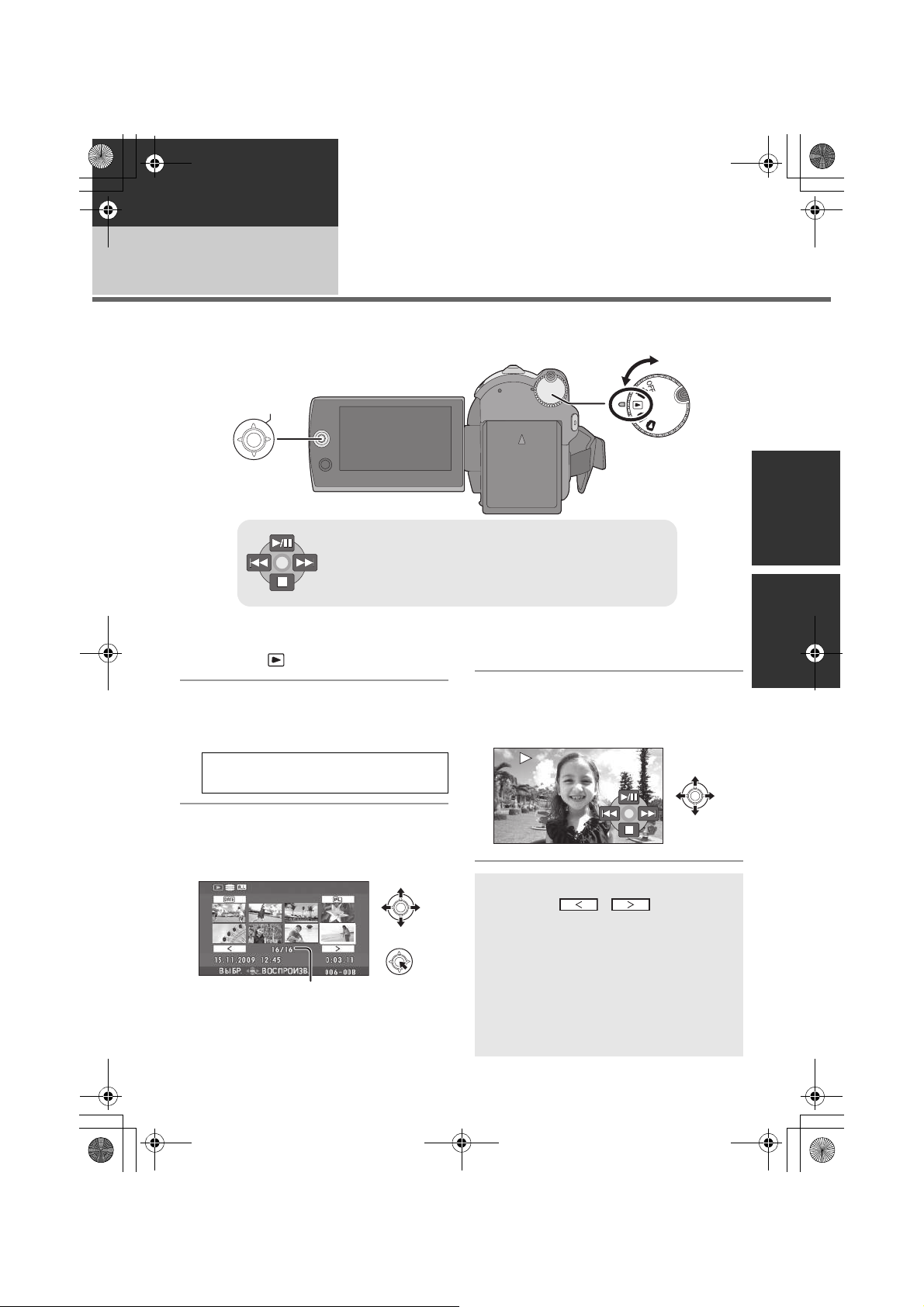
ENTER
1/;: Воспроизведение/пауза
:: Скоростное воспроизведение (назад)
9: Скоростное воспроизведение (вперед)
∫: Останавливает воспроизведение и показывает
пиктограммы.
SDR-H91&90&81&80EE-LSQT1483_rus.book 49 ページ 2008年11月27日 木曜日 午前10時35分
Воспроизведение
Воспроизведение
Воспроизведение видео
1
1 Поверните дисковый
переключатель режимов для
выбора .
2 Выберите с помощью меню
носителя для
воспроизведения. (l 21)
[HDD] [SD]
Выбранная сцена воспроизводится, а рабочая
иконка автоматически отображается на
экране.
4 Выберите операцию
воспроизведения с помощью
джойстика.
[ВЫБОР НОСИТ.] # [HDD] или
[КАРТА SD]
3 Выберите сцену для
воспроизведения, затем
нажмите на джойстик.
A Номер сцены (Номер страницы: За
исключением выбора пиктограмм.)
Выбор страниц
≥ Выберите [ ]/[ ] и затем
нажмите джойстик.
≥ При перемещении джойстика влево или
вправо с удержанием можно быстро
прокручивать страницы вперед или
назад. Пиктограммы исчезнут, но номера
сцены или страницы изменятся.
Отпустите джойстик, когда достигнете
страницы со сценой, которую требуется
отобразить.
LSQT1483
49
Page 50

SDR-H91&90&81&80EE-LSQT1483_rus.book 50 ページ 2008年11月27日 木曜日 午前10時35分
2 Переместите джойстик влево
≥ Звук можно услышать только во время
обычного воспроизведения.
≥
Если снятая сцена занимает мало времени,
воспроизведение может быть невозможным.
≥
При отображении сцены в виде [] на экране
пиктограмм воспроизведение невозможно.
≥ В режиме воспроизведения фильма
питание не выключается, даже если
закрыть жидкокристаллический дисплей.
≥ При воспроизведении на этой видеокамере
фильмов, записанных на SD карте другими
устройствами, или при воспроизведении на
других устройствах фильмов, записанных
на SD карте этой видеокамерой, качество
изображения может ухудшиться или
воспроизведение будет невозможно.
(Появится сообщение
“ВОСПРОИЗВЕДЕНИЕ НЕВОЗМОЖНО.”.)
≥ Показываемое
отличаться от фактического времени
записи, и отображение экрана пиктограмм
при воспроизведении фильмов, записанных
на SD карте другими устройствами, может
занять некоторое время.
Время записи может не отображаться на
≥
экране во время воспроизведения сцен,
записанных на SD карте другими устройствами.
на дисплее время может
Чтобы изменить скорость
воспроизведения
≥ При перемещении джойстика вверх
возобновится обычное воспроизведение.
∫ Скоростное воспроизведение
вперед/назад
Удерживая джойстик, перемещайте
его влево или вправо во время
воспроизведения, пока не
запустится скоростная перемотка
вперед/назад.
или вправо, удерживая его.
∫ Покадровое воспроизведение
1 Пауза воспроизведения.
2 Поверните джойстик влево или
вправо.
Для регулировки громкости
динамика во время
воспроизведения
Переместите рычаг громкости.
В сторону “r”: увеличивает громкость
В сторону “s”: уменьшает громкость
Возобновление предыдущего
воспроизведения
≥ Наклоните джойстик еще раз для
увеличения скорости перемотки.
∫ Замедленное воспроизведение
1 Пауза вспроизведения.
50
LSQT1483
Выберите меню. (l 21)
[НАСТРОЙКИ] # [ВОЗОБН.ВОСПР.] # [ВКЛ]
При остановке воспроизведения фильма на
миниатюре остановленной сцены
отображается значок [R].
Чтобы отменить функцию
возобновления с предыдущего места
Установите [ВОЗОБН.ВОСПР.] на [ВЫКЛ].
≥ Запомненная позиция возобновления
обнуляется при редактировании сцен и т.д.
Page 51
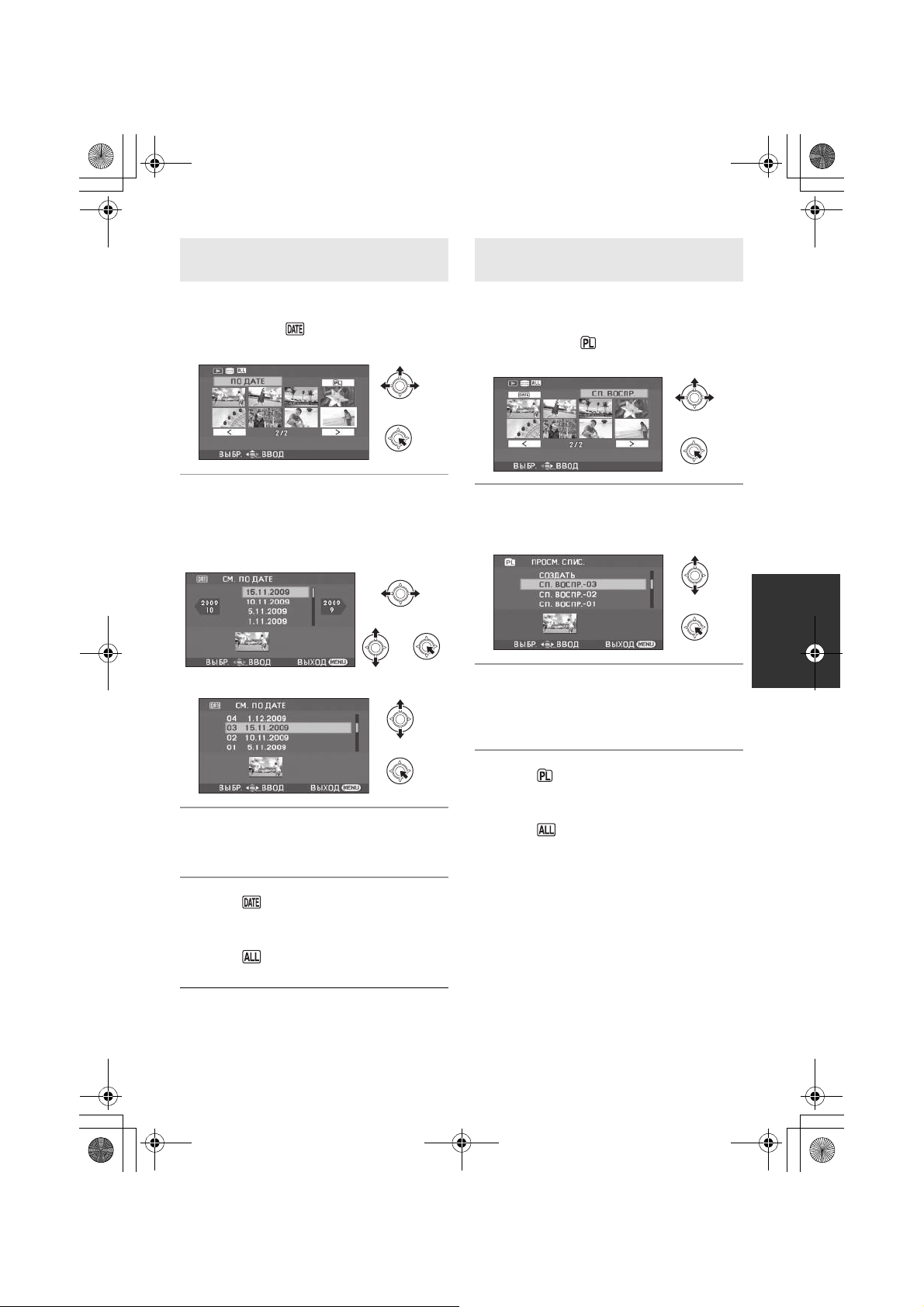
SDR-H91&90&81&80EE-LSQT1483_rus.book 51 ページ 2008年11月27日 木曜日 午前10時35分
Воспроизведение фильмов в
порядке даты съемки
Записанные в один и тот же день могут
воспроизводиться последовательно.
1 Выберите (ПО ДАТЕ), затем
нажмите на джойстик.
2 Выберите дату для
воспроизведения, затем
нажмите на джойстик.
(При воспроизведении фильмов на жестком
диске)
(При воспроизведении фильмов на SD карте)
Воспроизведение списка
воспроизведения
Создание нового списка воспроизведения
(l 59)
[HDD]
1 Выберите (СП. ВОСПР.),
затем нажмите на джойстик.
2
Выберите список
воспроизведения для просмотра,
затем нажмите на джойстик.
3 Выберите сцену, с которой
необходимо начать
воспроизведение, затем
нажмите джойстик.
3 Выберите сцену для
воспроизведения, затем
нажмите на джойстик.
Чтобы выбрать другую дату
Выберите (ПО ДАТЕ), затем нажмите на
джойстик.
Чтобы вернуться в экран с
отображением всех сцен
Выберите (СМОТР. ВСЕ), затем нажмите
на джойстик.
≥
Даже снятые в один и тот же день сцены могут
группироваться отдельно в следующих случаях:
jКогда количество сцен превышает 99
j
При изменении установки мирового времени
Для выбора другого списка воспроизведения
Выберите (СП. ВОСПР.), затем нажмите
на джойстик.
Чтобы вернуться к экрану с
отображением оригинальных сцен
Выберите (СМОТР. ВСЕ), затем нажмите
на джойстик.
51
LSQT1483
Page 52

ENTER
1/;: Пуск/пауза слайд-шоу.
2;: Воспроизводит предыдущее изображение.
;1: Воспроизводит следующее изображение.
∫: Останавливает воспроизведение и показывает
пиктограммы.
SDR-H91&90&81&80EE-LSQT1483_rus.book 52 ページ 2008年11月27日 木曜日 午前10時35分
Воспроизведение
Воспроизведение
Воспроизведение снимков
2
1 Поверните дисковый
переключатель режимов для
выбора .
2 Выберите с помощью меню
носитель для
воспроизведения. (l 21)
[ВЫБОР НОСИТ.] # [HDD] или
[КАРТА SD]
[HDD] [SD]
≥ Страницы выбираются так же, как и при
воспроизведении фильма. (l 49)
Выбранный файл воспроизводится, а рабочая
икнока автоматически отображается на
экране.
4 Выберите операцию
воспроизведения с помощью
джойстика.
3 Выберите файл для
воспроизведения, затем
нажмите на джойстик.
A Номер файла (Номер страницы: При
выборе [ ]/[ ].)
52
LSQT1483
Page 53

SDR-H91&90&81&80EE-LSQT1483_rus.book 53 ページ 2008年11月27日 木曜日 午前10時35分
∫ О совместимости файлов
фотоизображений
≥ Данная камера соответствует
унифицированному стандарту DCF (Design
rule for Camera File system), разработанному
ассоциацией JEITA (Japan Electronics and
Information Technology Industries
Association).
≥ Эта видеокамера поддерживает формат
файла JPEG. (Не все файлы формата JPEG
могут воспроизводиться.)
≥ При просмотре нестандартных файлов,
номер файла/папки может не отображаться.
≥ Данная камера может ухудшить качество
или не воспроизводить данные, записанные
или созданные на других устройствах, а
также другое устройство может ухудшить
качество или не воспроизводить данные,
записанные на данной камере.
≥ Во время обращения видеокамеры к SD
карте (лампа доступа к SD карте горит), не
открывайте крышку слота для SD карты и не
вынимайте SD карту.
≥ Не поворачивайте дисковый переключатель
режимов во время показа слайд-шоу.
≥ Для отображения файла потребуется
время, и то, сколько его потребуется,
зависит от количества пикселей в файле.
≥ При отображении файла в виде [] на
экране пиктограмм воспроизведение
невозможно.
≥ Показываемое на дисплее время может
отличаться от фактического времени
записи, и отображение экрана пиктограмм
при воспроизведении снимков, записанных
на SD карте другими устройствами, может
занять некоторое время.
≥ В режиме воспроизведения снимков
питание не выключается, даже если
закрыть жидкокристаллический дисплей.
Изменение интервала
воспроизведения для показа
слайдов
Выберите меню. (l 21)
[НАСТР ИЗОБР] # [ИНТ. СЛАЙДОВ] #
требуемая настройка
[КОРОТКИЙ]:
Прим. 1 сек.
[СТАНДАРТ]:
Прим. 5 сек.
[ДЛИННЫЙ]:
Прим. 15 сек.
≥ Установк а по умолчанию для этой функции
[СТАНДАРТ].
≥ Если снимки имеют большой размер,
воспроизведение следующего снимка
может занять больше времени, либо
интервал может не уменьшаться даже при
изменении настройки.
53
LSQT1483
Page 54

ENTER
SDR-H91&90&81&80EE-LSQT1483_rus.book 54 ページ 2008年11月27日 木曜日 午前10時35分
Воспроизведение
Редактирование
Удаление сцен/файлов
1
Внимание:
Удаленные сцены/файлы не восстанавливаются.
¬Удаление сцен фильма:
Поверните дисковый переключатель
режимов, чтобы выбрать .
¬Удаление файлов фотоснимков:
Поверните дисковый переключатель
режимов, чтобы выбрать .
¬Выберите [HDD] или [КАРТА SD] в
[ВЫБОР НОСИТ.].
≥ Чтобы удалить ненужную часть сцены
используйте функцию РАЗД. И УД. (l 57)
Удаление сцен/файлов по
одному за раз
1 Нажмите на кнопку во время
воспроизведения.
2 При появлении подтверждающего
сообщения
Выберите [ДА], затем нажмите
на джойстик.
[HDD] [SD]
Удаление нескольких сцен/
файлов
1 Нажмите на кнопку на
дисплее пиктограмм.
2 Выберите [ВЫБРАТЬ] или
[ВСЕ] и нажмите на джойстик.
(Тол ь к о если выбрано [ВСЕ])
≥
Все сцены/файлы на жестком диске или на
SD карте, за исключением заблокированных
сцен/файлов, удалаются. Перейдите к шагу 5.
≥
Выбрав дату при воспроизведении фильма, вы
удалите все сцены, имеющих выбранную дату.
3 (Только когда [ВЫБРАТЬ] выбран на
этапе 2)
Выберите сцены/файлы,
подлежащие удалению, затем
нажмите на джойстик.
54
LSQT1483
Выбранные сцены/файлы заключаются в
красную рамку.
Page 55

SDR-H91&90&81&80EE-LSQT1483_rus.book 55 ページ 2008年11月27日 木曜日 午前10時35分
≥ Для отмены выбора сцены/файла снова
нажмите на джойстик.
≥ Можно выбрать и, соответственно, удалить
до 50 сцен/файлов.
4 (Только когда [ВЫБРАТЬ] выбрано на
этапе 2)
Нажмите на кнопку .
5 При появлении подтверждающего
сообщения
Выберите [ДА], затем нажмите
на джойстик.
(Только когда [ВЫБРАТЬ] выбрано на этапе 2)
Чтобы продолжить удаление других
сцен/файлов
Повторите шаги с 3 до 5.
Для завершения редактирования
Нажмите кнопку MENU.
≥ Вы можете также удалить сцены/файлы,
воспользовавшись меню. Выберите [РЕД.
СЦЕН.] или [НАСТР ИЗОБР] # [УДАЛИТЬ].
≥ В случае [ВСЕ], удаление можеть занять
больше времени при наличии большого
числа сцен/файлов.
Совместное удаление
скопированных сцен
Сцены, скопированные на диск с помощью
устройства для записи DVD дисков или
поставленного программного обеспечения
(функция КОП. НА DVD), могут быть удалены
совместно.
[РЕД. СЦЕН.] # [УДАЛИТЬ] #
[СКОПИРОВ.]
2 При появлении подтверждающего
сообщения
Выберите [ДА], затем нажмите
на джойстик.
≥ Заблокированные сцены или сцены, в
которых скопированная информация была
разрушена, не могут быть удалены.
∫ При прерывании процесса удаления
Нажмите кнопку MENU во время удаления.
≥ Сцены или стоп-кадры, которые уже были
удалены на момент отмены удаления,
восстановить нельзя.
∫ Примечания по удалению сцен/файлов
≥ Не выключайте камеру во время удаления
файлов.
≥ При удалении сцен/файлов используйте
аккумулятор с достаточным зарядом или
воспользуйтесь сететвым адаптером.
≥ Не открывайте крышку слота для SD карты
и не вынимайте SD карту во время
удаления сцен/файлов с SD карты.
Удаление может прерваться.
≥ При удалении файлов, соответствующих
стандарту DCF, удаляются все данные,
относящиеся к этим файлам.
≥ Во время удаления файлов снимков,
записанных на SD карту на других
устройствах, файлы снимков (кроме JPEG),
которые не смогут воспроизвестись на этой
видеокамере, могут стереться.
≥ Если снимок копируется на SD карту при
помощи ПК и другого оборудования, он
может не отобразиться на дисплее
видеокамеры. В таком случае изображение
не удалится.
Значок завершенного копирования ()
отображается на пиктограмме после
копирования. (l 71, 87)
1 Выберите меню. (l 21)
55
LSQT1483
Page 56

SDR-H91&90&81&80EE-LSQT1483_rus.book 56 ページ 2008年11月27日 木曜日 午前10時35分
Воспроизведение
Редактирование
Редактирование сцен
2
¬Поверните дисковый переключатель режимов для выбора .
Функция Рабочий метод
Блокирование
фильмов
[HDD] [SD]
Используется для
защиты от
непреднамеренного
удаления сцен фильма.
(Однако не следует
забывать, что при
форматировании
носителя с него
стираются все
записанные данные.)
¬Выберите [HDD] или [КАРТА SD] в [ВЫБОР
НОСИТ.].
1 Выберите меню. (l 21)
[РЕД. СЦЕН.] # [УСТАН.БЛОК.] # [ДА]
2 Выберите сцену, которую необходимо
заблокировать, затем нажмите джойстик.
Появится [], и выбранная сцена заблокируется.
≥ Для отмены блокировки снова нажмите джойстик.
≥ Также имеется возможность выбора несколько файлов один
за другим.
56
LSQT1483
Для завершения установок
Нажмите кнопку MENU.
Page 57
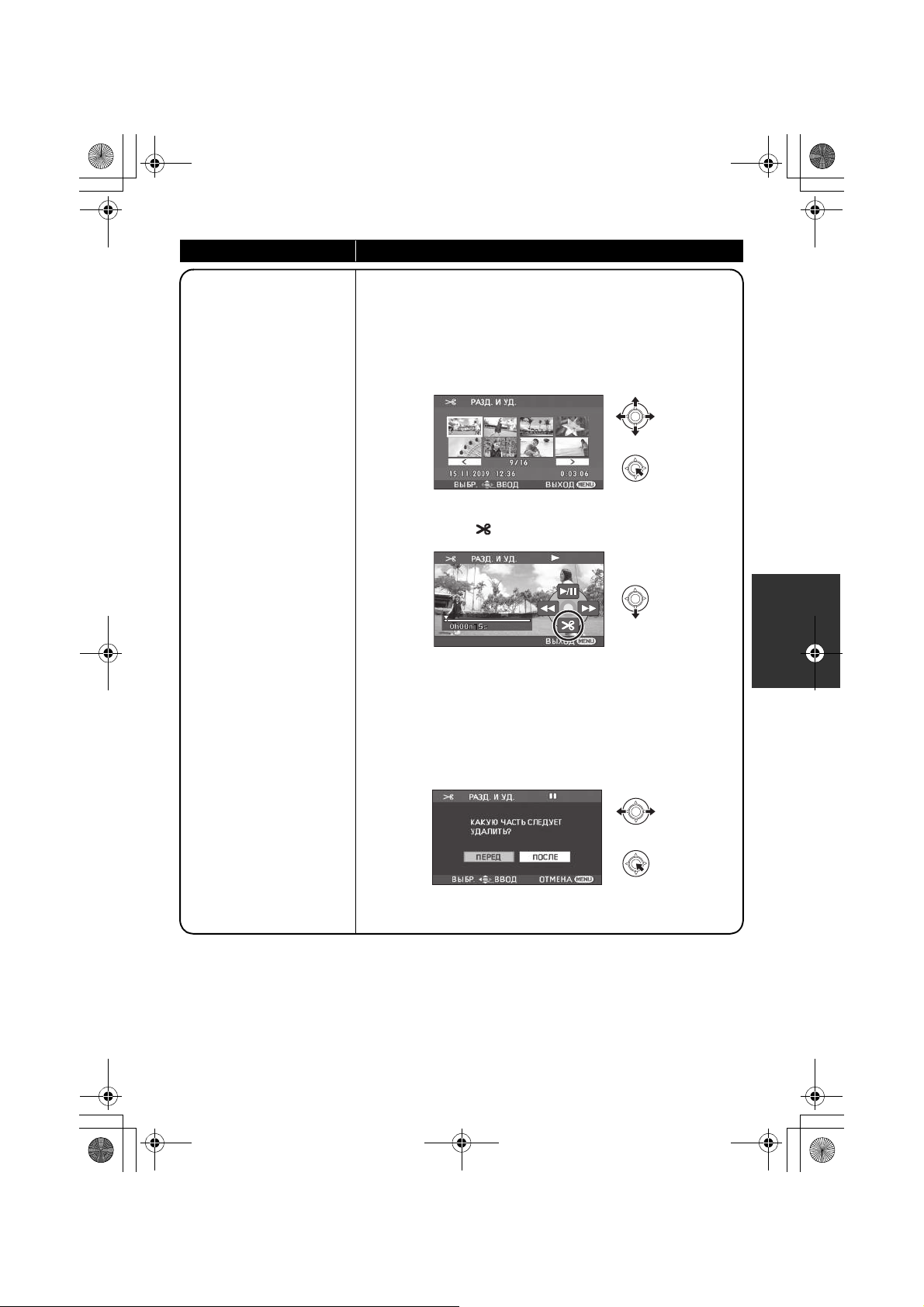
SDR-H91&90&81&80EE-LSQT1483_rus.book 57 ページ 2008年11月27日 木曜日 午前10時35分
Функция Метод работы
Разделение сцен
для удаления
[HDD]
Служит для разделения
сцен надвое и удаления
первой или последней
части.
¬Выберите [HDD] в [ВЫБОР НОСИТ.].
1 Выберите меню. (l 21)
[РЕД. СЦЕН.] # [РАЗД. И УД.] # [ДА]
2 Выберите сцену, которую необходимо
разделить, затем нажмите джойстик.
3 При достижении места, где вы хотите разделить сцену
Выберите [] с помощью джойстика.
≥ Перемещайте джойстик влево или вправо для скоростного
воспроизведения вперед/назад.
≥ Для упрощения поиска места разделения фильма можно
использовать режим медленного или покадрового
воспроизведения. (l 50)
4 Выберите ту половину, которую вы хотите
удалить, и нажмите на джойстик.
Продолжение на следующей странице.
LSQT1483
57
Page 58

SDR-H91&90&81&80EE-LSQT1483_rus.book 58 ページ 2008年11月27日 木曜日 午前10時35分
Функция Метод работы
Разделение сцены для
удаления
(продолжение)
5 Выберите [ДА], затем нажмите на джойстик
для воспроизведения той части, которая
подлежит удалению.
≥ При выборе [НЕТ] появляется подтверждающее сообщение.
Перейдите к шагу 6.
При остановке воспроизведения появится подтверждающее
сообщение.
6 Выберите [ДА], затем нажмите на джойстик.
Чтобы продолжить разделение и удаление других сцен
Повторите шаги со 2 до 6.
Для завершения редактирования
Нажмите кнопку MENU.
≥ Невозможно разделить и удалить слишком короткие по
времени сцены. Продолжительность сцены должна
составлять не менее 3 секунд.
≥ Невозможно установить точку разделения в начале или в
конце сцены.
≥ Если сцена, которая была разделена и удалена с помощью
функции РАЗД . И УД., копируется на диск посредством
устройства для записи DVD дисков или поставляемой
программы, а затем воспроизводится на другом устройстве,
то воспроизведется не более 1 секунды удаленной части.
≥ При разделении и удалении сцены [] (иконка копирования)
скопированная информация будет стерта. (l 71)
≥ Реальное разделение может слегка сместиться от
предварительной разделяющей точки.
58
LSQT1483
Page 59

A Записанные сцены
B Список
воспроизведения
SDR-H91&90&81&80EE-LSQT1483_rus.book 59 ページ 2008年11月27日 木曜日 午前10時35分
Воспроизведение
Редактирование
3
Вы можете создать список воспроизведения, собрав в нем ваши любимые записанные сцены.
Поскольку список воспроизведения не создается путем копирования данных, списки
воспроизведения занимают мало места на жестком диске.
≥ При создании или удалении списков воспроизведения оригинальные сцены не изменяются.
Редактирование сцены в списке воспроизведения не оказывает влияния на оригинальные
сцены.
≥ Вы можете создавать списки воспроизведения только на жестком диске. Невозможно создать
списки воспроизведения на SD карте.
≥ Максимальное число списков воспроизведения на жестком диске: 4
Максимальное число сцен списка воспроизведения на жестком диске: 99
≥ При удалении оригинальных сцен группа списков воспроизведения, созданных с этими
сценами, тоже будет удалена.
Использование списков
воспроизведения
[HDD]
Создание нового списка воспроизведения
¬Поверните дисковый
переключатель режимов для
выбора .
¬Выберите [HDD] в [ВЫБОР НОСИТ.].
2 Выберите [СОЗДАТЬ], затем
нажмите на джойстик.
1 Выберите (СП. ВОСПР.),
затем нажмите на джойстик.
59
LSQT1483
Page 60

SDR-H91&90&81&80EE-LSQT1483_rus.book 60 ページ 2008年11月27日 木曜日 午前10時35分
3 Выберите сцену, которую
нужно добавить в список
воспроизведения, затем
нажмите на джойстик.
Выбранная сцена обозначается красной рамкой.
≥ Для отмены выбора сцены снова нажмите
на джойстик.
≥ Можно удалить и добавить до 50 сцен.
≥ Сцены регистрируются в списке
воспроизведения в том порядке, в котором
они были выбраны.
4 Нажмите кнопку MENU.
5 При появлении подтверждающего
сообщения
Выберите [ДА], затем нажмите
на джойстик.
Редактирование списка воспроизведения
Редактирование сцен в списке воспроизведения не оказывает влияние на первоначальные сцены.
¬
Поверните дисковый переключатель
режимов для выбора .
¬Выберите [HDD] в [ВЫБОР НОСИТ.].
1 Выберите (СП. ВОСПР.),
затем нажмите на джойстик.
2 Выберите список
воспроизведения для
редактирования, затем
нажмите на джойстик.
Функция Метод работы
Удаление сцен
60
LSQT1483
Метод для удаления сцен списка воспроизведения будет
таким же, как и для “Удаление сцен/файлов”. (l 54)
≥ Если вы удалите сцены в списке воспроизведения, это не
окажет влияние на оригинальные сцены.
≥ При выборе [ВСЕ] выбранный список воспроизведения будет
удален.
≥ Вы можете также удалить сцены списка воспроизведения с
помощью меню. Выберите [РЕД. СПИС.] # [УДАЛИТЬ].
≥ Удаление сцен из списка воспроизведения не увеличивает
оставшийся объем диска для записи.
≥ Если из списка воспроизведения удаляются все сцены, он
также удаляется.
≥
При удалении списка воспроизведения номер каждого
последующего списка воспроизведения уменьшается на один.
Page 61

SDR-H91&90&81&80EE-LSQT1483_rus.book 61 ページ 2008年11月27日 木曜日 午前10時35分
Функция Метод работы
Добавление сцен в
список
воспроизведения
В созданный спсиок
воспроизведения можно
добавлять сцены.
Перемещение сцен
внутри списка
воспроизведения
Можно поменять
последовательность
сцен в спсике
воспроизведения,
переместив их в другое
положение.
Выберите меню. (l 21)
[РЕД. СПИС.] # [ДОБАВИТЬ] # [ДА]
Следующие шаги повторяют шаги с 3 до 5 в “Создание нового
списка воспроизведения”. (l 59)
1 Выберите меню. (l 21)
[РЕД. СПИС.] # [ПЕРЕМЕСТ.] # [ДА]
2 Выберите сцену, которую необходимо
переместить, затем нажмите на джойстик.
Выбранная сцена выделяется красной рамкой, позиция для
вставки показывается желтой полосой.
3 Выберите место, куда нужно вставить
сцену, затем нажмите на джойстик.
Для продолжения перемещения сцен в списке
воспроизведения
Повторите шаги со 2 до 3.
Для завершения редактирования
Нажмите кнопку MENU.
61
LSQT1483
Page 62

SDR-H91&90&81&80EE-LSQT1483_rus.book 62 ページ 2008年11月27日 木曜日 午前10時35分
Воспроизведение
Редактирование
4
¬Поверните дисковый переключатель режимов для выбора .
Функция Рабочий метод
Защита файлов
фотоснимков
[HDD] [SD]
Используется для
защиты от
непреднамеренного
удаления файлов
фотоснимков.
(Однако не следует
забывать, что при
форматировании
носителя с него
стираются все
записанные данные.)
Редактирование
фотоснимков
¬Выберите [HDD] или [КАРТА SD] в [ВЫБОР
НОСИТ.].
1 Выберите меню. (l 21)
[НАСТР ИЗОБР] # [УСТАН.БЛОК.] # [ДА]
2 Выберите файл, защиту которого
необходимо установить, затем нажмите
джойстик.
Появляется [], и выбранный файл блокируется.
≥ Для отмены блокировки снова нажмите джойстик.
≥ Также имеется возможность выбора несколько файлов один
за другим.
62
LSQT1483
Для завершения установок
Нажмите кнопку MENU.
Page 63

SDR-H91&90&81&80EE-LSQT1483_rus.book 63 ページ 2008年11月27日 木曜日 午前10時35分
Функция Метод работы
Установка DPOF
[SD]
Служит для записи
данных для печати на
выбранных снимках.
∫ Что такое DPOF?
DPOF (Digital Print Order
Format) – это формат,
позволяющий
пользователю цифровой
камеры определить, какие
из изображений на SD
карте будут напечатаны,
вместе с информацией о
количестве копий, которые
он желает напечатать.
(Пожалуйста, обратите
внимание: В настоящее
время не все центры
печатания коммерческой
продукции поддерживают
эту функцию.)
¬Выберите [КАРТА SD] в [ВЫБОР НОСИТ.].
1 Выберите меню. (l 21)
[НАСТР ИЗОБР] # [НАСТР DPOF] # [УСТАН]
2 Выберите файл, который необходимо
установить, затем нажмите джойстик.
3 Выберите число копий, затем нажмите на
джойстик.
≥ Для отмены установки, установите количество копий для
печати на [0].
≥ Также имеется возможность выбора несколько файлов один
за другим.
Для завершения установок
Нажмите кнопку MENU.
Для отмены всех установок DPOF
Выберите [НАСТР ИЗОБР] # [НАСТР DPOF] # [УДАЛ. ВСЁ].
≥ Установк а DPOF может быть произведена для не более 999
файлов.
≥ Установк а DPOF, произведенная на других устройствах,
может не распознаваться данной камерой. Производите
установку DPOF на данной камере.
≥ Вы не сможете добавить дату записи на снимки, которые
будут печататься с настройками DPOF.
LSQT1483
63
Page 64

SDR-H91&90&81&80EE-LSQT1483_rus.book 64 ページ 2008年11月27日 木曜日 午前10時35分
Функция Метод работы
Копирование
файлов
фотоснимков
[HDD] [SD]
Служит для копирования
файлов фотоснимков с
жесткого диска на SD
карту, и наоборот.
1 Выберите меню. (l 21)
[НАСТР ИЗОБР] # [КОПИРОВАТЬ]
2 Выберите нужное направление и нажмите
на джойстик.
: Копирование с жесткого диска на карту SD
: Копирование с карты SD на жесткий диск
3 Выберите [ВЫБР.] или [ВСЕ], затем нажмите
на джойстик.
≥ При выборе [ВСЕ] все файлы фотоснимка на жестком диске
или на SD карте будут скопированы. Перейдите к этапу 6.
4 (Только, когда [ВЫБР.] выбрано на этапе 3)
Выберите файл, подлежащий копированию,
затем нажмите на джойстик.
Выбранный файл обозначается красной рамкой.
≥ Для отмены выбора сцены снова нажмите на джойстик.
≥ Можно выбрать для копирования до 50 файлов.
≥ Файлы копируются в том порядке, в котором они были
выбраны.
5 (Только, когда [ВЫБР.] выбрано на этапе 3)
Нажмите на кнопку MENU.
6 При появлении подтверждающего сообщения
Выберите [ДА], затем нажмите на джойстик.
64
LSQT1483
Продолжение на следующей странице.
Page 65
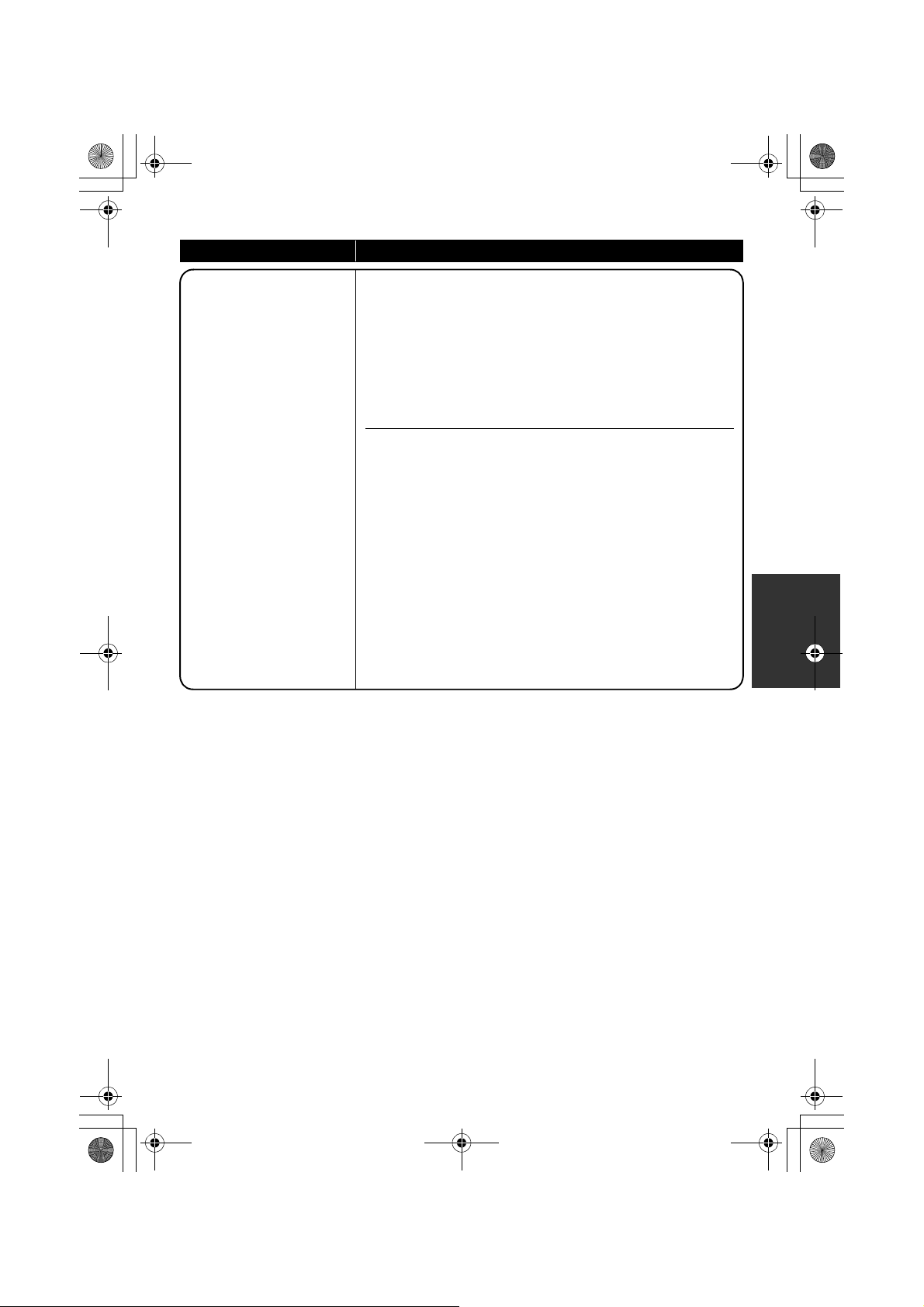
SDR-H91&90&81&80EE-LSQT1483_rus.book 65 ページ 2008年11月27日 木曜日 午前10時35分
Функция Метод работы
Копирование файлов
фотоснимков
(продолжение)
(Только, когда [ВЫБР.] выбрано на этапе 3)
Чтобы продолжить копирование других файлов
Повторите шаги с 4 до 6.
Чтобы отменить начавшееся копирование
Нажмите кнопку MENU.
Для завершения редактирования
Нажмите кнопку MENU.
≥ Не выключайте камеру во время копирования файлов.
≥ При копировании файлов используйте аккумулятор с
достаточным зарядом или адаптер переменного тока.
≥ Не открывайте отсек карты памяти во время копирования
файлов. Копирование прекратится.
≥ В случае [ВСЕ], копирование может занять некоторое время
при наличии многих файлов.
≥ Скопированные файлы записываются после файлов
фотографий на носитель, на который производится запись.
(Имена файлов или папок будут отличаться от исходных.)
≥ Блокировка и установки DPOF файла не могут быть
скопированы.
≥ Если снимок скопирован на SD карту с помощью ПК или
другого оборудования, он может не отобразиться на дисплее
видеокамеры. В таком случае изображение не скопируется
на жесткий диск, даже если выбрать [ВСЕ].
65
LSQT1483
Page 66

SDR-H91&90&81&80EE-LSQT1483_rus.book 66 ページ 2008年11月27日 木曜日 午前10時35分
Воспроизведение
Управление
носителем
1
Работа с жестким диском и SD
картой
Форматирование жесткого
диска
Служит для разметки жесткого диска.
Пожалуйста, примите во внимание, что при
форматировании жесткого диска все содержащиеся
на нем данные будут стерты. Сохраните важные
данные на ПК и т.п.
¬
Поверните переключатель режимов в
положение .
¬
Выберите [HDD] в [ВЫБОР НОСИТ.].
1
Выберите меню. (l21)
[НАСТРОЙКИ] # [ФОРМАТ HDD] # [ДА]
2
При появлении подтверждающего
сообщения
Выберите [ДА], затем нажмите на
джойстик.
≥
По окончании форматирования нажмите кнопку
MENU для выхода из диалогового окна.
≥
Не выключайте камеру во время форматирования.
≥
При форматировании жесткого диска используйте
аккумулятор с достаточным зарядом или адаптер
переменного тока.
≥
Во время форматирования жесткого диска не
трясите и не ударяйте видеокамеру.
≥
Выполните физическое форматирование жесткого
диска, если данную камеру необходимо
утилизировать/передать. (l102)
Отображение информации о
жестком диске
Отображается информация о занятом и свободном
пространстве на жестком диске.
¬
Поверните переключатель режимов в
положение .
¬
Выберите [HDD] в [ВЫБОР НОСИТ.].
Выберите меню. (l21)
[НАСТРОЙКИ] # [СОСТ. HDD] # [ДА]
[HDD]
[HDD]
Для выхода из экрана информации
Нажмите кнопку MENU.
≥
Для индикации занятого и свободного
пространства на жестком диске видеокамера
использует единицу измерения
1 ГБ=1.073.741.824 байтам.
≥
(SDR-H91/SDR-H90) Жесткий диск объемом 80 ГБ
использует часть области памяти для
форматирования, управления файлами и других
целей. 80 ГБ равно 80.000.000.000 байт. Полезная
емкость будет меньше.
≥
(SDR-H81/SDR-H80) Жесткий диск объемом 60 ГБ
использует часть области памяти для
форматирования, управления файлами и других
целей. 60 ГБ равно 60.000.000.000 байт. Полезная
емкость будет меньше.
Форматирование карты SD
Служит для разметки SD карт.
Необходимо помнить, что при форматировании SD
карты с нее удаляются все данные. Сохраните
важные данные на ПК и т.п.
¬
Выберите [КАРТА SD] в [ВЫБОР НОСИТ.].
1
Выберите меню. (l21)
[НАСТРОЙКИ] # [ФОРМАТИР.] # [ДА]
2
При появлении подтверждающего
сообщения
Выберите [ДА], затем нажмите на
джойстик.
≥
По окончании форматирования нажмите кнопку
MENU для выхода из диалогового окна.
≥
Не выключайте камеру во время форматирования.
≥
Не открывайте отсек карты памяти во время ее
форматирования. Форматирование прекратится.
≥
При форматировании карты SD используйте
аккумулятор с достаточным зарядом или адаптер
переменного тока.
≥
Для форматирования SD карты используйте эту
видеокамеру. Если SD карта отформатирована на
других устройствах (таких как ПК), потраченное на
запись время может увеличиться и, возможно, вы
не сможете использовать SD карту.
≥
Время форматирования зависит от типа
используемой карты SD.
[SD]
66
LSQT1483
Page 67

A AV кабель (входит в комплект
поставки)
≥ Вставьте штекеры до упора.
≥ Используйте только AV кабель из
комплекта поставки.
≥ Выберите видео вход на телевизоре, к
которому следует подключить данную
видеокамеру.
VIDEO IN
AUDIO IN
SDR-H91&90&81&80EE-LSQT1483_rus.book 67 ページ 2008年11月27日 木曜日 午前10時35分
Воспроизведение
Использование с
другими
устройствами
Фильмы и фотоснимки, снятые этой камерой, можно воспроизводить на телевизоре.
≥ Чтобы не беспокоиться о том, что аккумулятор может разрядиться, используйте адаптер
переменного тока.
≥ Если в вашем телевизоре имеется слот для SD карты, то записанные на SD карте фильмы и
снимки можно воспроизвести на телевизоре. (За более подробной информацией о
совместимости телевизора обратитесь к его инструкции по использованию.)
1
1 Подключите камеру к
телевизору.
2 Включите видеокамеру и
поверните дисковый
переключатель режимов для
Воспроизведение на ТВ
[HDD] [SD]
≥ Проверьте, до конца ли вставлены все
штекеры.
≥ Проверьте установки входа телевизора
(переключатель входа). (За более
подробной информацие обратитесь,
пожалуйста, к инструкции по
эксплуатации телевизора.)
выбора или .
3 Выберите с помощью меню
носитель для
воспроизведения. (l 21)
[ВЫБОР НОСИТ.] # [HDD] или
[КАРТА SD]
4 Запустите воспроизведение на
камере.
∫ Если изображение или звук из
видеокамеры не появляется на
телевизоре
≥ Проверьте соединения.
67
LSQT1483
Page 68

SDR-H91&90&81&80EE-LSQT1483_rus.book 68 ページ 2008年11月27日 木曜日 午前10時35分
∫ Для просмотра изображений в
формате 16:9 на обычном
телевизоре (4:3 )
Если изображения стисуты по горизонтали на
телевизоре с форматом изображения 4:3,
измените настройки меню, чтобы
воспроизводить изображения в оригинальном
формате.
≥ Если изображения не отображаются
правильно н аширокоэкранном телевизоре,
настройте формат на самом телевизоре.
(За более подробной информацие
обратитесь, пожалуйста, к инструкции по
эксплуатации телевизора.)
Выберите меню. (l 21)
[НАСТРОЙКИ] # [ТВ ФОРМАТ] # [4:3]
Пример изображения в формате 16:9 на
обычном телевизоре (4:3)
Настройки [ТВ ФОРМАТ]
[16:9] [4:3]
≥ Установк а этой функции по умолчанию
[16:9].
≥ В зависимости от настроек телевизора
изображения могут неправильно
отображаться. За более подробной
информацие обратитесь, пожалуйста, к
инструкции по эксплуатации телевизора.
∫ Отображение экранной
информации на телевизоре
Информация, отображаемая на экране
(рабочая пиктограмма и временной код и т.д.),
может отображаться в телевизоре.
Выберите меню. (l 21)
[НАСТРОЙКИ] # [ВНЕШ. ДИСПЛЕЙ] #
[ВКЛ]
≥ Выберите [ВЫКЛ] для стирания
информации.
≥ Экран на данном устройстве не будет
меняться.
68
LSQT1483
Page 69

SDR-H91&90&81&80EE-LSQT1483_rus.book 69 ページ 2008年11月27日 木曜日 午前10時35分
Воспроизведение
Использование с
другими
устройствами
Можно скопировать изображения, записанные этой видеокамерой, на диск путем соединения с
устройством для записи DVD дисков, который поставляется по запросу.
Скопированный диск можно воспроизвести путем соединения этой видеокамеры и устройства
для записи DVD дисков. (l 75)
2
Работа с устройством для
записи DVD дисков
Устройство для копирования изображений на диски путем
подсоединения к видеокамере
sУстро йство для записи DVD дисков/VW-BN1
≥ Мы рекомендуем использовать VW-BN1.
≥ С любыми другими приводами DVD работа не гарантируется.
≥ Воспользуйтесь Mini AB USB соединительным кабелем, поставляемым вместе с
устройством для записи DVD дисков, чтобы подсединить видеокамеру к устройству для
записи DVD дисков. (Работа не гарантируется при использовании кабелей, отличных от
поставляемого вместе с устройством для записи DVD дисков.)
О дисках, которые можно использовать
Новые*1 12 см диски (DVD-RAM, DVD-RW*2, DVD-R, DVD-R DL, CD-RW*3, CD-R*3)
≥ Следите, чтобы сторона диска для записи/воспроизведения не была загрязнена и не
имела отпечатков пальцев.
≥ +RW/+R/+R DL диски или 8 см диски не могут использоваться для копирования.
≥ Обратитесь к инструкции по использованию устройства для записи DVD дисков, чтобы
получить информацию о рекомендуемых дисках, обращении с ними и т.д.
*1 Записывать на уже
использовать отформатированные DVD-RAM, DVD-RW или CD-RW диски.
Если записанный DVD-RAM, DVD-RW или CD-RW диск вставить в устройство для записи
DVD дисков, диск отформатируется и начнется запись. Записанные на диске данные
сотрутся. Пожалуйста, примите во внимание, что стертые данные не восстанавливаются.
*2 Поддерживает только фильмы
*3 Поддерживает только фотоснимки
использованный диск невозможно. Не менее, для копрования можно
∫ Различные функции копирования доступны при подсоединении
видеокамеры к устройству для записи DVD дисков
Дата Фильмы Снимки
Носитель
Функция КОП. НА DVD
1 ВСЕ СЦЕНЫ ¥¥ ¥71
2 ДОБАВЛ. СЦЕНЫ ¥¥ –71
Функция ИЗБРАН. СЦЕНЫ
3 ВЫБОР СЦЕН ¥¥ –72
4 ВЫБОР ДАТЫ ¥¥ –73
5 ВЫБ СП. ВОСП ¥ ––73
≥ Невозможно одновременно копировать фильмы и снимки.
≥ Невозможно одновременно копировать данные с жесткого диска и с SD карты.
≥ Вы не сможете копировать с нескольких SD карт на 1 диск.
≥ Тот порядок, в котором скопированы сцены, не может быть изменен.
Жесткий
диск
¥: может использоваться –: не может использоваться
SD Жесткий диск/SD
Стр.
69
LSQT1483
Page 70

SDR-H91&90&81&80EE-LSQT1483_rus.book 70 ページ 2008年11月27日 木曜日 午前10時35分
Подсоедините видеокамеру к устройству для записи DVD
дисков
Подсоедините видеокамеру к устройству для записи DVD дисков, чтобы скопировать данные на
диск или чтобы воспроизвести фильмы или снимки, скопированные на диске.
Mini A
Mini B
A
Mini AB USB соединительный кабель (поставляется вместе с устройством для записи DVD дисков)
B Устрой ство для записи DVD дисков (поставляется по запросу)
≥ Подсоедините Mini A терминал к этой видекамере, а Mini B терминал к устройству для
записи DVD дисков.
≥ Вставьте штекеры до упора.
1
Подсоедините адаптер переменного тока, поставляемый вместе с
устройством для записи DVD дисков, к устройству для записи DVD дисков.
≥ Вы не можете использовать питание от видеокамеры для устройства для записи DVD дисков.
2 Подсоедините видеокамеру к адаптеру переменного тока.
3 Включите видеокамеру.
4 Подсоедините эту видеокамеру к устройству для записи DVD дисков
с помощью Mini AB USB соединительного кабеля (поставляется
вместе с устройством для записи DVD дисков).
≥ Появляется экран выбора функции устройства для записи DV D дисков.
5 Вставьте диск в устройство для записи DVD дисков.
≥
Вставьте диск в устройство для записи DV D дисков и подсоедините это устройство к видеокамере.
≥ Пожалуйста, прочтите инструкцию по эксплуатации устройства для записи DVD дисков, чтобы
разобраться с тем, как его использовать.
≥
Если устройство для записи DVD дисков подсоединяется к видеокамере, имея уже вставленный
диск, может появится сообщение “НЕВОЗМ. ПРОВЕРИТЬ ПОДКЛЮЧ. УСТРОЙСТВО.
ОТСОЕДИНИТЕ USB- КАБЕЛЬ ОТ УСТРОЙСТВА.” после того, как на экране отображается
более минуты “Подождите.”. В таких случаях отсоедините MiniAB USB соединительный кабель
от видеокамеры и выньте диск из устройства для записи DVD дисков, чтобы убедиться, что
пригоден для использования и что он был вставлен правильной стороной. (
70
LSQT1483
l
69)
он
Page 71

A Количество дисков, необходимых для
копирования по типу диска.
≥ Если для копирования необходимо 2 и более
дисков, следуйте инструкциям на экране для
переключения дисков.
SDR-H91&90&81&80EE-LSQT1483_rus.book 71 ページ 2008年11月27日 木曜日 午前10時35分
Функция КОП. НА DVD
[HDD] [SD]
Можно сделать резервные копии с записанных этой видеокамерой изображений на диски.
Скопированная информация записывается в сцены фильмов, которые копируются на диск с
помощью функции КОП. НА DVD. Можно записать только сцены, которые добавлены после
копирования, или удалить скопированные сцены все вместе.
¬Подсоедините видеокамеру к устройству для записи DVD дисков. (l 70)
1
Копирование всех сцен на диски
Скопируйте все фильмы или снимки с одного
из носителей на диски.
1 Выберите меню с помощью
следующих процедур.
[ЗАПИСАТЬ ДИСК] # [HDD] или
[КАРТА SD ]
#
[КОП. НА DVD]* # [ВСЕ СЦЕНЫ]
* Тольк о если выбрано [ВИДЕО].
#
[ВИДЕО] или [СНИМОК]
*
2 Копирование добавленных
сцен на диски
Копирование с носителя сцен, добавленных после
копирования на диск с помощью функции КОП.
НА DVD (сцен, для которых не указаны значки
завершенного копирования ( )), на диски.
1 Выберите меню с помощью
следующих процедур.
[ЗАПИСАТЬ ДИСК] # [HDD] или
[КАРТА SD] # [ВИДЕО] # [КОП. НА
DVD] # [ДОБАВЛ. СЦЕНЫ]
2 Выберите [ДА], затем нажмите на джойстик.
≥ Если записанный DVD-RAM, DVD-RW или CD-RW диск вставляется в устройство для записи
DVD дисков, появляется вопрос о том, может или нет быть стерто содержание диска. После
подтверждения того, что данные могут быть стерты, выберите [ДА].
≥
После появления сообщения о завершении копирования нажмите на джойстик. Если скопированы
все сцены, невозможно создать другой набор с тем же содержанием. Следуйте экранным указаниям.
После окончания выньте диск и отсоедините Mini AB USB соединительный кабель.
≥ Нажмите на кнопку MENU во время операции, чтобы вернуться к начальному экрану меню.
∫ Иконка копирования ()
Скопированная информация записывается в сцены фильма, которые копируются на диск с
помощью функции КОП. НА DVD, при этом [] отображается в виде пиктограммы.
≥
Сцены фильма, обозначенные [], могут удаляться как группа с помощью меню удаления. (l55)
≥
Скопированная информация будет удалена после использования функции РАЗ Д . И УД. для
разделения и удаления сцен, которые были скопированы с помощью функции КОП. НА DVD.
Поэтому такие сцены будут скопированы снова при использовании функции ДОБАВЛ. СЦЕНЫ.
LSQT1483
71
Page 72
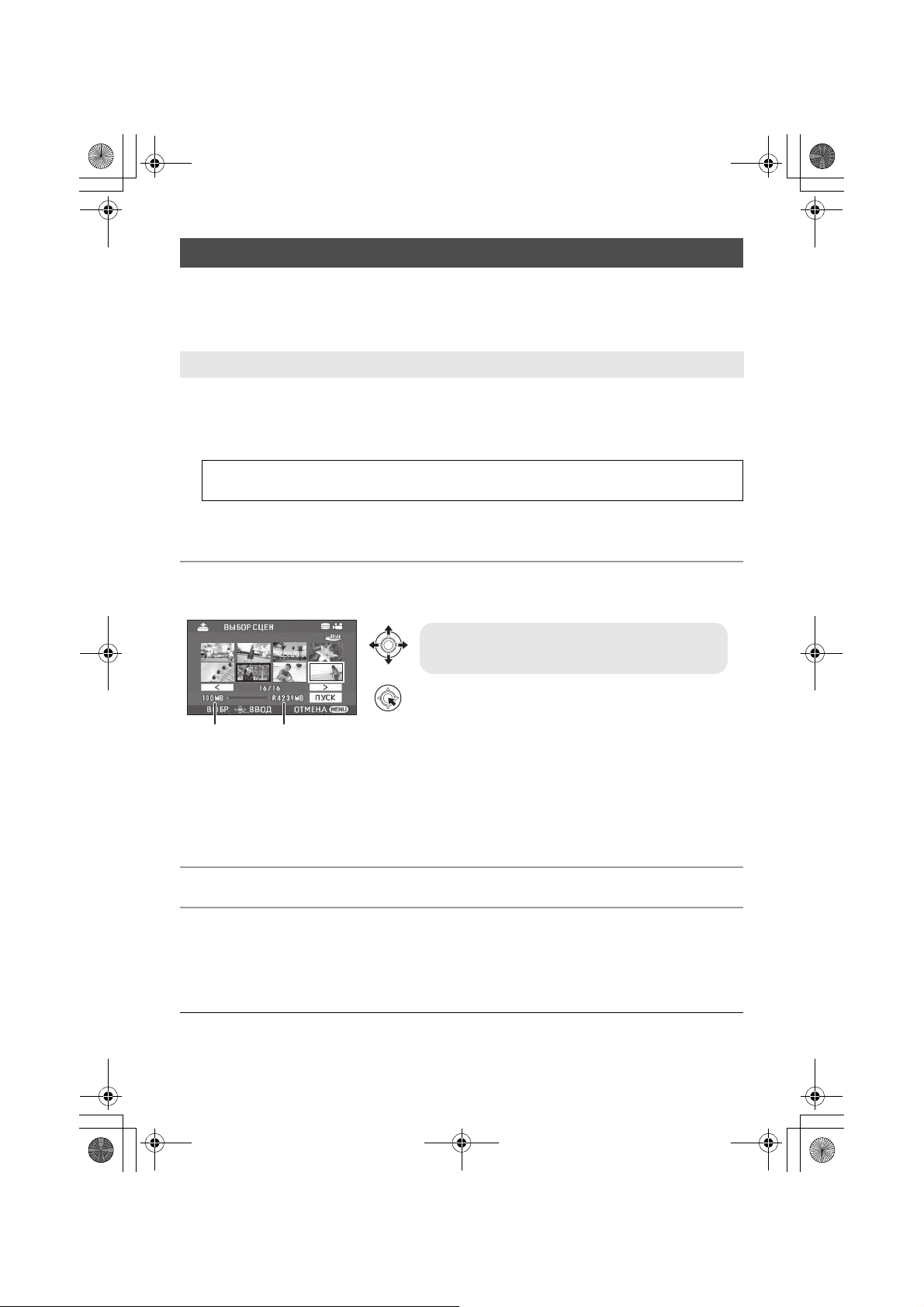
A Размер данных в сцене
B Оставшееся место на диске
*
SDR-H91&90&81&80EE-LSQT1483_rus.book 72 ページ 2008年11月27日 木曜日 午前10時35分
Функция ИЗБРАН. СЦЕНЫ
Можно выбрать сцены фильмов, записанных этой видеокамерой, и записать их на отдельный
DVD диск, а также скопировать сцены, выбирая их по дате записи.
Можно также скопировать списки воспроизведения, созданные на жестком диске, на DVD диски.
¬Подседините видеокамеру к устройству для записи DVD дисков. (l 70)
3 Выбор сцен для копирования на 1 диск
[HDD] [SD]
Выберите сцены из фильма, которые нужно скопировать на один DVD диск.
1 Выберите меню с помощью следующих процедур.
[ЗАПИСАТЬ ДИСК] # [HDD] или [КАРТА SD] # [ВИДЕО] # [ИЗБРАН. СЦЕНЫ] #
[ВЫБОР СЦЕН]
≥ Если записанный DVD-RAM или DVD-RW диск вставлен в устройство для записи DVD дисков,
появляется вопрос о том, может или нет быть стерто содержание диска. После подтверждения
того, что данные могут быть стерты, выберите [ДА].
2 Выберите сцены, которые вы хотите скопировать, и нажмите на
джойстик.
Выбранная сцена заключается в красную рамку.
≥ Чтобы отменить выбор сцены, снова нажмите на джойстик.
≥ Можно задать последовательно до 50 сцен.
≥ Если размер данных в сцене превышает объем диска, оставшееся место на диске станет
красным и отобразится величина превышения. Выберите сцены, подходящие по размеру для
диска.
* Единицей измерения объема на DVD диске является 1MБl1.048.576 байтов.
3 Выберите [ПУСК], затем нажмите на джойстик.
4 При появлении подтверждающего сообщения
Выберите [ДА], затем нажмите на джойстик.
≥ При появлении сообщения о завершении копирования нажмите на джойстик. Можно создать
другой диск с тем же содержанием. Следуйте экранным указаниям.
После завершения выньте диск и отсоедините Mini AB USB соединительный кабель.
≥ Нажмите на кнопку MENU во время операции, чтобы вернуться к начальному экрану меню.
72
LSQT1483
Page 73
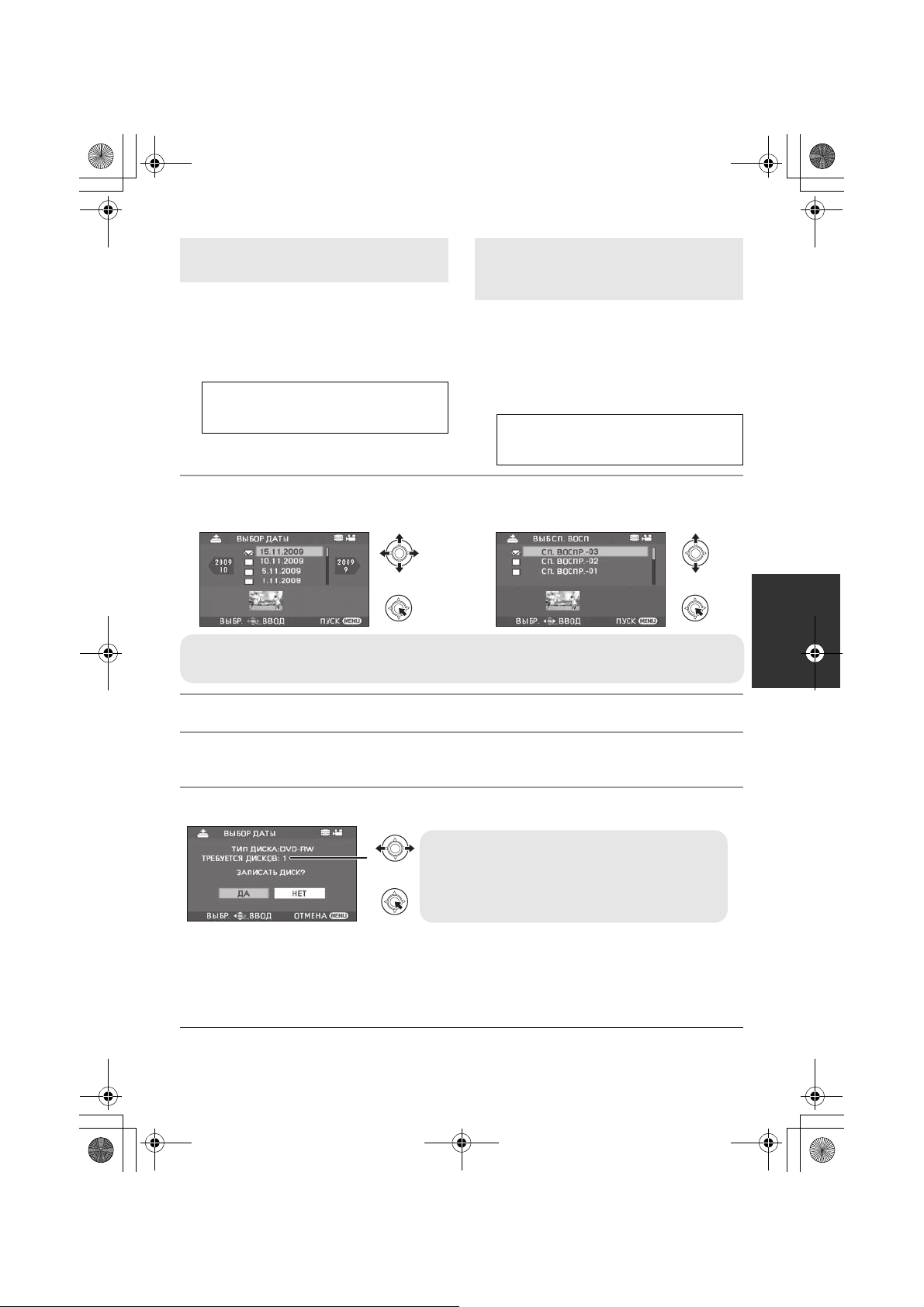
A Количество дисков, необходимое для
копирования по типу диска.
≥ Если для копирования необходимы 2 и более
диска, следуйте экранным указаниям для
переключения дисков.
SDR-H91&90&81&80EE-LSQT1483_rus.book 73 ページ 2008年11月27日 木曜日 午前10時35分
4 Выбор сцен по дате для
копирования на диски
[HDD] [SD]
Сцены, записанные этой видеокамерой, можно
выборочно скопировать по дате на DVD диски.
1 Выберите меню с помощью
следующих процедур.
[ЗАПИСАТЬ ДИСК] # [HDD] или
[КАРТА SD] # [ВИДЕО] # [ИЗБРАН.
СЦЕНЫ] # [ВЫБОР ДАТЫ]
5 Выбор сцен по списку
воспроизведения для
копирования на диски
[HDD]
Списки воспроизведения, созданные на
жестком диске этой видеокамеры, копируются
на DVD диски.
1 Выберите меню с помощью
следующих процедур.
[ЗАПИСАТЬ ДИСК] # [HDD] #
[ВИДЕО] # [ИЗБРАН. СЦЕНЫ] #
[ВЫБ СП. ВОСП]
2 Выберите дату/список воспроизведения, подлежащие копированию,
затем нажмите на джойстик.
≥ Чтобы отменить выбор даты/списка воспроизведения, снова нажмите на джойстик.
≥ Можно задать последовательно до 50 дат.
3 Нажмите кнопку MENU.
4 При появлении подтверждающего сообщения
Выберите [ДА], затем нажмите на джойстик.
5 Выберите [ДА], затем нажмите на джойстик.
≥ Если записанный DVD-RAM или DVD-RW диск вставлен в устройство для записи DVD дисков,
появляется вопрос о том, может или нет быть стерто содержание диска. После подтверждения
того, что данные могут быть стерты, выберите [ДА].
≥ При появлении сообщения о завершении копирования нажмите на джойстик. Можно создать
другой диск с тем же содержанием. Следуйте экранным указаниям
После завершения выньте диск и отсоедините Mini AB USB соединительный кабель.
≥ Нажмите на кнопку MENU во время операции, чтобы вернуться к начальному экрану меню.
73
LSQT1483
Page 74

SDR-H91&90&81&80EE-LSQT1483_rus.book 74 ページ 2008年11月27日 木曜日 午前10時35分
Примечания относительно
копирования даных на
диски с использованием
устройства для записи
DVD дисков
Если вы решили удалить данные с
носителя, предварительно скопировав
их, то перед окончательным удалением
попробуйте их воспроизвести, чтобы
убедиться, что они были скопированы
правильно. (l 75)
≥ Не выключайте видеокамеру или
устройство для записи DVD дисков и не
отсоединяйте Mini AB USB соединительный
кабель во время копирования. Кроме того,
не трясите видеокамеру и устройство для
записи DVD дисков.
≥ Нельзя подсоединять USB концентратор и
использовать его.
≥
Нельзя извлекать диски во время копирования.
≥ Поскольку данные записываются по дате, то
при их разделении и копировании на
несколько дисков, один из дисков может
иметь бтльший неиспользованный объем.
≥
После того, как данные скопированы на диск,
невозможно будет добавить изображения на
диск путем подсоединения видеокамеры к
устройству для записи DVD дисков.
≥ Для копирования снимков маленьких
размеров рекомендуется использовать
CD-RW или CD-R диски.
≥ Если “ЧТЕНИЕ ДИСКА.” отображается на
экране более двух минут, выньте диск из
устройства для записи DVD дисков и
убедитесь, что диск пригоден и что он был
вставлен правильной стороной. (l 69)
≥
Нет гарантии, что диск, созданный путем
подсоединения видеокамеры и устройства
для записи DVD дисков, будет воспроизведен
на любом устройстве для воспроизведения.
≥ Датой записи для сцен или файлов,
скопированных с видеокамеры на диск с
помощью устройства для записи DVD
дисков, будет дата копирования сцены или
файла. В зависимости от используемого
программного обеспечения, возможно,
такая дата неправильно отобразится.
≥
Данные, которые были записаны на другом
устройстве, возможно, не смогут копироваться
или не смогут нормально воспроизвестись,
даже если их удалось скопировать.
≥
Если во время копирования снимков на SD
карту с помощью ПК или другого оборудования
они не отображаются на дисплее видеокамеры,
значит, они не будут скопированы на диск.
Если диск, созданный при помощи этой
видеокамеры и устройства для записи DVD
дисков, вставлен в DVD рекордер, на
экране может появиться сообщение с
предложением отформатировать диск. Не
форматируйте диск, поскольку это
приведет к стиранию всех данных,
восстановить которые будет невозможно.
За более подробной информацией
обратитесь к инструкции по использованию
DVD рекордера.
∫ О времени, необходимом для
копирования
Время, необходимое для копирование 1 диска.
(при копировании 4 ГБ фильма на 1 диск)
Тип диска Время копирования
DVD-RAM Приблиз. от 40 до 90 min
DVD-RW Приблиз. от 30 до 60 min
DVD-R Приблиз. от 15 до 60 min
Необходимое для копирования время может
быть различным, в зависимости от количества
сцен, записанных на носитель, типа диска,
количества дисков для копирования, а также
температуры в помещении. Кроме того, для
автоматической проверки скопированных
данных также необходимо время. По этой
причине копирование может длиться дольше,
чем время записи на носителе.
Подождите, пока не появится сообщение о
завершившемся копировании.
≥ В DVD-R DL диске имеется два слоя на
поверхности для записи, поэтому время
копирования увеличится приблизительно в
1,5 - 2 раза по сравнению с DVD-R диском.
∫ Воспроизведение дисков
Диски, созданные с помощью устройства для
записи DVD дисков, могут воспроизводиться
на DVD плеере. (Информацию о
совместимости дисков вы найдете в
инструкции по использованию плеера.)
Устройство для запис DVD дисков может
записать максимум 9999 снимков на один дик.
В связи с тем, что максимальное число
воспроизводимых снимков варьируется в
зависимости от плеера, некоторые снимки с
диска могут не воспроизвестись.
Если устройство не пригодно для воссоздания
диска, подсоедините устройство для записи
DVD дисков к этой видеокамере, и вы
сможете воспроизвести диск.
74
LSQT1483
Page 75

ENTER
SDR-H91&90&81&80EE-LSQT1483_rus.book 75 ページ 2008年11月27日 木曜日 午前10時35分
Воспроизведение диска, вставленного в устройство для
записи DVD дисков
Вы можете воспроизвести фильмы или фотоснимки, скопированные на диск.
1 Подсоедините эту видеокамеру к устройству для записи DVD дисков.
(l 70)
2 Выберите [ВОСПР. ДИСК], затем нажмите на джойстик.
≥ Фильмы и фотоснимки на диске отобразятся в виде пиктограмм.
3 Выберите сцену/файл для воспроизведения, затем нажмите на
джойстик.
4 Выберите режим воспроизведения с помощью джойстика.
≥ Операция по воспроизведению будет такой же, что и при воспроизведении фильмов или
снимков. (l 49, 52)
≥ По окончании воспроизведения выньте диск и отсоедините Mini AB USB соединительный
кабель.
75
LSQT1483
Page 76

A AV кабель (входит в комплект
поставки)
≥ Вставьте штекеры до упора.
≥ Используйте только AV кабель из
комплекта поставки.
≥ Выберите видео вход на
видеоустройстве и телевизоре, к
которому нужно подсоединить эту
видеокамеру и видеоустройство.
VIDEO IN
AUDIO IN
SDR-H91&90&81&80EE-LSQT1483_rus.book 76 ページ 2008年11月27日 木曜日 午前10時35分
Воспроизведение
Использование с
другими
устройствами
3
Работа с другими видео
устройствами
Перезапись изображений
на другие видео устройства
[HDD] [SD]
Имеется возможность создания списка
воспроизведения путем собирания сцен на
жестком диске, которые необходимо
скопировать, и последующего копирования на
другие устройства только сцены из списка
воспроизведения. (l 59)
≥ Чтобы не беспокоиться о том, что
аккумулятор может разрядиться,
используйте адаптер переменного тока.
3 Выберите носитель для
воспроизведения с помощью
меню. (l 21)
[ВЫБОР НОСИТ.] # [HDD] или
[КАРТА SD]
4
Запустите воспроизведение на
камере.
Затем начните воспроизведение
на подключенном устройстве.
Для остановки перезаписи
Остановите запись на подключенном устройстве.
Затем остановите воспроизведение на камере.
∫ Использование гнезда для
карты SD или терминала USB
других видеоустройств
При наличии DVD рекордера с гнездом для
карты SD или терминалом USB можно
дублировать изображения, записанные с
помощью данной камеры, на жесткий диск
или диск DVD.
См. в инструкции по эксплуатации DVD рекордера
информацию о том, поддерживает он или нет
дублирование с карты SD или терминала USB.
При использовании терминала USB
Подключите данную камеру к DVD рекордеру
с помощью кабеля USB (поставляется в
комплекте), затем выберите [ПК/РЕКОРДЕР]
на экране выбора функции USB.
≥ Информацию о том, как производится
копирование изображений на жесткий диск,
см. в инструкции по эксплуатации
проигрывателя DVD.
1 Соедините видеокамеру с
видеоустройством.
2 Включите камеру, затем
поверните дисковый
переключатель режимов в
положение .
76
LSQT1483
При дублировании изображений и
последующем их воспроизведении на
широкоэкранном телевизоре они могут
быть сжаты по горизонтали. В этом случае
см. инструкцию по эксплуатации
устройства, на которое выполняется
дублирование или прочтите инструкцию по
эксплуатации широкоэкранного телевизора
и установите форматное соотношение на
16:9 (полный экран).
Page 77

A Кабель USB (входит в комплект)
≥ Вставьте USB разъемы максимально до
упора.
≥ Не используйте другие соединительные
провода USB, за исключением входящего
в комплект поставки. (С другими USB
кабелями работа не гарантируется.)
SDR-H91&90&81&80EE-LSQT1483_rus.book 77 ページ 2008年11月27日 木曜日 午前10時35分
Воспроизведение
Использование с
другими
устройствами
Для печатания снимков при непосредственном подсоединении этой видеокамеры к принтеру,
используйте принтер, совместимый с PictBridge. (Ознакомьтесь с инструкцией по эксплуатации
принтера.)
¬
Подключите данную камеру к адаптеру
переменного тока и включите камеру.
4
С принтером (PictBridge)
[HDD] [SD]
4 Выберите нужное число копий,
затем нажмите на джойстик.
1 Подсоедините видеокамеру к
принтеру.
Отобразится экран выбора функций USB.
2 Выберите [PictBridge] # [HDD]
или [КАРТА SD], затем нажмите
на джойстик.
На экране видеокамеры появится индикация
[].
3 Выберите файл, который
необходимо распечатать, затем
нажмите джойстик.
≥ Можно установить до 9-ти копий для печати.
≥ Для отмены установки, установите
количество копий для печати на [0].
≥ Можно выбрать для печати до 8 файлов.
5 Нажмите кнопку MENU для
отображения меню PictBridge.
6 Выберите параметры печати
даты на [ПЕЧАТЬ ДАТЫ], затем
нажмите на джойстик.
≥ Если принтер не может печатать даты,
данная установка недоступна.
77
LSQT1483
Page 78

0.2
SDR-H91&90&81&80EE-LSQT1483_rus.book 78 ページ 2008年11月27日 木曜日 午前10時35分
7 Выберите параметры формата
листа [РАЗМ ЛИСТА], затем
нажмите на джойстик.
[СТАНДАРТ]: Формат, стандартный для
принтера
[4k5 ДЮЙМОВ]: Формат L
[5k7 ДЮЙМОВ]: Формат 2L
[4k6 ДЮЙМОВ]: Формат почтовой открытки
[A4]: Формат А4
≥ Форматы бумаги, не поддерживаемые
принтером, установить невозможно.
8 Выберите параметры
раскладки [РАС КЛ. СТР], затем
нажмите на джойстик.
[СТАНДАРТ]: Раскладка, стандартная для
принтера
[]: Печать без рамки
[]: Печать с рамкой
≥ Вы не сможете задать параметры раскладки
листа, которые не поддерживаются
принтером.
9 Выберите [ПЕЧАТЬ] # [ДА] и
нажмите на джойстик.
≥ Выйдите из PictBridge, отсоединив кабель
USB после окончания печати фотографий.
≥ Края изображений, записанных в режиме
[], могут быть обрезаны. Перед
печатью выполните проверку
(предварительный просмотр печати).
При использовании принтера с функцией
обрезки или печати без полей отмените эту
функцию до печати. (См. детальную
информацию в инструкции по эксплуатации
принтера.)
≥ При подключении камеры напрямую к
принтеру, установки DPOF недоступны.
≥ Подсоедините принтер непосредственно к
видеокамере. Не используйте USB
концентратор.
Если необходимо остановить печать в
процессе
Наклоните джойстик вниз.
Появляется сообщение с просьбой о
подвтерждении. При выборе [ДА] количество
копий будет отменено, а экран вернется к
шагу 3. При выборе [НЕТ] все параметры
сохранятся, а экран вернется к шагу 3.
≥ Избегайте следующих операций во время
печати. Такие операции помешают
нормально выполнить печать.
jОтсоединение кабеля USB
jОткрытие крышки слота для SD карты и
извлечение SD карты
jПоворот дискового переключателя
режимов
jВыключение камеры
≥ Проверьте установки размера бумаги,
качества печати и т.д. на принтере.
78
LSQT1483
Page 79

SDR-H91&90&81&80EE-LSQT1483_rus.book 79 ページ 2008年11月27日 木曜日 午前10時35分
С ПК
Перед началом
использования
Что можно сделать с ПК
1
После установки VideoCam Suite из поставляемого CD-ROM и подключения вашего ПК к этому
устройству вы сможете выполнить приведенные ниже операции.
A Копирование изображений, записанных данным устройством, на жесткий диск ПК.
B Создание оригинальных дисков DVD-Video.
C Редактирование изображений скопированных на ПК.
Создание списков воспроизведения.
D Просмотр изображений, записанных этим устройством на ПК.
E Функция КОП. НА DVD
Можно легко создавать диски в формате DVD-Video. (l 87)
F Функция РЕЖИМ WEB
Можно просто загрузить видео на YouTube. (l 88)
≥ VideoCam Suite может работать с изображениями, записанными этой видеокамерой или
записанными с помощью VideoCam Suite. Не поддерживаются изображения, созданные с
помощью других видеокамер, DVD рекордеров, программ, а также и имеющиеся в продаже
DVD-Видео диски.
≥ Мы не можем гарантировать работу данного устройства, если вы используете программное
обеспечение, отличное от поставляемого.
≥ Не копируйте записанные этой видеокамерой изображения с использованием программ,
отличных от входящих в поставку.
LSQT1483
79
Page 80
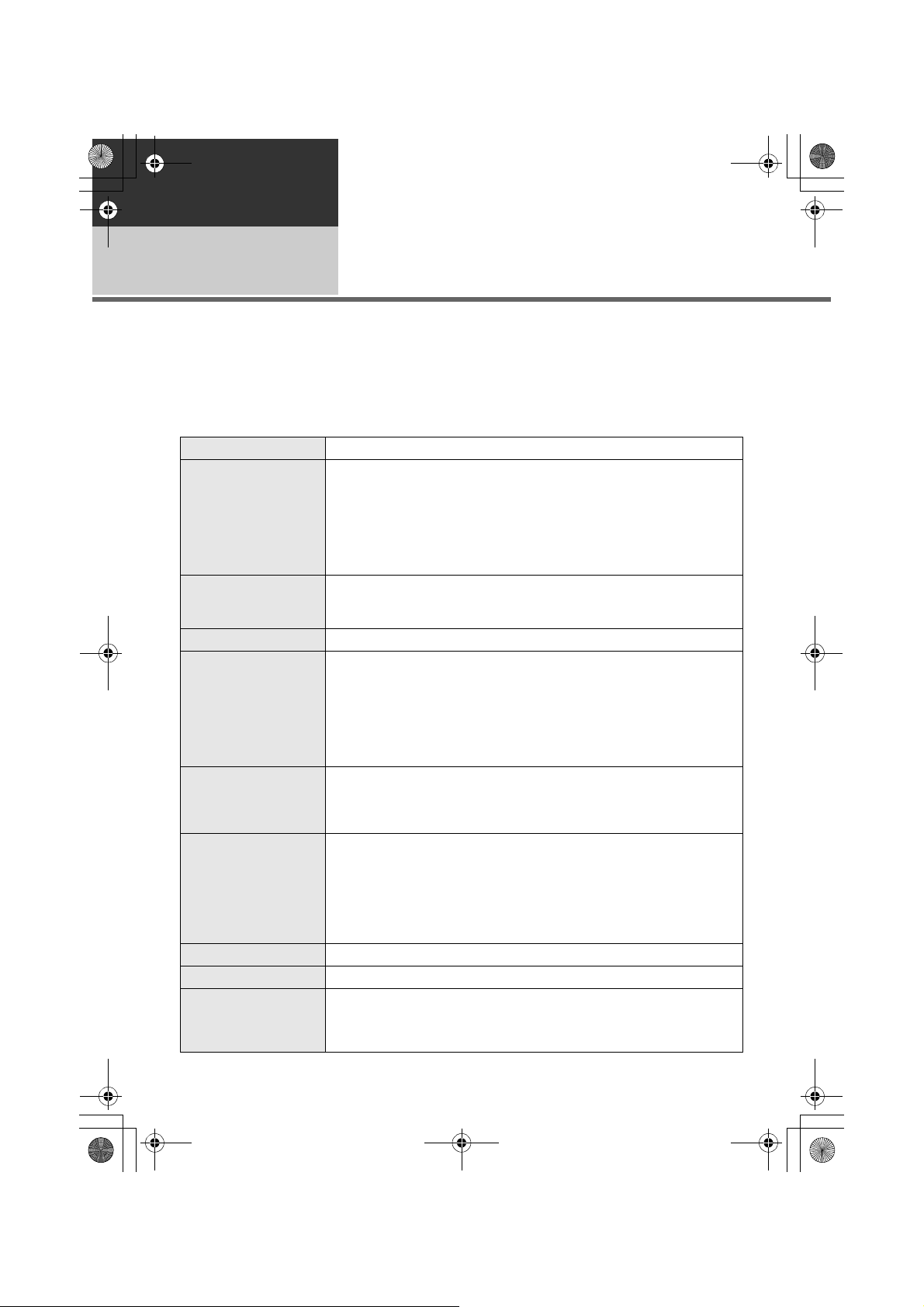
SDR-H91&90&81&80EE-LSQT1483_rus.book 80 ページ 2008年11月27日 木曜日 午前10時35分
С ПК
Перед началом
использования
Операционная среда
2
≥ Для установки поставляемых программных приложений необходим привод CD-ROM. (Для
записи на DVD необходимы совместимый пишущий DVD привод и носители информации.)
≥ При подключении к ПК двух или более USB устройств или если устройства соединены с
помощью концентраторов USB или удлинителей, правильная работа не гарантируется.
≥ Для подсоединения к ПК используйте поставляемый USB кабель. (С другими USB кабелями
работа не гарантируется.)
∫ VideoCam Suite 2.0
ПК IBM PC/AT совместимый персональный компьютер
Операционная
система
Процессор Intel Pentium III 1,0 ГГц или выше (включая совместимый ЦП)
RAM 512 Мб или более (рекомендуются 1 Гб или более)
Дисплей Качество цветопередачи (16 бит) или выше (рекомендуется 32 бит
Свободное
пространство на
жестком диске
Необходимое
программное
обеспечение
Звук Поддержка DirectSound
Интерфейс Порт USB [Hi-Speed USB (USB 2.0)]
Другие требования Мышь или эквивалентный манипулятор
Microsoft Windows 2000 Professional Service Pack 4
Microsoft Windows XP Home Edition Service Pack 2/Service Pack 3
Microsoft Windows XP Professional Service Pack 2/Service Pack 3
Microsoft Windows Vista Home Basic или Service Pack 1
Microsoft Windows Vista Home Premium или Service Pack 1
Microsoft Windows Vista Ultimate или Service Pack 1
Microsoft Windows Vista Business или Service Pack 1
≥ Intel Pentium 4 1,8 ГГц или выше рекомендуется при использовании
функции воспроизведения или преобразования MPEG2.
или выше)
Разрешение монитора 1024k768 пикселей или выше (рекомендуется
1280k1024 пикселей или выше)
Видеокарта с поддержкой DirectX 9.0c (поддержка оверлея
DirectDraw)
Рекомендуется совместимая с PCI Express™k16
Ultra DMA — 33 или более
450 Мб или более (для установки приложения)
≥ При записи на DVD или карту SD требуется свободное место,
превышающее объем создаваемого диска более, чем в два раза.
DirectX 10.1 (уже установлено на Windows Vista Service Pack 1)
DirectX 10 (уже установлено на Windows Vista)
DirectX 9.0c (Windows XP/2000)
≥ При установке программного обеспечения на ПК, не совместимый
с DirectX 9.0c, ПК может не работать надлежащим образом. При
возникновении сомнений относительно совместимости ПК
обратитесь к изготовителю компьютера.
Устройство для считывания/записи на SD карту (требуется для
считывания с SD карты и для записи на нее)
Подключение к Интернету
80
LSQT1483
Page 81

SDR-H91&90&81&80EE-LSQT1483_rus.book 81 ページ 2008年11月27日 木曜日 午前10時35分
≥ Даже при удовлетворении системным требованиям, указанным в данной инструкции по
эксплуатации, некоторые персональные компьютеры не могут использоваться.
≥ Поставляемый CD-ROM предназначен только для Windows.
≥ Данное программное обеспечение не является совместимым с Microsoft Windows 3.1,
Windows 95, Windows 98, Windows 98SE, Windows Me и Windows NT.
≥ Не гарантируется работа на обновленной ОС.
≥ Работа на ОС, отличных от предварительно установленной системы, не гарантируется.
≥ Данное программное обеспечение несовместимо с системой с альтернативной загрузкой.
≥ Данное программное обеспечение несовместимо с системой с несколькими мониторами.
≥
Работа на операционных системах Microsoft Windows Vista Enterprise, Windows XP
Media Center Edition, Tablet PC Edition и не совместимых с 64 битными системами не гарантируется.
≥ Ввод не поддерживается на других языках, кроме английского, немецкого, французского,
упрощенного китайского и японского языков.
≥
В Windows XP/2000 данное программное обеспечение может использовать только пользователь,
имеющий учетную запись с правами администратора. В Windows Vista данное программное
обеспечение могут использовать только пользователи, имеющие учетные записи с правами
администратора и стандартными правами. (Устанавливать и удалять данное программное
обеспечение должен пользователь, имеющий учетную запись с правами администратора.)
≥ DirectX 9.0c будет установлен автоматически во время установки программного обеспечения,
которое входит в комплект поставки.
≥ На всех приводах DVD работа не может гарантироваться.
≥ DVD диски, созданные с помощью этого программного обеспечения, не обязательно
воссоздадутся на всех DVD-плеерах.
≥
В зависимости от операционной среды вашего ПК, если она не поддерживает Hi-Speed USB
(USB 2.0), например, может произойти выпадение кадра, звук может прерываться или программное
обеспечение может работать медленно во время воспроизведения записаных изображений.
≥ Если ваш ПК не отвечает вышеуказанным требованиям, может произойти ошибка во время
записи данных на диск.
∫ Функция считывания карт SD (память большой емкости)
ПК IBM PC/AT совместимый персональный компьютер
Операционная
система
Процессор Windows Vista: 32-разрядный (k86) Intel Pentium III 1,0 ГГц или выше
RAM Windows Vista Home Basic: 512 МБ или более
Интерфейс USB порт
≥ USB оборудование работает с драйвером, установленням в ОС в качестве стандартного.
Microsoft Windows 2000 Professional Service Pack 4
Microsoft Windows XP Home Edition Service Pack 2/Service Pack 3
Microsoft Windows XP Professional Service Pack 2/Service Pack 3
Microsoft Windows Vista Home Basic или Service Pack 1
Microsoft Windows Vista Home Premium или Service Pack 1
Microsoft Windows Vista Ultimate или Service Pack 1
Microsoft Windows Vista Business или Service Pack 1
процессор
Windows XP/2000: Intel Pentium III 450 МГц или выше или Intel
Celeron 400 MГц или выше
Windows Vista Home Premium/Ultimate/Business: 1 ГБ или более
Windows XP/2000: 128 MБ или более (рекомендуется 256 MБ или более)
LSQT1483
81
Page 82
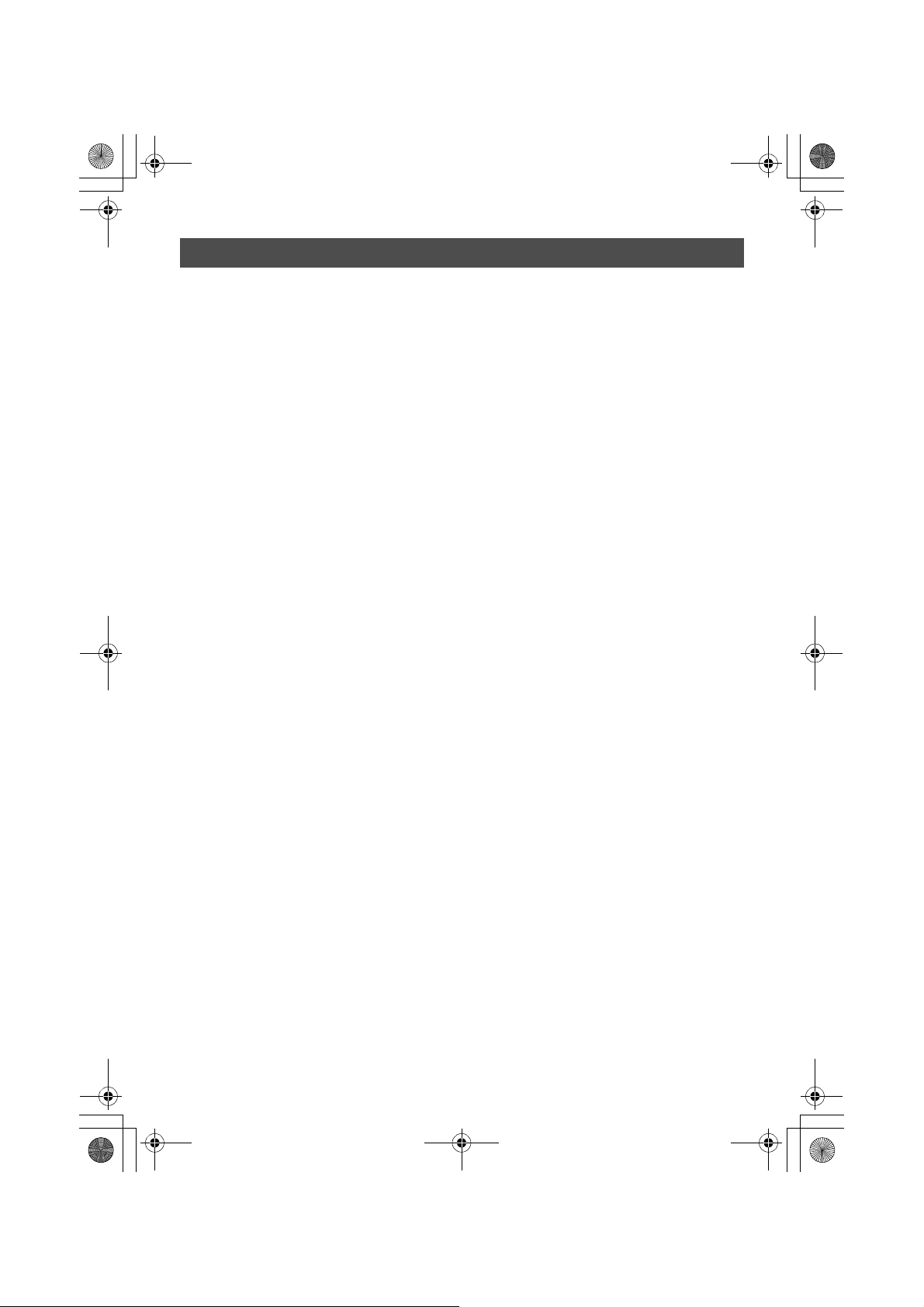
SDR-H91&90&81&80EE-LSQT1483_rus.book 82 ページ 2008年11月27日 木曜日 午前10時35分
Лицензионное соглашение с пользователем
Прежде чем открыть упаковку с CD-ROM, пожалуйста, прочтите следующее.
Вам (здесь и далее - “Лицензиат”) предоставляется лицензия на программное обеспечение,
определенное в настоящем лицензионном соглашении с конечным пользователем (здесь и
далее - “Соглашение”), при условии, что вы принимаете условия настоящего Соглашения. В
случае если Лицензиат не принимает условия Соглашения, незамедлительно верните
программное обеспечение компании Panasonic Corporation (“Panasonic”), ее дистрибьюторам
или дилерам, у которых вы совершили покупку.
Статья 1 Лицензия
Лицензиат получает право на использование программного обеспечения, в том числе информации,
записанной или описанной на CD-ROM, руководств по эксплуатации и любых других носителей
информации, предоставленных Лицензиату (здесь и далее совместно именуемых “Программным
обеспечением”), но никакие действующие права на патенты, авторские права, торговые марки и
коммерческие тайны относительно Программного обеспечения не подлежат передаче Лицензиату.
Статья 2 Использование третьей стороной
Лицензиат не имеет права использовать, копировать, видоизменять, передавать или позволять любой
третьей стороне, платно или бесплатно, использовать, копировать или видоизменять данное
Программное обеспечение за исключением случаев, прямо предусмотренных настоящим Соглашением.
Статья 3 Ограничения по копированию данного Программного обеспечения
Лицензиат может сделать одну копию данного Программного обеспечения полностью или
частично для резервных целей.
Статья 4 Компьютер
Лицензиат может использовать Программное обеспечения только на одном компьютере и не
может использовать его более чем на одном компьютере.
Статья 5 Воспроизведение, декомпиляция или дезассемблирование
Лицензиат имеет право выполнять обратное декодирование, декомпилировать или дезассемблировать
данное Программное обеспечение только в том объеме, в каком любое из этих действий разрешено
законодательством или нормативами, принятыми в стране проживания Лицензиата. Компания
Panasonic или ее дистрибьюторы не несут никакой ответственности за любые дефекты Программного
обеспечения или ущерб, полученный Лицензиатом в результате осуществленного им обратного
декодирования, декомпиляции или дезассемблирования данного Программного обеспечения.
Статья 6 Освобождение от ответственности
Данное Программное обеспечение предоставляется в исходном виде, без какой-либо гарантии,
явной или предполагаемой, включая, среди прочего, гарантии ненарушения, товарного состояния
и/или соответствия определенной цели. Кроме того, компания Panasonic не гарантирует, что
работа Программного обеспечения будет непрерываемой или свободной от ошибок. Компания
Panasonic или ее дистрибьюторы не несут никакой ответственности за любые убытки, понесенные
Лицензиатом в связи с использованием Лицензиатом данного Программного обеспечения.
Статья 7 Контроль за экспортом
Лицензиат обязуется не экспортировать или повторно экспортировать данное Программное обеспечение
в любую страну в любой форме, без соответствующих экспортных лицензий в соответствии с
нормативным законодательством, принятым в стране проживания Лицензиата, если это необходимо.
Статья 8 Прекращение действия лицензии
Право, предоставляемое Лицензиатом настоящим Соглашением, автоматически прекратит
действовать в случае нарушения Лицензиатом любого условия и положения настоящего
Соглашения. В таком случае Лицензиат обязуется за свой счет уничтожить данное Программное
обеспечение и всю сопутствующую документацию вместе со всеми ее копиями.
82
LSQT1483
Page 83

SDR-H91&90&81&80EE-LSQT1483_rus.book 83 ページ 2008年11月27日 木曜日 午前10時35分
С ПК
Настройка
Установка
1
При установке программного обеспечения
войдите в ваш компьютер в качестве
Администратора (или под именем
пользователя с эквивалентной авторизацией),
или под именем пользователя со стандартной
учетной записью. (Если у вас нет авторизации
на выполнение этих действий,
проконсультируйтесь с вашим менеджером.)
≥ Перед началом установки закройте все
запущенные программные приложения.
≥ Во время установки программного
обеспечения не выполняйте другие
операции на вашем ПК.
Для Windows Vista:
Если появляется диалог [User Account
Control], клацните по [Continue].
Установка VideoCam Suite
1 Вставьте CD-ROM в ПК.
≥ Если экран установки не появляется
автоматически, дважды щелкните мышью
по пиктограмме привода CD-ROM в
[My Computer (Computer)].
5 Выберите страну или область
вашего проживания, затем
клацните по [Next].
≥ В случае невозможности выбора страны
или области выберите [PAL Area].
≥ При появлении подтверждающего
сообщения клацните по [Yes].
6 Клацните по [Install], чтобы
начать процесс установки.
2 Клацните по [Next].
3 Выберите место для установки
программного обеспечения,
потом клацните по [Next].
4 Выберите [Yes] или [No] для
создания ярлыка.
7 После окончания установки могут
появиться некоторые сообщения
Проверьте их содержание и
потом закройте окно.
83
LSQT1483
Page 84
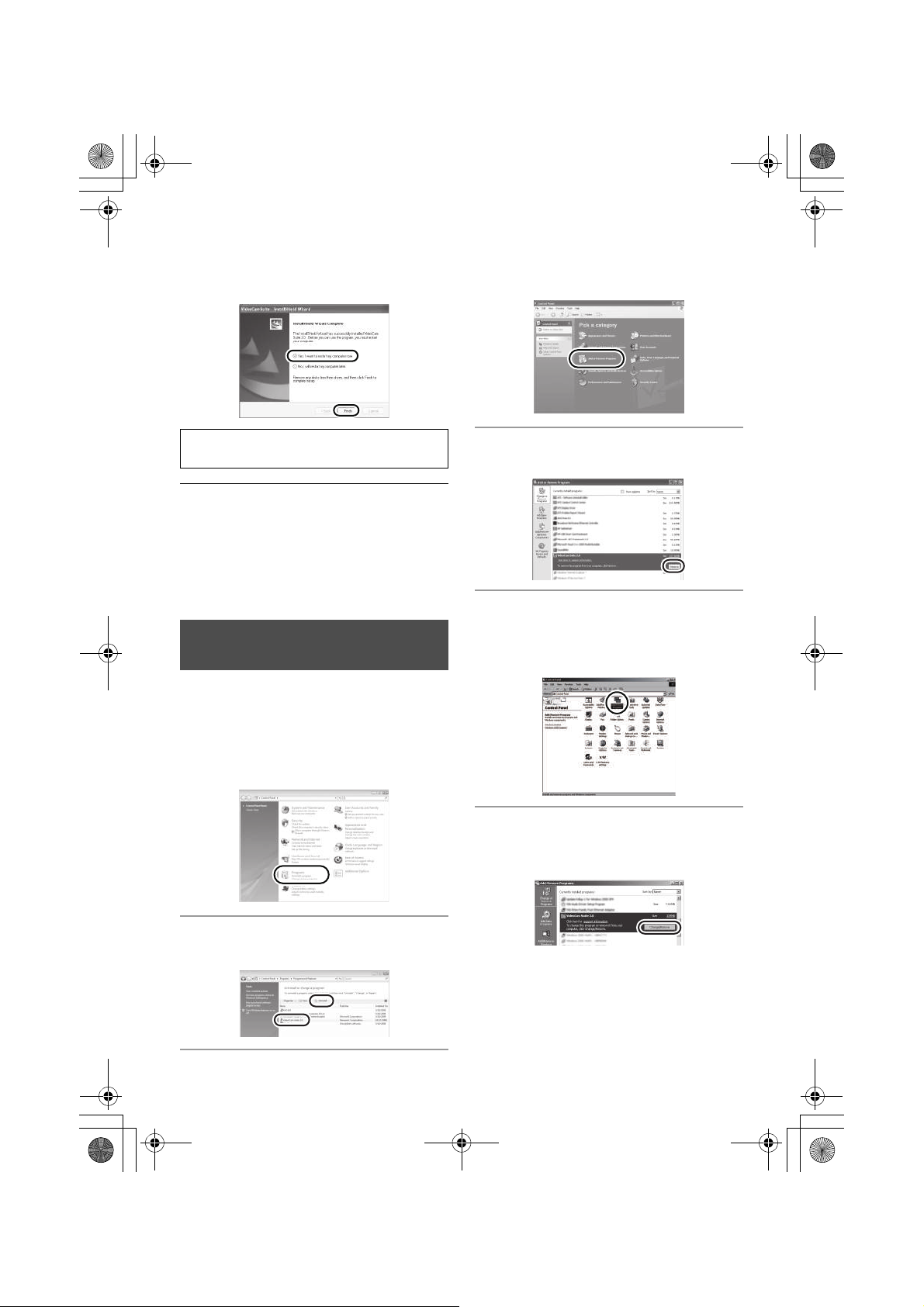
SDR-H91&90&81&80EE-LSQT1483_rus.book 84 ページ 2008年11月27日 木曜日 午前10時35分
8 Выберите [Yes, I want to restart
my computer now.], потом
клацните по [Finish].
Чтобы программа заработала,
перезапустите ПК.
≥
В зависимости от операционной среды вам
может потребоваться установка DirectX 9.0c. В
этом случае клацните по [Yes] и установите
его.
Если вы установите программное обеспечение
на ПК, который не совместим с DirectX 9.0c, ПК
может работать неправильно. Если вы не
уверены в совместимости вашего ПК,
свяжитесь с изготовителем вашего ПК.
Деинсталяция
программного обеспечения
Если вы больше не нуждаетесь в программном
обеспечении, выполните следующие действия
для его деинсталяции.
∫ Для Windows Vista
1
Выберите [Start] # [Control Panel]
#
[Uninstall a program].
∫ Для Windows XP
1
Выберите [start] # [Control Panel]
#
[Add or Remove Programs].
2 Выберите [VideoCam Suite 2.0],
затем нажмите [Remove].
∫ Для Windows 2000
1 Выберите [Start] # [Settings] #
[Control Panel] # [Add/Remove
Programs].
2 Выберите [VideoCam Suite 2.0],
затем нажмите [Uninstall].
84
LSQT1483
2 Выберите [VideoCam Suite 2.0],
затем нажмите [Change/
Remove].
Page 85
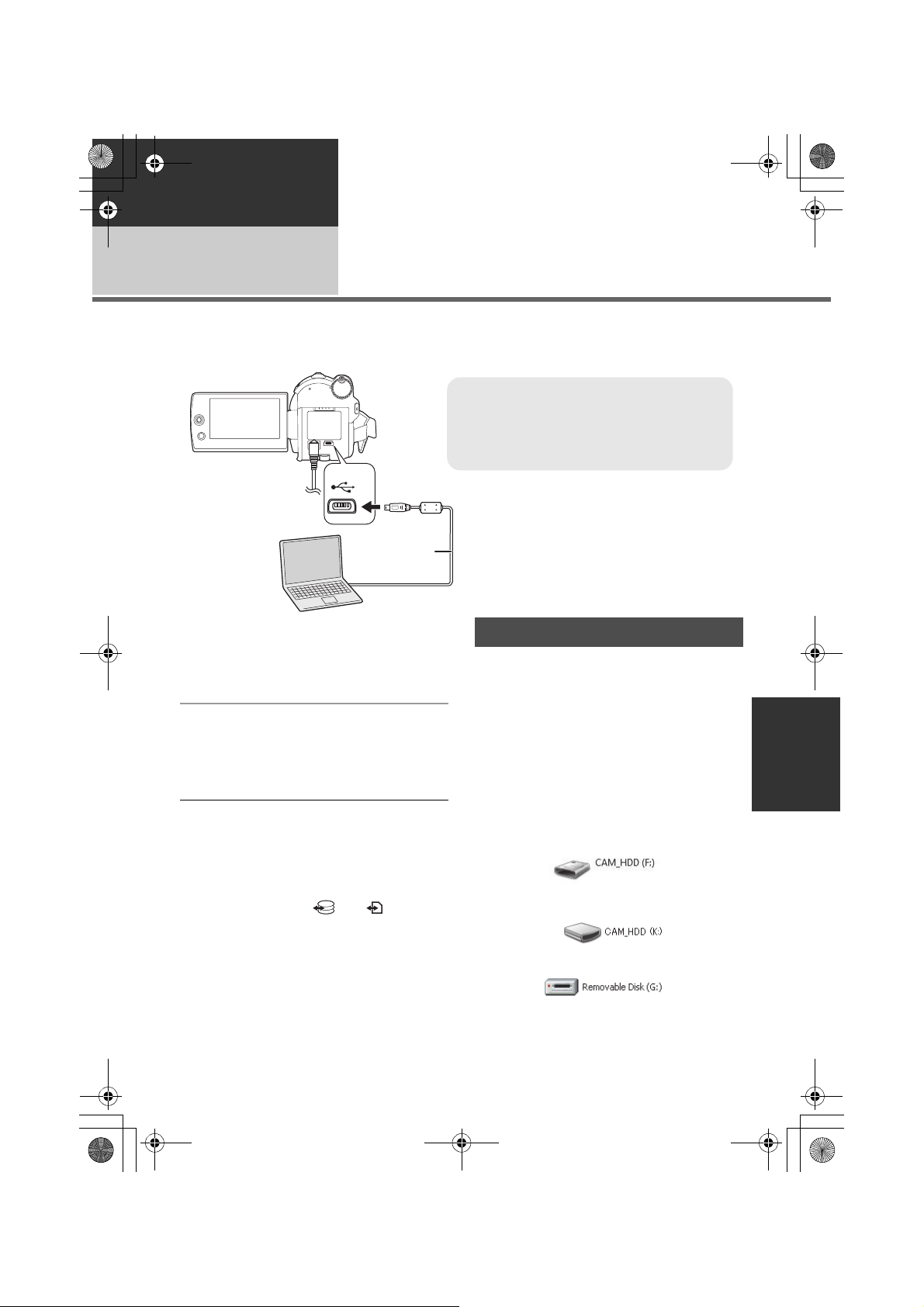
A Кабель USB (входит в комплект)
≥
Вставьте USB разъемы максимально до упора.
≥ Не используйте другие соединительные
провода USB, за исключением входящего в
комплект поставки. (С другими USB
кабелями работа не гарантируется.)
SDR-H91&90&81&80EE-LSQT1483_rus.book 85 ページ 2008年11月27日 木曜日 午前10時35分
С ПК
Настройка
Подключение и распознание
2
После установки программного обеспечения данное устройство должно быть подсоединено к ПК
и правильно им распознано.
≥ Уда лите из вашего ПК CD-ROM , входящий в комплект поставки.
¬
Подключите данную камеру к адаптеру
переменного тока и включите камеру.
1 Подсоедините это устройство к
ПК.
Отобразится экран выбора функций USB.
2 Выберите [ПК/РЕКОРДЕР] #
[HDD] или [КАРТА SD], затем
нажмите джойстик.
Данное устройство распознается ПК
автоматически.
≥ Во время подсоединения данного
устройства к ПК его питание нельзя
выключать. Прежде чем выключить
устройство, отсоедините USB кабель.
(l 86)
≥ Не отключайте кабель USB или сетевой
адаптер, пока светится индикатор доступа
или значок доступа ( или )
появляется на мониторе ЖКД. Это может
привести к повреждению данных на
жестком диске или карте SD.
≥ Доступ к
может проводиться одновременно.
≥ Может возникнуть необходимость в
перезагрузке ПК после подсоединения этого
устройства в первый раз.
жесткому диску и к SD карте не
О дисплее ПК
При подсоединении данного устройства к ПК
оно распознается как внешний привод.
≥ Данная камера поддерживает только
считывание данных с помощью ПК. ПК не
может записывать данные на камеру
стирать данные с камеры.
≥ В зависимости от операционной среды ПК
форма иконки привода и его имя могут
отличаться.
∫ Иконки привода
Иконка отобразится в [My Computer (Computer)].
При обращении к жесткому диску
≥ Windows Vista:
≥ Windows XP:
≥ Windows 2000:
или
85
LSQT1483
Page 86

SDR-H91&90&81&80EE-LSQT1483_rus.book 86 ページ 2008年11月27日 木曜日 午前10時35分
При обращении к карте
≥ Windows Vista:
≥ Windows XP:
≥ Windows 2000:
∫ Пример структуры папки
Жесткий диск
SD карта
∫ Копирование снимков на ПК
Функция считывающего устройства SD
карты или жесткого диска (массовая
память)
Во время подсоединения устройства к ПК,
когда жесткий диск и SD карта могут
использоваться в качестве внешнего привода,
снимки на приводе могут быть скопированы
на ПК с помощью Windows Explorer или
других программ.
1 Дважды клацните мышью по папке,
содержащей файлы на диске
([100CDPFP] и т.д.).
2 С помощью мыши перетащите и
отпустите файлы в папку назначения
(на жестком диске ПК).
≥ Не удаляйте папки SD карты. Такие
действия могут привести к невозможности
использования SD карты на этом
устройстве.
≥ Для форматирования карт SD всегда
используйте данную камеру.
Безопасное отсоединение
кабеля USB
1 Дважды клацните по иконке
() на панели задач.
Откроется диалоговое окно безопасного
извлечения устройства.
≥ В зависимости от настроек вашего ПК эта
иконка может не отображаться.
≥ Фильмы в SD-Видеоформате сохраняются в
папке [PRG¢¢¢]. (“¢¢¢” указывает на
базовые-16 (гексадецимальные) знаки от
001 до FFF.)
≥ В папку [PRG¢¢¢] можно записать до 99
файлов.
≥ Снимки в формате JPEG (IMGA0001.JPG и
т.д.) сохраняются в папку [100CDPFP].
≥ В папку [100CDPFP] или другую подобную
папку можно записать до 999 файлов.
≥ Файлы настройки DPOF хранятся в папке
[MISC] (только карта SD) .
86
LSQT1483
2 Выберите [USB Mass Storage
Device] и клацните по [Stop].
3 Проверьте, чтобы было
выбрано [MATSHITA HDD CAM-
HDD USB Device] или
[MATSHITA HDD CAM-SD USB
Device] и клацните по [OK].
Клацните по [Close], и вы можете безопасно
отсоединить кабель.
Page 87

SDR-H91&90&81&80EE-LSQT1483_rus.book 87 ページ 2008年11月27日 木曜日 午前10時35分
С ПК
Использование
программного
обеспечения
Для Windows Vista:
≥
При использовании VideoCam Suite войдите в ваш ПК как Администратор (или под именем,
дающим такую же авторизацию) или под именем пользователя со стандартной учетной записью.
Если вы войдете под именем гостя, программное обеспечение не сможет использоваться.
Для Windows XP/2000:
≥ При использовании VideoCam Suite войдите в ваш ПК как Администратор (или под именем,
дающим такую же авторизацию). Если вы войдете под любым другим именем, отличным от
Администратора, программное обеспечение не сможет использоваться.
1
Использование
VideoCam Suite
Выберите [start] # [All Programs (Programs)] # [Panasonic] #
[VideoCam Suite 2.0] # [VideoCam Suite].
См.инструкцию по использованию программного обеспечения (PDF файл) для более подробной
информации о пользовании.
Чтение инструкции по
Функция КОП. НА DVD
использованию
программного обеспечения
Выберите [start] #
[All Programs (Programs)] #
[Panasonic] # [ Vid eoCam Suite 2.0]
# [Manual].
При использовании VideoCam Suite можно
легко создавать диски DVD-Video с помощью
функции КОП. НА DVD.
Среди фильмов, записанных на жесткий диск
данного устройства, те сцены, которые еще не
были скопированы на DVD с использованием
этой функции, будут автоматически
распознаны и записаны на DVD.
DVD-видеодиски, созданные с использованием
данной функции, могут воспроизводиться на
DVD-плеере или на другом устройстве.
[HDD]
∫ Если не открывается инструкция по
эксплуатации
Вам потребуется Adobe Reader чтобы читать
инструкции в формате PDF.
Загрузите и установите версию Adobe Reader,
которую можно использовать с вашей
операционной системой, со следующего
Интернет сайта.
http://www.adobe.com/products/acrobat/
readstep2_allversions.html
¬Вставьте DVD диск в привод для
записи DVD на ПК.
1 Подсоедините видеокамеру к
ПК. (l 85)
2 Выберите [КОП. НА DVD], затем
нажмите джойстик.
87
LSQT1483
Page 88

SDR-H91&90&81&80EE-LSQT1483_rus.book 88 ページ 2008年11月27日 木曜日 午前10時35分
Появляется экран [DVD COPY].
≥ См. Инструкцию по использованию
программного обеспечения (PDF файл) для
более подробной информации.
≥ После завершения копирования появляется
сообщение. При нажатии [OK] функция USB
будет установлена на [ПК/РЕКОРДЕР].
Перед отключением камеры отсоедините
кабель USB (l 86).
≥ Сцены, скопированные с помощью функции
КОП. НА DVD, обозначаются [] (иконкой
копирования) и могут удаляться совместно
с помощью меню удаления. (l 55, 71)
≥ При использовании функции КОП. НА DVD
для создания диска фильмы располагаются
на диске автоматически. Чтобы разместить
фильмы в порядке их копирования на диск,
импортируйте фильмы на ПК, после чего
запишите их на DVD диск. (l 87)
≥ Если сцены были скопированы при помощи
функции КОП. НА DVD, повторное или
последующее их копирование невозможно.
Импортируйте фильмы на ПК, после чего
запишите их на DVD диск. (l 87)
Удаляя с жесткого диска данные после
их копирования, попробуйте
воспроизвести диски еще до удаления,
чтобы убедиться, что они были
правильно скопированы.
Загрузка на YouTube
Можно легко загрузить изображения на
YouTube с помощью VideoCam Suite.
Необходимо записать видео для загрузки в
режиме Интернет. (l 30)
¬Включите камеру, затем поверните
переключатель режимов для
выбора .
1 Выберите носитель, на
котором есть сцена для
загрузки, записанная с
помощью меню. (l 21)
[ВЫБОР НОСИТ.] # [HDD] или
[КАРТА SD]
2 Подключите камеру к ПК. (l 85)
3 Выберите [РЕЖИМ WEB], затем
нажмите джойстик.
[YouTube Uploader] запускается, и
отображаются видеозаписи, выполненные в
режиме Интернет.
≥ См. инструкцию по эксплуатации
программного обеспечения (PDF файл) для
более подробной информации о том, как его
использовать.
≥ Для того, чтобы загружать фильмы на
YouTube, необходимо получить учетную
запись пользователя на сайте YouTube .
≥ После завершения загрузки появится
сообщение. При нажатии [OK] функция USB
будет установлена на [ПК/РЕКОРДЕР].
Перед отключением камеры отсоедините
кабель USB (l 86).
≥ Данная служба доступна по состоянию на 1
декабря 2008 года.
≥ На все операции, связанные со службами
YouTube™, и изменения технических данных
гарантия не распространяется. Доступные
службы и отображения могут изменяться
без уведомления.
≥ Видео с авторскими правами нельзя
загружать, не имея авторского права или не
получив разрешения от владельца(ев)
авторского права.
88
LSQT1483
Page 89

SDR-H91&90&81&80EE-LSQT1483_rus.book 89 ページ 2008年11月27日 木曜日 午前10時35分
С ПК
Использование
Macintosh
1
∫ Операционная среда для функции устройства считывания/записи на
карты (память большой емкости)
ПК Macintosh
Операционная система Mac OS X v10.4
Процессор PowerPC G5 (1,9 ГГц или выше)
Интерфейс USB порт
≥ Даже при выполнении системных требований, указанных в данной инструкции по
эксплуатации, некоторые персональные компьютеры не могут использоваться.
≥ USB оборудование работает с драйвером, установленным в качестве стандартного в ОС.
≥ CD-ROM, входящий в комплект поставки, предназначен только для Window s.
∫ Копирование снимков на ПК
1 Подсоедините устройство к ПК
через USB кабель, входящий в
комплект поставки.
≥ Появится экран выбора USB функции.
При использовании
Macintosh
Mac OS X v10.5
Intel Core Duo
Intel Core Solo
∫ Для безопасного отсоединения
USB кабеля
Перетащите пиктограмму диска
[CAM_HDD] или [CAM_SD] в
[Trash] и затем отсоедините USB
кабель.
2 Выберите [ПК/РЕКОРДЕР] #
[HDD] или [КАРТА SD], затем
нажмите джойстик.
3 Дважды щелкните мышью по
[CAM_HDD] или [CAM_SD ] ,
отображаемым на рабочем
столе.
≥ Файлы хранятся в папке [100CDPFP] и т.д. в
папке [DCIM].
4 С помощью мыши перетащите
и отпустите файлы в папку
назначения (на жестком диске
ПК).
89
LSQT1483
Page 90

+1
0h00m00s
R 0h30m
SP
15.11.2009 12:34
AWB
1/100
OPEN
0dB
1h30m
AWB
1/100
OPEN
0dB
R 10000
0.2
+1
15.11.2009 12:34
1h30m
PRE-REC
SDR-H91&90&81&80EE-LSQT1483_rus.book 90 ページ 2008年11月27日 木曜日 午前10時35分
Прочее
Индикация
Индикация
1
∫ Индикация записи
Съемка фильмов
Фотосъемка
Оставшийся заряд
аккумулятора (l 14)
1h30m Оставшееся время
R 0h30m Оставшееся время записи
0h00m00s Прошедшее время записи
15.11.2009
12:34
¥/;
(Красный)
;
(Зеленый)
16:9
AUTO
MNL
аккумулятора (l 14)
Отображение даты/времени
(l 24)
Установка мирового времени
(l 25)
Запись (l 29)
Пауза записи (l 29)
PRE-REC (l 40)
Формат изображения 16:9
(l 43)
Авто режим (l 28)
Ручной режим (l 45)
Интеллектуальный
автоматический режим (
l
27)
Обычный режим
Режим портрета
Режим "Пейзаж"
Режим подсветки лампой
освещения
Режим слабого освещения
MF Ручная фокусировка (l 46)
2t Индикация коэффициента
увеличения (l 34)
ª Режим компенсации
подсветки (l 39)
Стабилизатор изображения
(l 36)
1/100 Скорость затвора (l 48)
OPEN, F4.0 Диафрагменное число (l 48)
0dB
Коэффициент усиления (l48)
Ржим сглаженного
изображения на участках
телесного цвета (l 40)
, Фейдер (Белый), Фейдер
(Черный) (l 39)
Функция ночной съемки в
цвете (l 40)
Распознавание лиц (l 40)
, , Подсветка (SDR-H91/
SDR-H81) (l 35)
ZOOM
Вариомикрофон (l 35)
Уменьшение шума ветра (l43)
A
+2
, , , Дополнительное усиление
+1-1
XP SP LP
, ,
яркости монитора ЖКД (l26)
Режим записи фильмов (l31)
Режим Интернет (l 30)
90
LSQT1483
Page 91

AWB
SDR-H91&90&81&80EE-LSQT1483_rus.book 91 ページ 2008年11月27日 木曜日 午前10時35分
Режим съемки (l 46)
Режим спорт
Режим портрета
Режим слабого освещения
Режим подсветки лампой
освещения
Режим пляж и снег
Баланс белого (l 47)
Автоматическая установка
баланса белого
Режим съемки в помещении
(съемка при свете лампы
накаливания)
Режим съемки вне помещения
Режим ручной регулировки
Ø Съемка с автоспуском (l 41)
Количество записываемых
пикселей для стоп-кадров
(l 109)
0.3
M
0.2
640k480
640k360
(Белый) Жесткий диск может быть
записан на
Распознавание жесткого диска
(Зеленый)
(Белый)
SD карта может быть записана
Распознавание SD карты
(Зеленый)
R 10000 Оставшееся количество
фотографий
∫ Индикация воспроизведения
Воспроизведение фильмов
Воспроизведение стоп-кадров
1 Воспроизведение (l 49)
; Пауза (l 49)
5, /
6,
7/8 Последняя/первая сцена
9/: Быстрое воспроизведение
D/E Замедленное
;1/2; Покадровое
0h00m00s Время воспроизведения
01 Отображение сцен в
XP SP LP
, ,
No.10 Номер сцены
R Возобновление
Быстрое воспроизведение
вперед/назад (l 50)
приостановлена
(l 49)
воспроизведение (l 50)
воспроизведение (l 50)
фильма
Режим воспроизведения (l51)
Отображение всех сцен на
носителе
Отображение всех сцен,
записанных в выбранный день
выбранном списке
воспроизведения
Режим записи фильмов (l31)
Настройка громкости (l 50)
воспроизведения (l 50)
91
LSQT1483
Page 92

SDR-H91&90&81&80EE-LSQT1483_rus.book 92 ページ 2008年11月27日 木曜日 午前10時35分
∫
Заблокированные фильмы и
фотоснимки (l 56, 62)
Скопированные фильмы (l71)
Съемка, выполненная в
режиме Интернет (l 30)
100-001 Отображение номера папки/
файла видео
100-0001 Отображение номера папки/
файла фотоизображения
1 DPOF уже установлен
(не более 1) (l 63)
Количество записываемых
пикселей для стоп-кадров
(l 109)
0.3
M
0.2
640k480
640k360
Размер изображения не отображается для
фотографий, записанных на других
устройствах, размеры изображений в
которых отличаются от вышеуказанных.
Индикация во время
подсоединения других устройств
Устройство для записи DVD
дисков подсоединено
При выборе меню
[ЗАПИСАТЬ ДИСК]
При выборе меню [ВОСПР.
ДИСК]
Тип диска (l 69)
Диск DVD-RAM
Диск DVD-RW
Диск DVD-R
Диск DVD-R DL
Диск CD-RW
Диск CD-R
При подключении принтера,
совместимого с PictBridge
(l 77)
, Доступ к жесткому диску или
карте SD (l 85)
92
LSQT1483
∫ Подтверждающая индикация
––
(Отображение
времени)
° При повороте ЖКД в сторону
G
Низкий уровень заряда
встроенной батареи. (l 24)
объектива, выдается
предупреждающий/
аварийный сигнал. Верните
ЖКД в нормальное
положение и проверьте
наличие предупреждающего/
аварийного сигнала.
Отсутствует карта SD/
неподходящая карта.
Доступ к жесткому диску
невозможен вследствие
обнаружения функцией
защиты падения видеокамеры.
Если система защиты
обнаруживает, что видеокамера
постоянно падает, съемка или
воспроизведение могут быть
остановлены.
Page 93

SDR-H91&90&81&80EE-LSQT1483_rus.book 93 ページ 2008年11月27日 木曜日 午前10時35分
Прочее
Индикация
Сообщения
2
РЕКОМЕНДУЕТСЯ ПЕРИОДИЧЕСКИ СОЗДАВАТЬ РЕЗЕРВНУЮ КОПИЮ ДАННЫХ.
Объем жесткого диска ограничен. Мы рекомендуем делать резервные копии для важных данных,
записывая их на ПК и т.п., с тем чтобы защитить их. Это сообщение не указывает на проблемы с
видеокамерой.
РЕКОМЕНДУЕТСЯ СОЗДАТЬ РЕЗЕРВНУЮ КОПИЮ ДАННЫХ НА HDD.
Возможная проблема с жестким диском. Немедленно скопируйте данные с жесткого диска на ПК и т.п., и
затем займитесь ремонтом видеокамеры.
ДАННАЯ КАРТА НЕ ПОДДЕРЖИВАЕТ ЗАПИСЬ В РЕЖИМЕ ВИДЕО.
Для видеосъемки используется карта памяти SD 8 МБ или 16 МБ.
ПРОВЕРЬТЕ КАРТУ.
Данная карта несовместима или не может быть распознана камерой.
ОШИБКА. ЗАПИСЬ ОСТАНОВЛЕНА.
≥
При использовании карты памяти SD, которую можно использовать для записи видео (l17)
При появлении этого сообщения рекомендуется отформатировать используемую SD карту. (l66) Во
время форматирования SD карты все содержащиеся на ней данные будут удалены. Прежде чем
приступить к форматированию SD карты, сделайте резервную копию данных с SD карты на ПК и т.п.
≥
При использовании любой другой карты памяти
Используйте карту памяти SD Panasonic или другую карту памяти SD, которая может использоваться для
записи видео. (l17)
ИСПОЛЬЗОВАНИЕ ДАННОГО АККУМУЛЯТОРА НЕВОЗМОЖНО.
Используйте аккумулятор, совместимый с этой видеокамерой. (l11)
Возможно, вы попытались подсоединить адаптер переменного тока, несовместимый с данной
видеокамерой. Используйте адаптер переменного тока из комплекта поставки. (l14)
При использовании аккумулятора Panasonic, совместимого с данной камерой (l11), извлеките
аккумулятор и затем вставьте его снова. Если сообщение появляется даже после неоднократного
повторения данной процедуры, камера нуждается в ремонте. Отключите питание и обратитесь к дилеру, у
которого была приобретена данная камера. Не пытайтесь отремонтировать ее самостоятельно.
ВЫЙДИТЕ ИЗ МЕНЮ, ЗАТЕМ ПЕРЕЙДИТЕ В РУЧНОЙ РЕЖИМ.
ОТМЕНА РЕЖ Н. СЪЕМКИ
Вы пытаетесь использовать функцию, которая не может быть использована одновременно.
ОШИБКА ВЫПОЛНЕНИЯ ОПЕРАЦИИ. ОБНАРУЖЕНО ПАДЕНИЕ АППАРАТА. ПОВТОРИТЕ ПОПЫТКУ
ПОЗЖЕ.
Система защиты обнаружила падение видеокамеры, поэтому ее работа была остановлена.
РАБОТА НЕВОЗМОЖНА. ВЫСОКАЯ ТЕМПЕРАТУРА. ПОЖАЛУЙСТА ВЫКЛ. ПИТАНИЕ И ПОДОЖДИТЕ.
Температура видеокамеры слишком высока, поэтому ее нельзя использовать. Выключите камеру,
подождите, пока она остынет, и затем включите ее снова.
LSQT1483
93
Page 94

SDR-H91&90&81&80EE-LSQT1483_rus.book 94 ページ 2008年11月27日 木曜日 午前10時35分
ФУНКЦИОНИРОВАНИЕ НЕВОЗМОЖНО ИЗ-ЗА НИЗКОЙ ТЕМПЕРАТУРЫ.
Внутренняя температура этой видеокамеры слишком низкая для работы.
Если после данного сообщения отображается надпись “Подождите.” подождите некоторое
время, не выключая видеокамеру. Может потребоваться некоторое время до того, как
видеокамера может быть использована.
ОШИБКА. ВЫКЛЮЧИТЕ КАМЕРУ, ЗАТЕМ ВКЛЮЧИТЕ ЕЕ СНОВА.
Обнаружен сбой в работе камеры. Перезапустите камеру, выключив и включив питание.
ОТСОЕДИНИТЕ USB КАБЕЛЬ.
Видеокамера не может правильно установить связь с ПК или принтером. Отсоедините и
подсоедините снова USB кабель, затем снова выберите нужную USB функцию.
ФУНКЦИОНИРОВАНИЕ ПРИ ПОДКЛЮЧЕНИИ USB НЕВОЗМОЖНО.
Во время подсоединения видеокамеры к ПК, нельзя отключить ее питание.
ВСЕ СОДЕРЖ. ДИСКА БУДЕТ УДАЛЕНО . ПРОДОЛЖИТЬ?
Вставленный диск содержит записанные данные. Прежде чем удалить их, проверьте
содержание с помощью устройства, на котором вы записывали данные.
ЭТА СЦЕНА НЕ ЧИТАЕТСЯ. КОПИРОВАНИЕ НА ДИСК ПРЕРВАНО.
Чтобы снова скопировать сцену, вначале удалите отображаемую сцену.
ОШИБКА DVD РЕКОРДЕРА. ОТКЛЮЧИТЕ КАБЕЛЬ USB ОТ ДАННОГО УСТРОЙСТВА.
Отсоедините Mini AB USB соединительный кабель от видеокамеры, затем отключите питание
и включите его снова.
О восстановлении
В некоторых случаях камера не может нормально завершить запись файла, например, при
отключении питания во время записи или редактировании по какой-либо причине.
Если информация о сбое в работе обнаружена во время обращения к жесткому диску или к SD
карте, может появиться одно из следующих сообщений. Следуйте содержащимся в них
указаниям. (В зависимости от ошибки, восставновление может занять некоторое время.)
ОБНАРУЖЕНА ОШИБКА HDD. ИДЕТ ВОССТАНОВЛЕНИЕ ДАННЫХ.
ИДЕТ ВОССТАН. ДАННЫХ. НЕ ИЗВЛЕКАЙТЕ КАРТУ.
≥ Во время восстановления данных используйте аккумулятор с достаточным зарядом или
сетевой адаптер переменного тока. Даже если питание будет отключено без восстановления
данных, вы сможете восстановить их, снова включив питание.
≥ В зависимости от состояния данных, в некоторых случаях полностью восстановить их
невозможно.
≥ Не восстанавливайте SD карту, записанную на других устройствах. Это может привести к утере
данных или повреждению карты.
94
LSQT1483
Page 95

SDR-H91&90&81&80EE-LSQT1483_rus.book 95 ページ 2008年11月27日 木曜日 午前10時35分
Прочее
Полезные советы
1
Некоторые функции данной камеры отключены или их нельзя выбрать из-за технических
условий видеокамеры. В таблице ниже приведены примеры функций, ограниченных
различными условиями.
Функции
Цифровое приближение ≥ В режиме фотосъемки
Интеллектуальный автоматический
режим
Плавный переход ≥ В режиме фотосъемки
Цветное ночное видение ≥
Компенсация переотражённого света ≥ При использовании функции цветного ночного
Режим смягчения телесных оттенков
(настройка и отмена)
Режим справки
Распознавание лиц ≥ При использовании функции цветного ночного
Режим съемки ≥ При использовании функции цветного ночного
Изменение баланса белого ≥ При использовании цифрового приближения
Регулировка выдержки, диафрагмы/
усиления
Контрольные линии ≥ При использовании распознавания лиц
Функции, которые не могут быть
использованы одновременно
Условия, которые
отключают функции
≥ При использовании функции цветного ночного
видения
≥ Если используется PRE-REC
Во время записи (нельзя установить или отменить)
≥ В режиме фотосъемки
≥ Если используется PRE-REC (нельзя установить
или отменить)
видения
≥ Когда устанавливаются диафрагма/усиление
≥ Во время записи
≥ Если используется PRE-REC
видения
видения
≥ При использовании функции цветного ночного
видения
≥ При использовании функции цветного ночного
видения
≥ При использовании режима съемки
95
LSQT1483
Page 96
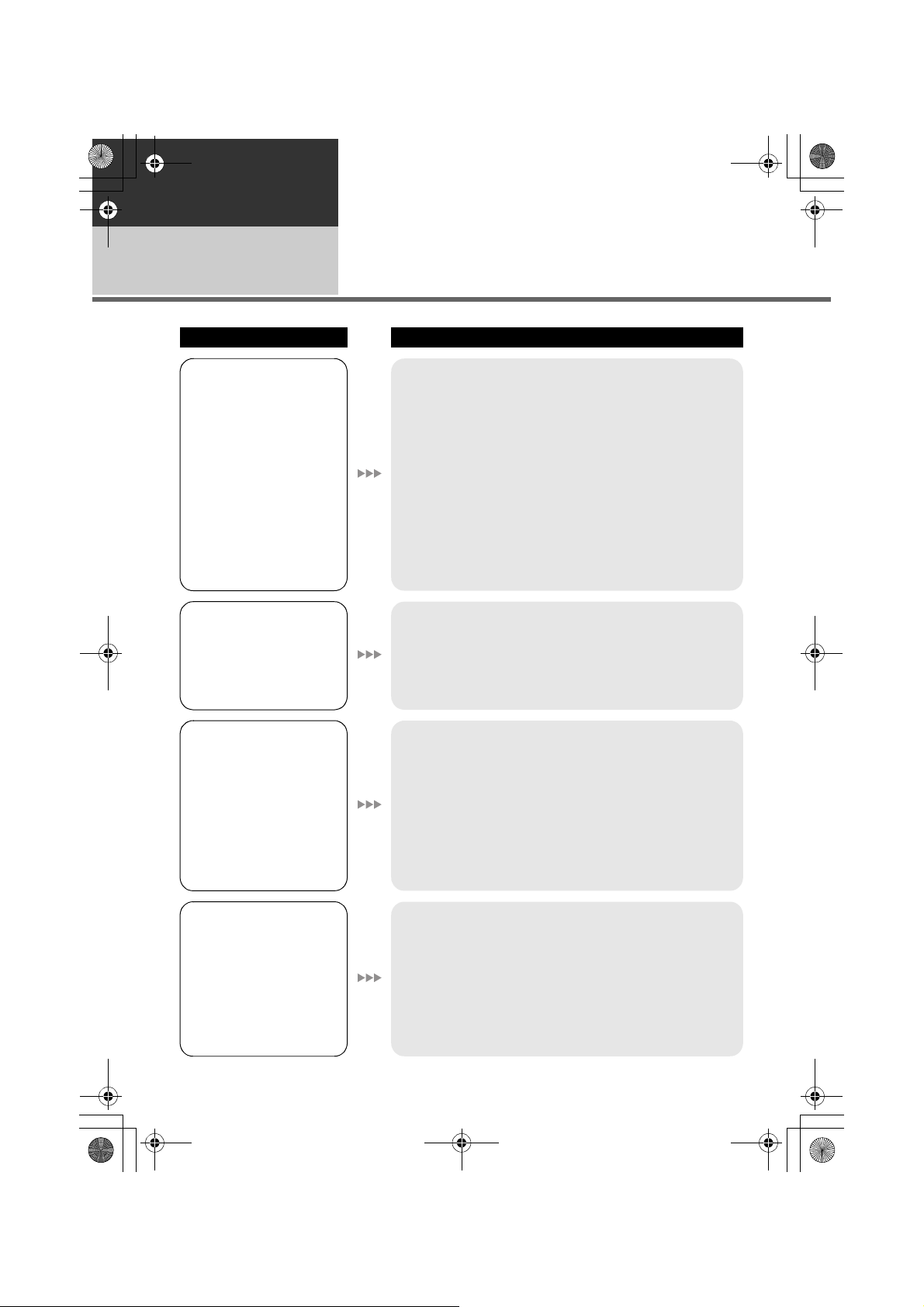
SDR-H91&90&81&80EE-LSQT1483_rus.book 96 ページ 2008年11月27日 木曜日 午前10時35分
Прочее
Полезные советы
2
Проблема Что следует проверить
Камера не включается.
Камера остается
включенной только в
течение
непродолжительного
времени.
Аккумулятор быстро
разряжается.
Камера автоматически
отключается.
Устранение неисправностей
≥ Зарядите аккумулятор с помощью адаптера
переменного тока. (l 11)
≥ Возможно, работает цепь защиты аккумулятора.
Вставьте аккумулятор в адаптер переменного тока на 5
до 10 секунд. Если устройство все равно не работает,
аккумулятор неисправен.
≥ Убедитесь, что ЖКД открыт.
≥ На аккумулятор влияет температура окружающей
среды. В холодных местах срок использования
аккумулятора уменьшается.
≥ Срок службы аккумулятора ограничен. Если время
работы стало слишком маленьким даже после полной
зарядки аккумулятора, аккумулятор выработал свой
ресурс и требует замены.
≥ Если камера не используется в течение
приблизительно 5 минут, питание отключается
автоматически для сохранения заряда аккумулятора.
Чтобы возобновить запись, включите питание.
Питание не будет отключаться автоматически, если
функцию экономии (l 22) установить на [ВЫКЛ].
Индикация оставшегося
заряда аккумулятора не
отображается
надлежащим образом.
Камера не работает,
хотя включена.
Камера не работает
нормально.
96
LSQT1483
≥
Индикация оставшегося заряда аккумулятора является
приблизительной.
Если вам кажется, что индикация оставшегося заряда
аккумулятора отображается неправильно, полностью
зарядите аккумулятор, разрядите его и затем снова
зарядите. (Даже если эта процедура была выполнена,
правильного отображения оставшегося заряда
аккумулятора может не получиться, если он
использовался продолжительное время в местах с низкой
или высокой температурой или если он заряжался часто.)
≥ Видеокамера не будет работать при открытом ЖКД.
≥
Включите питание снова. Если нормальные условия все
равно не восстановлены, извлеките аккумулятор или
сетевой адаптер, подождите приблизительно 1 минуту, а
затем повторно подключите аккумулятор или сетевой
адаптер. Затем, через 1 минуту, включите питание
снова. (Выполнение вышеописанной операции во время
доступа к карте SD или жесткому диску может привести
к повреждению данных на карте SD или жестком диске.)
Page 97

SDR-H91&90&81&80EE-LSQT1483_rus.book 97 ページ 2008年11月27日 木曜日 午前10時35分
Проблема Что следует проверить
При выключении камеры
выдается щелкающий
звуковой сигнал.
Экран неожиданно
поменялся.
(Включен
демонстрационный
режим)
Индикация функции,
такой как индикация
оставшегося или
прошедшего времени,
не отображается.
Запись не начнется хотя
питание подается на
видеокамеру.
≥ Данный звук возникает вследствие перемещения
объектива и не указывает на неисправность.
≥ Если вы установите [РЕЖИМ ДЕМО] на [ВКЛ], не
вставляя диск или SD карту в режиме записи фильма
или режиме фотосъемки, видеокамера автоматически
переходит в демонстрационный режим для
ознакомления со своими функциями. Обычно его
следует установить на [ВЫКЛ]. (l 23)
≥ Если вы установите [НАСТРОЙКИ] > [ДИСПЛЕЙ] >
[ВЫКЛ], будет отображаться только индикация
предупреждений и даты.
≥ Запись невозможна, если переключатель защиты SD
карты установлен на LOCK. (l 16)
Если на жестком диске или SD карте больше нет свободной
≥
памяти, освободите часть памяти путем удаления ненужных
сцен (l54) или воспользуйтесь новой SD картой.
≥ Уст ановл е на ли камера в режим записи фильма или в
режим фотосъемки?
≥ При открытой крышке слота для SD карты видеокамера
может работать неправильно. Закройте крышку слота
для карты.
Запись начинается, но
сразу же
останавливается.
Воспроизводимое
изображение
кратковременно
дробится.
Камера самопроизвольно
прекращает работу.
≥ Видеокамера перегрелась. Следуйте указаниям на
дисплее. Чтобы вернуться к работе с видеокамерой,
выключите
≥
Если запись остановилась во время работы жесткого диска,
ее и оставьте на некоторое время.
сделайте резервную копию данных с жесткого диска на ПК и
т.п., после чего отформатируйте жесткий диск. (l66)
≥ Если устройство подвергается сильной вибрации или
ударам во время записи на жесткий диск, запись может
прекратиться для защиты жесткого диска. Если
устройство используется в месте с громкими звуками,
запись может прекратиться из-за звуковой вибрации. В
таких местах рекомендуется вести запись на карту SD.
≥ Активировалась функция обнаружения падения, чтобы
защитить жесткий диск. Не трясите и не роняйте
видеокамеру во время работы.
LSQT1483
97
Page 98

SDR-H91&90&81&80EE-LSQT1483_rus.book 98 ページ 2008年11月27日 木曜日 午前10時35分
Проблема Что следует проверить
Запись неожиданно
остановилась во время
записи фильма на SD
карту.
Функция автоматической
фокусировки не
работает.
Отображается
“СЛИШКОМ ТЕМНЫЕ
УСЛОВИЯ ДЛЯ СЪЕМКИ
ИЛИ ЗАКРЫТА КРЫШКА
ОБЪЕКТИВА.”.
Звук не воспроизводится
встроенным динамиком
данной камеры.
Воспроизводимые
изображения не видны
даже при правильном
подключении
устройства к телевизору.
Воспроизводимое
изображение сжато по
горизонтали.
≥ Используйте SD карту, пригодную для записи фильмов.
(l 17)
≥ При использовании SD карты, на которой данные
записывались множество раз и скорость записи
уменьшилась, запись фильма может неожиданно
остановиться. Сделайте резервную копию данных с
карты на ПК и т.п. и отформатируйте карту. (l 66)
≥ Нажмите MANUAL AF/MF кнопку, чтобы стереть значок
MF или нажмите кнопку iA .
≥ Имеется несколько объектов и пейзажей, для которых
автофокусировка правильно не работает. (l 104) В
этом случае, для регулировки фокуса, используйте
режим ручной фокусировки. (l 46)
≥ Перед включением камеры откройте крышку объектива.
≥ Такое сообщение может появиться, если вы пытаетесь
снимать в слишком темных местах.
≥ Во время воспроизведения передвиньте рычаг
громкости для отображения индикации громкости и
настройте ее. (l 50)
≥ Пожалуйста, ознакомьтесь с инструкцией по
эксплуатации вашего телевизора и выберите видео
вход, к которому следует подключить видеокамеру.
≥ Измените настройки в соответствии с форматом
изображения телевизора. (l 68)
Сцены или файлы не
удаляются или не
редактируются.
98
LSQT1483
≥ Заблокированные сцены невозможно удалить. Снимите
защиту. (l 56, 62)
≥
Иногда невозможно удалить сцены, отображаемые с
пиктограммами [ ]. Если сцены не нужны,
отформатируйте жесткий диск или карту SD, чтобы стереть
данные. (l66) Не забывайте, что при форматировании
жесткого диска или карты SD все данные, записанные на
жестком диске или карте SD, стираются.
≥ Если переключатель защиты записи SD карты
установлен на LOCK, значит, удаление и
редактирование невозможны. (l 16)
Page 99

SDR-H91&90&81&80EE-LSQT1483_rus.book 99 ページ 2008年11月27日 木曜日 午前10時35分
Проблема Что следует проверить
Изображения на карте SD
выглядят ненормально.
Даже если жесткий диск
или SD карта
отформатированы, они
не могут использоваться.
Пропадает индикация.
Изображение на экране
застыло.
Никакие операции
невозможны.
Отображается
“ОШИБКА.
ВЫКЛЮЧИТЕ КАМЕРУ,
ЗАТЕМ ВКЛЮЧИТЕ ЕЕ
СНОВА.”
≥
Возможно, данные уничтожены. Они могли быть уничтожены
статичными разрядами или электромагнитными волнами.
Сохраняйте важные данные на ПК или на другие устройства.
≥ Возможно, данная видеокамера или SD карта
повреждены. Обратитесь к поставщику.
≥ Используйте с данной камерой карту SD емкостью от
8 МБ до 32 ГБ. (l 15)
≥ Во время подсоединения к ПК на видеокамере
невозможны никакие операции.
≥
Отключите питание данной камеры. Если питание нельзя
отключить, извлеките аккумулятор или сетевой адаптер, а
затем подключите их повторно. Включите питание снова.
Если нормальная работа не возобновилась, отсоедините
подключенный источник питания и обратитесь к дилеру, у
которого была приобретена данная камера.
≥ Камера автоматически обнаружила ошибку.
Перезапустите камеру, выключив и включив питание.
≥ Питание будет отключено приблизительно через 1
минут, если питание не выключалось и не включалось.
≥
Ремонт необходим, если сообщение неоднократно
появляется даже после перезагрузки камеры. Отсоедините
подключенное питание и проконсультируйтесь у дилера, у
которого приобрели данную камеру. Не пытайтесь
выполнить ремонт камеры самостоятельно.
Если вставленная в
видеокамеру карта
памяти SD не
распознается.
Если карта SD
вставляется в другое
устройство, она не
распознается.
≥ Для форматирования SD карт используйте данную
камеру. Необходимо помнить, что при форматировании
SD карты с нее удаляются все данные. (l 66)
≥ Проверьте, чтобы видеокамера была совместима с
емкостью или типом SD карты (Карта памяти SD/Карта
памяти SDHC), которую вы вставили. Обратитесь к
инструкции по эксплуатации видеокамеры для более
подробной информации.
99
LSQT1483
Page 100

SDR-H91&90&81&80EE-LSQT1483_rus.book 100 ページ 2008年11月27日 木曜日 午前10時35分
Использование с другими устройствами
Проблема Что следует проверить
Звук не воспроизведется
надлежащим образом
при воспроизведении
DVD диска, который был
скопирован с помощью
устройства для записи
DVD дисков.
С ПК
Проблема Что следует проверить
При подсоединении с
помощью USB кабеля
данное устройство не
распознается ПК.
Когда USB кабель
отсоединен, на ПК
появляется сообщение
об ошибке.
Функция КОП. НА DVD
не включится.
≥ Если сцены, записанные на SD карту путем установки
[АУДИО ЗАП.] на [MPEG], копируются на DVD диск с
помощью устройства для записи DVD дисков и
воспроизводятся другими устройствами, звук может не
воспроизвестись надлежащим образом.
В таком случае запишите сцены, установив [АУДИО
ЗАП.] на [DOLBY], а потом скопируйте на диск. Или
используйте для копирования сцен программное
обеспечение, которое поставляется с видеокамерой.
≥
Перед подсоединением USB кабеля закройте экран меню.
≥ Выберите другой USB терминал на ПК.
≥ Проверьте операционную среду. (l 80)
≥ Отсоедините USB кабель, выключите данное
устройство и снова подключите USB кабель.
≥ Для безопасного отсоединения USB кабеля дважды
клацните по иконке
следуйте инструкциям на экране.
≥
Для создания DVD-Видеодисков с помощью функции
КОП. НА DVD вам нужно установить VideoCam Suite с CDROM, входящего в комплект поставки, на ваш ПК. (l83)
() на панели задач и
Я не могу копировать
фильмы с помощью
функции КОП. НА DVD.
Для создания DVD
может потребоваться
много времени.
DVD плеер не может
воспроизвести диски,
которые я создал при
помощи VideoCam Suite.
100
LSQT1483
≥ Если фильмы были скопированы при помощи функции
КОП. НА DVD
копирование невозможно.
Импортируйте фильмы на ПК, после чего запишите их
на DVD диск.
≥ Создание DVD может занять много времени, даже если
размеры файлов с фильмами будут небольшими.
≥ Чтобы воспроизвести DVD диск, созданный при помощи
VideoCam Suite, плеер должен поддерживать
воспроизведение такого DVD диска. (См. Инструкцию
по использованию плеера.)
, повторное или последующее их
